Как включить блок питания без компьютера
Как запустить блок питания компьютера без материнской платы
Иногда может потребоваться в срочном порядке, не имея никаких дополнительных инструментов, проверить работоспособность компьютерного блока питания. Например, вы включаете компьютер, а он никак не реагирует – в этом случае важно узнать в чем именно неисправность: в блоке питания, материнской плате или чем-то еще.
Итак, как же включить блок питания без материнской платы?
На самом деле, это очень просто – достаточно замкнуть перемычкой на главном разъеме БП два провода (зеленый и черный) и включить его в розетку. В этом случае исправный блок питания заработает, в нем начнет крутиться вентилятор.
Теперь подробнее о том, как именно это сделать:
1. Берем наш блок питания:2. Берем ненужный старый жесткий диск и подключаем его к разъему Molex. Этот пункт делать не обязательно, но желательно – просто некоторые БП могут не включиться, если нет никакой нагрузки.
3. Вставляем кабель питания в БП. Другой конец кабеля – в розетку. Кнопку включения на самом блоке пока не нажимаем.4. Берем в руки перемычку – это может быть кусочек проволоки или, например, скрепка:
5. На главном разъеме БП (тот, который втыкается в материнскую плату) находим зеленый провод. С помощью нашей перемычки замыкаем зеленый провод с любым черным проводом:
6. Нажимаем кнопку включения на самом блоке питания (если была выключена):На исправном блоке тут же начнет крутиться вентилятор и он включится. Если же ничего не происходит – значит БП неисправен (при условии, что кабель питания точно рабочий). Важное дополнение: изредка встречаются такие блоки питания, в которых производитель позволил себе отойти от общепринятых норм и сделал вместо зеленого – провод другого цвета.
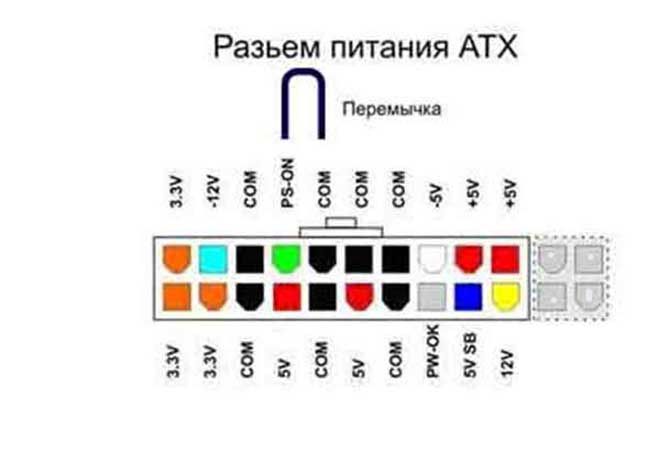 В такой ситуации нужно опираться на позицию провода, а не на его цвет. Нужный нам контакт находится на четвертой позиции слева, если смотреть сверху на 20/24-х пиновый разъем. При этом гребень разъема тоже находится сверху, а сам разъем отверстиями контактов смотрит на нас. Этот четвертый контакт мы замыкаем с соседним контактом справа (т.е. четвертый с пятым):
В такой ситуации нужно опираться на позицию провода, а не на его цвет. Нужный нам контакт находится на четвертой позиции слева, если смотреть сверху на 20/24-х пиновый разъем. При этом гребень разъема тоже находится сверху, а сам разъем отверстиями контактов смотрит на нас. Этот четвертый контакт мы замыкаем с соседним контактом справа (т.е. четвертый с пятым):Метки: БП, жесткий диск, материнка
Перемычка для бп чтобы включался. Как устроен компьютерный блок питания и как его запустить без компьютера
Случаются в жизни моменты, когда необходимо включить блок питания , не подключив его к материнской плате. Причин такого включения несколько. Например, проверить на работоспособность блок питания или узнать уровень шума его кулера .
Сейчас все блоки питания относятся к стандарту АТХ. Такие блоки имеют несколько «косичек» с SATA и Molex разъёмы для подключения дисков, несколько разъёмов для подачи питания на видеокарту, 4-pin или 8-pin питание процессора, а также 24-pin (возможно 20-pin) питание материнской платы.
Кроме того, на разъеме подключения к материнке, есть ключ-защелка. Так вот возле нее находится черный провод, с шестиугольным контактом. Если повернуть шлейф ключом-фиксатором вниз и отсчитать справа на лево пятый контакт (может быть подписан как COM или GND), то это будет именно он. Возле этого COM-контакта находится зеленый провод, в том же ряду. Это единственный провод и может называется на шлейфе как PS-ON. Если сомневаетесь, то снова повернуть шлейф ключом-фиксатором вниз и отсчитать справа на лево четвертый контакт.
Данный способ нахождения нужного контакта универсальный и не зависит от количества контактов на шлейфе. Будь-то 24-pin или 20-pin. Кстати, есть шлейфы питания с отстежными 4-pin. Их еще маркируют 20+4-pin.
Может быть, что у вас китайский блок питания неизвестного производителя и отсутствует зеленый провод. Не волнуйтесь. Порядок проводов не меняется от этого.
Теперь нужно взять небольшой кусочек провода или скрепку , оголить его края. Один конец подключают к четвертому pin-контакту, а другой к пятому pin-контакту. Хотя можно подключить и другой контакт в любой из тех, что имеют черный провод. Например, к третьему pin-контакту.
Один конец подключают к четвертому pin-контакту, а другой к пятому pin-контакту. Хотя можно подключить и другой контакт в любой из тех, что имеют черный провод. Например, к третьему pin-контакту.
Теперь можно включить блок питания подключив его к сети. Блок питания будет сразу работать. Вы это узнаете по вращению его кулера. Если же блок питания имеет управляемую систему охлаждения, при которой кулер на малых нагрузках не вращается, то попробуйте подключить кулер с системного блока или оптический привод. Это тоже поможет убедиться в том, что блок питания в рабочем состоянии.
Как включить компьютерный блок питания без компьютера?
Работать в таком режиме может не больше 5 минут. Ведь такой режим работы, без нагрузки, должен быть коротким. Так что перед включением в сеть, все-таки подключите или кулер или дисковой привод, или же жесткий диск. Проверьте что волнует и выключайте его. Читайте больше интересных советов в рубрике
Не стоит недооценивать важность источника питания компьютера. Хороший блок питания служит краеугольным камнем стабильности и надежной работы компьютера. Однако случается так, что по каким-либо причинам блок питания нужно заменить. Но не бойтесь. Его замена удивительно простой процесс. Сложнее правильно его подобрать.
Хороший блок питания служит краеугольным камнем стабильности и надежной работы компьютера. Однако случается так, что по каким-либо причинам блок питания нужно заменить. Но не бойтесь. Его замена удивительно простой процесс. Сложнее правильно его подобрать.
Как отключить свой старый блок питания
Начните с отключения от сети всех кабелей питания, подключенных к компьютеру. Если ваш блок питания имеет выключатель, расположенный на задней панели компьютера, переключите его в нерабочее положение (выкл), а затем снимите боковую панель вашего ПК.Вам нужно будет отключить все кабели, которые идут от блока питания к материнской плате.
Примечание: главный 20 или 24 контактный разъем чаще всего зафиксирован ключом. Прежде чем извлечь разъем, отодвиньте ключ во избежание механического повреждения платы или разъема.
Также не забудьте удалить четырех- или восемь-контактный разъем питания процессора, расположенный рядом с процессорным разъемом на материнской плате (есть не на всех платах).
Чтобы не запутаться при подключении, вы можете сфотографировать разводку силовых кабелей. Так вы будете уверены в том, какой кабель к каким компонентам подключается.
После того, как отключите каждый кабель, выньте блок питания из корпуса, чтобы избежать его запутывания с другими кабелями. Это также позволит убедиться, что все силовые кабели были отключены.
Чтобы снять блок питания, выкрутите винты, которые держат его в корпусе. В большинстве случаев есть только четыре винта, но конструкции могут отличаться, в зависимости от производителя.
Установка нового блока питания
Шаг 1Убедитесь, что мощность источника питания достаточна для полноценного питания вашего компьютера. Процессор и видеокарта будет использовать наибольшую мощность. Если мощности недостаточно, ваш компьютер может работать медленно или вообще не запуститься.
Убедитесь, что источник питания, который вы покупаете будет соответствовать вашему форм-фактору. Обычно это ATX или mATX.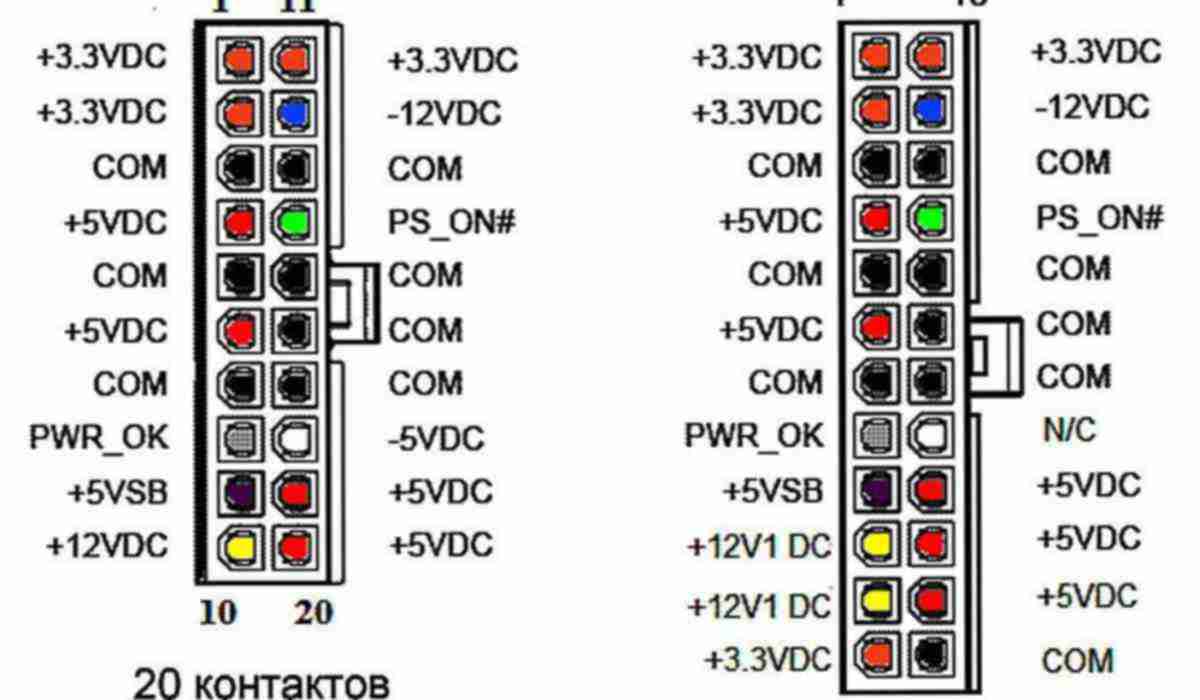
Переверните корпус компьютера на бок. Это обеспечивает наилучший доступ к месту установки блока питания.
Откройте корпус компьютера. Для того, чтобы получить доступ к блоку питания, вам, возможно, потребуется снять некоторые из компонентов ПК. Чаще всего это кулер процессора.
Установите блок питания в корпус компьютера. Большинство современных корпусов имеют специальное шасси, которое существенно упрощает установку. Если таковых нет, установите новый источник питания, точно так же как располагался предыдущий.
Убедитесь, что все вентиляторы на блоке питания не заблокированы и он совмещается со всеми 4-мя винтами на корпусе. Если это не так, то блок питания может быть установлен неправильно.
Закрутите все фиксирующие винты снаружи и внутри корпуса.
Подключите разъемы. После того, как блок питания компьютера зафиксирован, вы можете начать подключение силовых кабелей к материнской плате компьютера.
Примечание: убедитесь, что ни один компонент не забыт и разместите провода таким образом, чтобы они не мешали кулерам.
Подключите 20/24 контактный разъем к материнской плате. Это самый большой разъем на блоке питания. Большинство современных материнских плат требуют 24-контактный разъем, а старые материнские платы будут использовать только первые 20 контактов. Некоторые источники питания имеют съемный 4-контактный разъем, чтобы сделать подключения старых материнских плат проще.
Подключите питание 12В к материнской плате. Старые материнские платы используют 4-контактный разъем, а более новые 8-контактный. Он обеспечивает питание процессора и должен быть четко обозначен на кабеле или в документации вашего блока питания.
Подключите вашу видеокарту. Графические системы среднего и высокого класса требуют один или несколько 6- и 8-контактных разъема. Они будут помечены как PCI-E.
Закройте крышку системного блока. Подключите блок питания к сети и убедитесь, что переключатель на задней части включен.
Включите компьютер. Если все подключено и работает должным образом, вентилятор на блоке питания должен включиться, и ваш компьютер будет загружаться в штатном режиме. Если вы слышите звуковой сигнал и ничего не происходит, то скорее всего что-то внутри подключено неправильно или же источник питания не обеспечивает достаточной мощности для ваших компонентов.
Корпус системного блока – это важная составляющая всего компьютера. Именно в корпусе находится так сказать «производственный цех» всего компьютера. Именно в корпус устанавливается материнская плата, а на неё уже «вешается» оперативная память, видеокарта, процессор и всевозможные провода и шлейфы. Мало того, блок питания находится в отдельном месте внутри корпуса, впрочем, как и жёсткий диск и привод.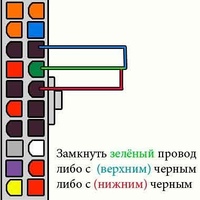 Такими плюсами являются разъемы USB, а так же разъёмы для микрофона, и наушников на передней части корпуса, а это в свою очередь значит то, что нам не нужно всякий раз, когда надо подключить флешку, лезть под стол и добираться до задней панели корпуса. Думаю любой согласиться, что это в принципе мелочи, но все, же приятнее просто вставить флешку спереди и начать работать.
Такими плюсами являются разъемы USB, а так же разъёмы для микрофона, и наушников на передней части корпуса, а это в свою очередь значит то, что нам не нужно всякий раз, когда надо подключить флешку, лезть под стол и добираться до задней панели корпуса. Думаю любой согласиться, что это в принципе мелочи, но все, же приятнее просто вставить флешку спереди и начать работать.Но, к сожалению, бывают такие случаи, когда некоторые части корпуса компьютера выходят из строя. Речь идёт о пресловутой кнопке POWER , которая есть абсолютно на каждом корпусе. В процессе долгой эксплуатации, данная кнопка может попросту выйти из строя, например, перестать нажиматься или наоборот, впадёт вглубь корпуса, и уже как не «колдуй», уже включить компьютер не получится. Что же делать в таких ситуациях? Если компьютер вам особо не нужен, то лучше вызвать мастера и со спокойной душой дождаться, пока он всё отремонтирует, заплатив ему за это некую сумму денег.
Если же компьютером надо воспользоваться достаточно срочно, тогда, пожалуй, стоит воспользоваться следующим советом.
Для начала вам необходимо найти ровную поверхность и аккуратно положить системный блок так, чтобы левая крышка смотрела на вас, при этом отключать все провода не стоит, дабы быстрее всё завершить, но стоит смотреть, чтобы эти провода не были натянуты. Помимо этого, обязательным условием должно быть то, чтоб компьютер был отключен от электропитания, как говориться, мало ли что. Далее, что необходимо сделать, это снять левую крышку корпуса. В современных корпусах, обычно для этого не нужно прилагать каких либо больших усилий, поэтому проблем с этим возникнуть не должно.
После снятия крышки, перед вами возникнет потрясающая картина. Вы увидите всё то, за что в своё время отдали круглую сумму, и что обычно мирно работает, издавая невинный шум, и то, что сейчас не хочет «заводиться». Наше внимание должно быть в первую очередь сосредоточенно на разноцветные проводки, которые идут от передней части корпуса, к материнской плате. Таких проводков может быть много, и не удивительно, ведь там подключены и кнопки POWER и кнопка RESET , и порты USB, вместе в аудио выходами. Итак, на следующем шаге, небольшие знания английского, которые многие получили ещё в школе, могут нам понадобиться, ведь на самих проводках, а так же на материнской плате, возле подключения этих проводков, должно быть написано, что они значат. Для примера можно взять порты USB. На самой материнской плате, около подключения, должна быть надпись USB1, USB2 и т.д. Это значит, что провода, подключённые к этим разъемам, это не что иное, как порты подключения USB.
Итак, на следующем шаге, небольшие знания английского, которые многие получили ещё в школе, могут нам понадобиться, ведь на самих проводках, а так же на материнской плате, возле подключения этих проводков, должно быть написано, что они значат. Для примера можно взять порты USB. На самой материнской плате, около подключения, должна быть надпись USB1, USB2 и т.д. Это значит, что провода, подключённые к этим разъемам, это не что иное, как порты подключения USB.
Но не стоит забывать про нашу проблему, а это значит, что нам необходимо искать проводок POWER (обычно это два проводка, сплетенные между собой). Обычно коннекторы, к которым подключаются кнопки включения или перезагрузки, находятся в нижней правой части материнской платы:
На большинстве материнских платах эти разъемы одинаковые и состоят из 9 контактов, расположенных в два ряда. Два последних контакта в коротком ряду из 4 штекеров отвечают за включение/отключение компьютера.
Приведем схемы разъемов для наиболее популярных производителей материнских плат.
MSI
AsRock
Asus
Biostar
Epox
Foxconn
Gigabyte
Intel
Когда эти два проводка нашлись, следует найти, где они подключены к материнской плате. После того, как и место подключения было обнаружено, стоит аккуратно отключить эти проводки, так, чтобы небольшие штекеры были оголены.
Всё, теперь мы почти всё сделали. Завершающим шагом остаётся лишь включение компьютера, для этого нам необходима обыкновенная канцелярская ручка, желательно такая, которая пишет жирно. После того, как такую ручку нашли, можно подключить компьютер к сети электропитания, а затем аккуратно провести кончиком стержня по этим оголённым иглам. Или другими словами, нужно просто напросто замкнуть эти контакты . После этих действий, компьютер должен оживиться, и пойдёт загрузка. Если же ничего не произошло, то стоит повторить процедуру, но замкнуть эти иглы достаточно быстро.
Благодаря таким несложным действиям, можно запустить компьютер, без особых проблем, однако пренебрегать этим не следует, и лучше поскорее починить кнопке запуска на корпусе, чтобы избежать лишних проблем.
Внимание: Ни автор данной статьи, ни администрация данного сайта, не несёт никакой ответственности за возможные проблемы, которые могут возникнуть в процессе включения компьютера таким образом. Все вышеперечисленные действия вы будете выполнять на свой страх и риск, и самостоятельно нести ответственность за возможные проблемы, которые не описаны в данной статье.
Если вы хотите проверить работоспособность блока питания, однако у вас отсутствует компьютер, то есть один способ, позволяющий это сделать. Все, что вам понадобится, это пара проводов и однополюсный выключатель, который остается включен или выключен при смене положения. Ниже мы расскажем, как это сделать.
Стандартные блоки питания ATX не предназначены для включения вхолостую, если они не будут должным образом подключены к материнской плате. Это гарантирует, что они не смогут повредить компоненты компьютера, если разъем не полностью подключен или подключен неправильно.
Примечание: ни в коем случае не включайте блок питания без нагрузки! Это может привести к полному выходу его из строя. Нагрузкой может служить либо резистор, либо подключенные привод, флоппи-дисковод, жесткие диски.
Нагрузкой может служить либо резистор, либо подключенные привод, флоппи-дисковод, жесткие диски.
Еще одна проблема в том, что если вы подключите блок питания к электросети, то он попросту не инициализируется. Он будет ожидать сигнала запуска от материнской платы, чтобы включиться (как правило, сигнал контролируется с помощью кнопки на передней панели компьютера). Статья описывает прямую инициализацию блока питания, путем замыкания соответствующих разъемов.
Подготовьте два длинных отрезка провода, чтобы подключить их выключателю и разъему питания (20- или 24 контактный разъем).
Снимите изоляцию с обоих концов каждого провода, оставляя достаточное количество провода, чтобы обернуть его вокруг кнопки включения (или припаять). На другом конце оголите полосу, достаточную для уверенного контакта с 20- или 24-контактным разъемом вашего блока питания.
Оберните длинный конец неизолированного провода вокруг выключателя и повторите этот процесс с другим проводом. Установите переключатель в положение «ВЫКЛ».
Отключите питание компьютера и извлеките разъем блока питания.
Держите 20- или 24-контактный штекер блока питания в одной руке. Найдите зеленый провод (материнская плата ATX сигнализирует команду на запуск блока питания через «PS_ON #», который обозначен зеленым проводом). Это контактный номер 16 на 24 контактном разъеме и контактный номер 14 на 20 контактном разъеме. На 20/24 контактном разъеме необходимо найти черный провод (GND). Обычно он находится рядом с зеленым.
Примечание: в каждом ряду есть один зеленый провод, не имеет значения какой из них использовать, они оба выполняют одинаковую функцию.
Вставьте один конец заранее подготовленного провода от выключателя в контакт с зеленым проводом. Вставьте другой провод контакт с черным проводом.
Подключите блок питания к сети, а затем переведите переключатель в положение «ВКЛ». Блок питания включится, и теперь вы сможете использовать его для питания устройств или в целях тестирования.
Чтобы убедиться в том, что блок питания работает правильно, вы можете измерить выходное напряжение с помощью мультиметра. Чертеж выше показывает выходное напряжение каждого вывода (+12 В, +3,3 В, +5 В, COM). Контакт 13 может быть либо +3,3В питания или может быть использован в качестве датчика от источника питания, чтобы измерить потери в кабелях.
Этим нехитрым способом вы сможете легко, а главное, безопасно включить ваш блок питания без компьютера.
Вероятно, многие активные пользователи современных и не очень компьютеров хотя бы единожды за срок использования проводили апгрейд своего высокотехнологичного друга, то есть замену отдельных комплектующих более современными и мощными решениями. Очень часто детали ПК, подвергшиеся замене, лежат в кладовках и гаражах без дела. При этом многие из них могут еще послужить своему владельцу в качестве пусть и не совсем стандартных, но при этом достаточно функциональных помощников в различных вопросах.
Ниже поговорим о блоке питания компьютера. Этот немаловажный компонент любого системного блока может быть использован не только в деле подачи питания компьютерных систем, а и в других целях. Нужно только выяснить, как запустить блок питания без материнской платы.
Этот немаловажный компонент любого системного блока может быть использован не только в деле подачи питания компьютерных систем, а и в других целях. Нужно только выяснить, как запустить блок питания без материнской платы.
Применение БП
На самом деле, блоки питания, применяемые в компьютерах – это довольно универсальные решения, представляющие собой по сути преобразователи напряжения. Включение БП без материнской платы дает возможность получить на его выходах различные напряжения электрического тока, применимые для обеспечения питанием самых разнообразных приборов и устройств. Рассматриваемый компонент ПК является довольно надежным и мощным импульсным блоком питания, обеспечивающим на своем выходе стабилизированные напряжения, а также, что немаловажно, оснащенный защитой от короткого замыкания. Прежде чем переходить к инструкции, как запустить блок питания без материнской платы, рассмотрим на конкретных примерах, зачем эта процедура может понадобиться.
Светодиоды
На сегодняшний день в качестве источника света или декоративной подсветки широко используются, в том числе и в обычных квартирах, светодиодные ленты. Одно из напряжений на выходе компьютерного БП – это 12В. Это именно тот показатель, который требуется светодиодной ленте. Нужно сделать лишь несколько манипуляций с БП, подключить к нему ленту, и экономичное освещение готово!
Одно из напряжений на выходе компьютерного БП – это 12В. Это именно тот показатель, который требуется светодиодной ленте. Нужно сделать лишь несколько манипуляций с БП, подключить к нему ленту, и экономичное освещение готово!
Маломощные приборы
Применить знание, как запустить блок питания без материнской платы, можно в деле обеспечения питанием различных моторчиков, вентиляторов, лампочек и т. п. После запуска БП получаем три различных напряжения – 12В, 5В и 3,3В. Этого перечня обычно достаточно для питания вышеперечисленного. Могут быть запитаны и более мощные устройства, к примеру, автомобильная магнитола или усилитель звука для пассивных акустических систем. Главное – не допускать превышения допустимой нагрузки.
Инструкция
Итак, как можно запустить блок питания без материнской платы. В действительности все очень просто. Чтобы блок питания автоматически запускался при подаче напряжения, необходимо замкнуть контакты №14 (POWER ON) и GND, расположенные на колодке, которую подключают к материнской плате ПК, а затем подать напряжение на сам блок питания. В большинстве случаев нужные для замыкания контакты – это окончания проводов зеленого и черного цветов. Для замыкания применяют любой подручный металлический предмет – кусок проволоки, канцелярскую скрепку и т. п.
В большинстве случаев нужные для замыкания контакты – это окончания проводов зеленого и черного цветов. Для замыкания применяют любой подручный металлический предмет – кусок проволоки, канцелярскую скрепку и т. п.
Предупреждение
Перед тем как запустить блок питания без материнской платы, пользователь должен убедиться в наличии нагрузки на него. То есть к БП (провода красного и черного цветов) должно быть подключено какое-либо устройство. Включение блока «вхолостую» крайне нежелательно и может привести к выходу блока питания из строя. Нагрузка может быть представлена обычной лампочкой мощностью около 10 Вт, резистором, обычным корпусным вентилятором для ПК и т. п.
Таким вот нехитрым способом можно вдохнуть жизнь в, казалось бы, ненужный и неприменимый прибор. Сам способ запуска, как видим, совсем несложен, главное – поставить перед собой конечную цель, делать все аккуратно и внимательно.
Перемычка для бп чтобы включался. Поговорим про ремонт блока питания компьютера своими руками.
 Блок питания. Общая информация. Стандартный запуск блока питания
Блок питания. Общая информация. Стандартный запуск блока питанияЗдравствуйте, уважаемые читатели блога. Предлагаю вашему вниманию статью на тему “Включить блок питания без материнской платы ”. Поломки, что возникают в процессе эксплуатации компьютера, требуют устранения. В том случае, когда после нажатия кнопки включения, компьютер не запускается, то вероятной причиной неисправности может быть вышедшая из строя материнская плата или блок питания. Обе комплектующих детали покупать будет нецелесообразно, изначально нужно проверить какая именно деталь вышла со строя.
Из этой статьи вы узнаете о том, как проверить на работоспособность блок питания .
Есть еще несколько причин, по которым требуется произвести запуск блока питания без компьютера , а именно в случае применения в одном корпусе двух блоков питания, при необходимости проверки работоспособности новых схем ну и конечно запуск блока питания для проверки его исправности.
Рис 1. Блок питания.
Блок питания.
Компьютерный блок питания является вторичным источником питания, который обеспечивает компьютерные узлы бесперебойным электропитанием и преобразовывает сетевое напряжение до заданного значения. В некотором роде использование блока питания стабилизирует и защищает компьютер от незначительных перебоев электропитания. А вентилятор этого устройства, который начинает работать после того, как включить блок питания, является частью охлаждающей системы внутренних деталей системного блока.
Кнопка включения POWER на компьютере подсоединена к материнской плате, которая питается от блока питания. И, казалось бы, что произвести включение блока питания вне этой схемы невозможно (поскольку блок питания не запускается без нагрузки). Но это не так.
Оказывается, запустить блок питания без материнской платы не составляет больших трудностей. Это несложно осуществить, имея под рукой компьютер на котором можно запустить блок питания, скрепку и пинцет и следовать такой инструкции:
1. Любая операция, связанная разъединением и соединением проводов и разъемов должна осуществляться при выключенном компьютере, отсоединенном сетевом кабеле и снятой крышкой системного блока. Не стоит забывать о мерах безопасности, поскольку некоторые элементы монтажа будут находиться под напряжением.
Любая операция, связанная разъединением и соединением проводов и разъемов должна осуществляться при выключенном компьютере, отсоединенном сетевом кабеле и снятой крышкой системного блока. Не стоит забывать о мерах безопасности, поскольку некоторые элементы монтажа будут находиться под напряжением.
2. Отключаем все разъемы, которые соединяют блок питания с материнской платой и другими устройствами. Поскольку запустить блок питания можно только под нагрузкой, значит необходимо оставить подключенными одно из устройств (жесткий диск или DVD/CD привод). На рисунке показаны основные коннекторы блока питания
Рис 2. Коннекторы БП.
Где:
1 – коннектор для подключения флоппи-дисковода. Отключаем.
2 – АТА(IDE )-коннектор. Подключает питание до АТА-винчестера или привода оптических дисков. Оставляем один коннектор подключенным к разъему на винчестере или приводе (DVD/CD).
3 – SATA
-коннектор. Подключает питание до S
АТА-винчестера. Отключаем.
Отключаем.
4 – коннектор ATX 12V (подключает питания к процессору). Отключаем.
5 – коннектор (главный 8-контактный и дополнительный 6- контактный) питания карт PCI —E . Отключаем.
6 – 24-контактный коннектор ATX (подключает питания к материнской плате). Отключаем.
7 – при наличии других коннекторов – их также отключаем.
Чтобы запустить блок питания нам понадобиться 24-контактный коннектор ATX (смотри рисунок).
Рис 3. Выводы 24-контактного коннектора ATX
3. Разъем, который соединял материнскую плату, и блок питания оснащен выводами PS-ON и GND . Где вывод PS-ON – включение, он является 16-м контактом разъема, на котором чаще всего провод зеленого цвета (реже этот провод серый, поскольку китайскими производителями производится путаница английских слов green и gray). А GND – земля, это пятый в разъеме провод, который всегда черного цвета. Для того чтобы убедится, что провода были выбраны правильно и запуск блока питания не повредит самому БП, нужно посмотреть надписи, которые есть на плате блока питания возле точек, где припаяны провода. Включить блок питания можно путем соединения проводов PS-ON и GND и подачи напряжения на блок питания.
Включить блок питания можно путем соединения проводов PS-ON и GND и подачи напряжения на блок питания.
4. Для того чтобы запуск блока питания произошел сразу после того, как на него было подано питание, провода PS-ON и GND должны оставаться соединенными. Но лучше если между этими проводами есть переключатель и при включении блока питания Вы сами будете руководить подачей питания.
5. В том случае, когда требуется использовать блок питания для долговременной работы, а не в целях тестирования нужно учесть то обстоятельство, что указанная на БП мощность является пиковой. Если требуется включить блок питания с целью его долговременной работы, то нужно использовать среднюю мощность.
Все компьютерные компоненты предназначены для работы в связке друг с другом, но есть один элемент системы, который в некотором роде самодостаточный и может работать сам по себе. Речь идет о блоке питания компьютера . Действительно, не смотря на то, что его проектируют для совместной работы с другими комплектующими компьютера, их наличие вовсе не является обязательным для его работы в отличии, например от видеокарты .
С другой стороны возникает вопрос, а зачем вообще включать компьютерный блок питания без подсоединения к компьютеру. Есть две основные причины. Во первых, чтобы проверить его работоспособность. Допустим, вы нажимаете на кнопку включения на корпусе компьютера , а он не включается. Самое простое, что можно сделать в такой ситуации, убедиться в работоспособности блока питания. Так же можно проверить выдаваемые напряжения под нагрузкой, если есть сбои в работе компьютера и подозрение падает на блок питания.
Во вторых, его можно использовать как мощный универсальный источник питания с разными напряжениями. Таким образом, старому блоку питания компьютера можно найти новое применение.
Зачем нам может понадобиться запустить компьютерный блок питания без помощи компьютера мы разобрались, осталось выяснить, как это сделать. Кажется логичным просто включить его в электрическую розетку. Мысль конечно верная, но этого недостаточно, он не заработает, поскольку управляется материнской платой компьютера .
Значит, нам нужно сымитировать команды от материнки, благо делается это элементарно. Для этого нам потребуется кусочек провода или кусочек гибкого металла, например канцелярская скрепка. Наша задача замкнуть два контакта в колодке, которая подает питание на материнку. Это и будет для блока питания компьютера командой на запуск.
Берем разъем для питания материнской платы и замыкаем зеленый провод (PS_ON) с любым проводом черного цвета (COM) с помощью перемычки. Штекер бывает в двух вариантах: 20-ти контактный (старый стандарт) и 24-х контактный (бывает разборным 20+4). В данном случае это не на что не влияет, однако в блоках питания от неизвестных производителей цвета проводов могут оказаться перепутанными. Поэтому рекомендуем на всякий случай свериться со схемой ниже, чтобы случайно не замкнуть что-нибудь другое.
Нужно отметить, что компьютерные блоки питания не любят работать без нагрузки, поэтому рекомендуется всегда подключать какого-нибудь потребителя. Проще всего взять кулер, ненужный винчестер или лампочку соответствующего напряжения и мощности. Подключаем к блоку питания нагрузку, в данном случае корпусной кулер и кусочком красного провода с зачищенными концами соединяем зеленый и соседний черный провода.
Подключаем к блоку питания нагрузку, в данном случае корпусной кулер и кусочком красного провода с зачищенными концами соединяем зеленый и соседний черный провода.
Теперь если включить блок питания в розетку, то он сразу заработает. Чтобы отключить блок питания можно не выключать его из розетки, а просто разомкнуть сделанную нами перемычку. Тем людям, кто собирается использовать блок питания компьютера в качестве отдельного источника питания, рекомендуется обеспечить надежный контакт в колодке с помощью пайки, ответной колодки или иным способом. Так же для повышения удобства использования в перемычку можно встроить кнопку, которая будет управлять включением и выключением блока питания.
В современном мире развитие и устаревание комплектующих персональных компьютеров происходит очень быстро. Вместе с тем один из основных компонентов ПК – форм-фактора ATX – практически не изменял свою конструкцию последние 15 лет .
Следовательно, блок питания и суперсовременного игрового компьютера, и старого офисного ПК работают по одному и тому же принципу, имеют общие методики диагностики неисправностей.
Типовая схема блока питания ATX приведена на рисунке. Конструктивно он представляет собой классический импульсный блок на ШИМ-контроллере TL494, запускающемся по сигналу PS-ON (Power Switch On) с материнской платы. Все остальное время, пока вывод PS-ON не подтянут к массе, активен только источник дежурного питания (Standby Supply) с напряжением +5 В на выходе.
Рассмотрим структуру блока питания ATX подробнее. Первым ее элементом является
:
Его задача – это преобразование переменного тока из электросети в постоянный для питания ШИМ-контроллера и дежурного источника питания. Структурно он состоит из следующих элементов:
- Предохранитель F1 защищает проводку и сам блок питания от перегрузки при отказе БП, приводящем к резкому увеличению потребляемого тока и как следствие – к критическому возрастанию температуры, способному привести к пожару.

- В цепи «нейтрали» установлен защитный терморезистор, уменьшающий скачок тока при включении БП в сеть.
- Далее установлен фильтр помех, состоящий из нескольких дросселей (L1, L2 ), конденсаторов (С1, С2, С3, С4 ) и дросселя со встречной намоткой Tr1 . Необходимость в наличии такого фильтра обусловлена значительным уровнем помех, которые передает в сеть питания импульсный блок – эти помехи не только улавливаются теле- и радиоприемниками, но и в ряде случаев способны приводить к неправильной работе чувствительной аппаратуры.
- За фильтром установлен диодный мост, осуществляющий преобразование переменного тока в пульсирующий постоянный. Пульсации сглаживаются емкостно-индуктивным фильтром.
Источник дежурного питания – это маломощный самостоятельный импульсный преобразователь на основе транзистора T11, который генерирует импульсы, через разделительный трансформатор и однополупериодный выпрямитель на диоде D24 запитывающие маломощный интегральный стабилизатор напряжения на микросхеме 7805.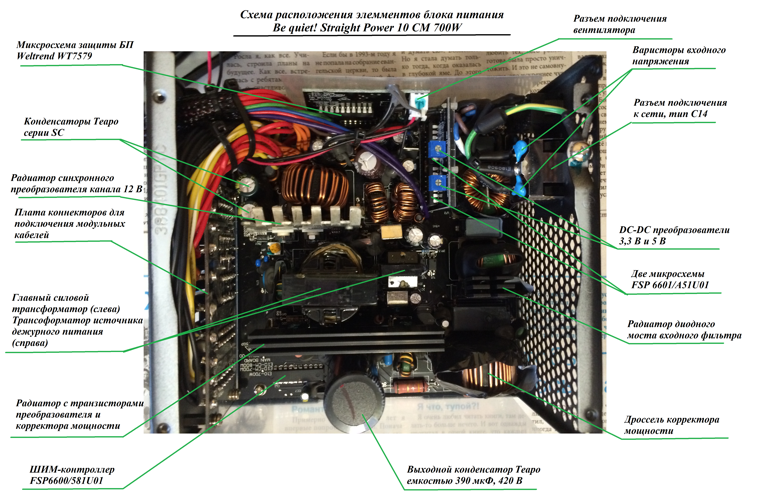 Эта схема хотя и является, что называется, проверенной временем, но ее существенным недостатком является высокое падение напряжения на стабилизаторе 7805, при большой нагрузке приводящее к ее перегреву. По этой причине повреждение в цепях, запитанных от дежурного источника, способно привести к выходу его из строя и последующей невозможности включения компьютера.
Эта схема хотя и является, что называется, проверенной временем, но ее существенным недостатком является высокое падение напряжения на стабилизаторе 7805, при большой нагрузке приводящее к ее перегреву. По этой причине повреждение в цепях, запитанных от дежурного источника, способно привести к выходу его из строя и последующей невозможности включения компьютера.
Основой импульсного преобразователя является ШИМ-контроллер . Эта аббревиатура уже несколько раз упоминалась, но не расшифровывалась. ШИМ – это широтно-импульсная модуляция, то есть изменение длительности импульсов напряжения при их постоянной амплитуде и частоте. Задача блока ШИМ, основанного на специализированной микросхеме TL494 или ее функциональных аналогах – преобразование постоянного напряжения в импульсы соответствующей частоты, которые после разделительного трансформатора сглаживаются выходными фильтрами. Стабилизация напряжений на выходе импульсного преобразователя осуществляется подстройкой длительности импульсов, генерируемых ШИМ-контроллером.
За включение блока питания ATX отвечает цепь на основе транзистора T9 и следующих за ним каскадов. В момент включения блока питания в сеть на базу транзистора через токоограничительный резистор R58 подается напряжение 5В с выхода источника дежурного питания, в момент замыкания провода PS-ON на массу схема запускает ШИМ-контроллер TL494. При этом отказ источника дежурного питания приведет к неопределенности работы схемы запуска БП и вероятному отказу включения, о чем уже упоминалось.
Вероятно, многие активные пользователи современных и не очень компьютеров хотя бы единожды за срок использования проводили апгрейд своего высокотехнологичного друга, то есть замену отдельных комплектующих более современными и мощными решениями. Очень часто детали ПК, подвергшиеся замене, лежат в кладовках и гаражах без дела. При этом многие из них могут еще послужить своему владельцу в качестве пусть и не совсем стандартных, но при этом достаточно функциональных помощников в различных вопросах.
Очень часто детали ПК, подвергшиеся замене, лежат в кладовках и гаражах без дела. При этом многие из них могут еще послужить своему владельцу в качестве пусть и не совсем стандартных, но при этом достаточно функциональных помощников в различных вопросах.
Ниже поговорим о блоке питания компьютера. Этот немаловажный компонент любого системного блока может быть использован не только в деле подачи питания компьютерных систем, а и в других целях. Нужно только выяснить, как запустить блок питания без материнской платы.
Применение БП
На самом деле, блоки питания, применяемые в компьютерах – это довольно универсальные решения, представляющие собой по сути преобразователи напряжения. Включение БП без материнской платы дает возможность получить на его выходах различные напряжения электрического тока, применимые для обеспечения питанием самых разнообразных приборов и устройств. Рассматриваемый компонент ПК является довольно надежным и мощным импульсным блоком питания, обеспечивающим на своем выходе стабилизированные напряжения, а также, что немаловажно, оснащенный защитой от короткого замыкания. Прежде чем переходить к инструкции, как запустить блок питания без материнской платы, рассмотрим на конкретных примерах, зачем эта процедура может понадобиться.
Прежде чем переходить к инструкции, как запустить блок питания без материнской платы, рассмотрим на конкретных примерах, зачем эта процедура может понадобиться.
Светодиоды
На сегодняшний день в качестве источника света или декоративной подсветки широко используются, в том числе и в обычных квартирах, светодиодные ленты. Одно из напряжений на выходе компьютерного БП – это 12В. Это именно тот показатель, который требуется светодиодной ленте. Нужно сделать лишь несколько манипуляций с БП, подключить к нему ленту, и экономичное освещение готово!
Маломощные приборы
Применить знание, как запустить блок питания без материнской платы, можно в деле обеспечения питанием различных моторчиков, вентиляторов, лампочек и т. п. После запуска БП получаем три различных напряжения – 12В, 5В и 3,3В. Этого перечня обычно достаточно для питания вышеперечисленного. Могут быть запитаны и более мощные устройства, к примеру, автомобильная магнитола или усилитель звука для пассивных акустических систем. Главное – не допускать превышения допустимой нагрузки.
Главное – не допускать превышения допустимой нагрузки.
Инструкция
Итак, как можно запустить блок питания без материнской платы. В действительности все очень просто. Чтобы блок питания автоматически запускался при подаче напряжения, необходимо замкнуть контакты №14 (POWER ON) и GND, расположенные на колодке, которую подключают к материнской плате ПК, а затем подать напряжение на сам блок питания. В большинстве случаев нужные для замыкания контакты – это окончания проводов зеленого и черного цветов. Для замыкания применяют любой подручный металлический предмет – кусок проволоки, канцелярскую скрепку и т. п.
Предупреждение
Перед тем как запустить блок питания без материнской платы, пользователь должен убедиться в наличии нагрузки на него. То есть к БП (провода красного и черного цветов) должно быть подключено какое-либо устройство. Включение блока «вхолостую» крайне нежелательно и может привести к выходу блока питания из строя. Нагрузка может быть представлена обычной лампочкой мощностью около 10 Вт, резистором, обычным корпусным вентилятором для ПК и т. п.
Таким вот нехитрым способом можно вдохнуть жизнь в, казалось бы, ненужный и неприменимый прибор. Сам способ запуска, как видим, совсем несложен, главное – поставить перед собой конечную цель, делать все аккуратно и внимательно.
В некоторых ситуациях требуется произвести запуск блока питания без использования персонального компьютера (ПК). В первую очередь это необходимо, для проверки работоспособности компонента и напряжения на выводах. Далее подробно рассмотрим принцип работы и запуска блока питания без применения компьютера.
Важно! Перед тем, как приступать к процессу, стоит сразу сказать о том, что запуск блока питания (БП) без использования ПК или другой нагрузки (хотя бы подключенной лампочки или кулера) может привести к его поломке и поражению электрическим током, поэтому все действия выполняются на свой страх и риск.
Немного о том, зачем это нужно
Причины, по которым может потребоваться выполнить запуск БП без использования ПК:
- компьютер не запускается или через несколько секунд после старта выключается. В этом случае требуется проверить БП на наличие выходного напряжения;
- диагностика компонентов ПК;
- использование нескольких устройств в одном компьютере, для увеличения производительности.
Стандартная процедура включения
Принцип работы блока питания основывается на преобразовании электричества (сетевого напряжения) до того значения, которое требуется для функционирования ПК. Благодаря этому компоненты компьютера могут стабильно работать и не подвергаться воздействию различных помех.
Процесс запуска происходит следующим образом:
- в первую очередь ток подается в фильтр , который отвечает за пики, гармоники и помехи в электрической сети;
- далее благодаря прохождению через фильтр, ток стабилизируется . Возьмем для примера значение мощности в 350В;
- затем ток подается в инвертор , где преобразуется в переменное значение от 30 кГц, до 55 кГц. В заключении ток подается ко всем компонентам ПК через разные отводы, т.к. оборудованию требуется разное напряжение.
Как включить блок питания без компьютера
Первые источники питания для ПК производились по стандарту АТ. Благодаря этому, запуск можно было произвести без использования ПК, т.е. напрямую. Сейчас же блоки выпускаются в новом стандарте АТХ, и холостой запуск теперь вредит им. Они оснащены коннекторами SATA и Molex для подключения жестких дисков и видеокарт. Также имеются 4-pin и 8-pin питание для подключения процессора и 20 pin (более старые устройства) или 24 pin (оснащаются современные ПК) под материнскую плату.
Для запуска БП необходимо знать, какие контакты требуется замкнуть, как правило для это используют разъем PS_ON (зеленый) и COM (черный). Далее пошагово рассмотрим общие шаги по запуску без ПК.
Прежде всего необходимо понимать, по каким кабелям какое напряжение идет, чтобы обезопасить себя. Схема распиновки блока питания:
| Цвет | Уровень напряжения в Вольтах | Номер разъема | Номер разъема | Уровень напряжения в Вольтах | Цвет |
|---|---|---|---|---|---|
| оранжевый | +3,3 | 1 | 13 | +3,3 | оранжевый |
| оранжевый | +3,3 | 2 | 14 | -12 | синий |
| черный | заземление | 3 | 15 | заземление | черный |
| красный | +5 | 4 | 16 | Power on | зеленый |
| черный | заземление | 5 | 17 | заземление | черный |
| красный | +5 | 6 | 18 | заземление | черный |
| черный | заземление | 7 | 19 | заземление | черный |
| серый | Power good | 8 | 20 | -5 | белый |
| фиолетовый | +5 VSB | 9 | 21 | +5 | красный |
| желтый | +12 | 10 | 22 | +5 | красный |
| желтый | +12 | 11 | 23 | +5 | красный |
| оранжевый | +3,3 | 12 | 24 | заземление | черный |
Инструкция:
- для начала необходимо выполнить отключение БП от сети и других компонентов ПК;
- затем откручиваем болты крепления и аккуратно вытаскиваем источник питания из системного блока;
Обратите внимание , что блоки оснащенные 20 pin и 20+4 pin разъемами не следует включать без нагрузки. В противном случае он может выйдет из строя.
Касательно старого блока питания стандарта AT — там все немного по-другому. Замыкание зеленого и черного контакта не включат блок питания без материнской платы. В этом случае необходимо изготовить 2 перемычки и использовать для запуска сразу две комбинации : голубой – черный и белый – коричневый.
ВНИМАНИЕ! При запуске БП стандарта AT стоит быть внимательным! Напряжение на одном из замыкаемых контактов 220 Вольт!
Как можно использовать блок питания от компьютера
Из ненужного БП вполне можно сделать устройства, которые пригодятся в быту. Далее рассмотрим, как можно использовать блок от компьютера.
Переделка БП в переменный источник напряжения
Источник постоянного напряжения из компьютерного блока питания достаточно удобная вещь. Для этого потребуется выполнить замену катушек сопротивления и выпаять дроссель. Благодаря этому можно регулировать напряжение от 0 до 20В. Если требуется стандартное напряжение (12В), то требуется установить тиристорный регулятор.
Переделка БП в зарядное устройство
Для переделки блока питания в зарядное устройство потребуется выполнить замену диодов Шоттки на ультрабыстрые. Главным преимуществом подобного ЗУ является то, что у него небольшой вес и габариты. Недостатками данного устройства является чувствительность к перегрузкам и коротким замыканиям. Для исключения перегрузок и короткого замыкания требуется изготовить систему защиты.
Переделка БП в постоянный источник напряжения
Для начала требуется определить, к какому типу относится БП — АТ или АТХ. Импульсные (AT) работают исключительно под нагрузкой, в свою очередь ATX достаточно замкнуть с имитацией нагрузки, как было приведено в инструкции выше. При этом на выходе получится напряжение от 5 до 12 В. Конечные значения будут зависеть исключительно от начальной мощности блока.
Как включить бп от компа без материнки. Как замкнуть блок питания. Как включить компьютерный блок питания без компьютера
В некоторых ситуациях требуется произвести запуск блока питания без использования персонального компьютера (ПК). В первую очередь это необходимо, для проверки работоспособности компонента и напряжения на выводах. Далее подробно рассмотрим принцип работы и запуска блока питания без применения компьютера.
Важно! Перед тем, как приступать к процессу, стоит сразу сказать о том, что запуск блока питания (БП) без использования ПК или другой нагрузки (хотя бы подключенной лампочки или кулера) может привести к его поломке и поражению электрическим током, поэтому все действия выполняются на свой страх и риск.
Немного о том, зачем это нужно
Причины, по которым может потребоваться выполнить запуск БП без использования ПК:
- компьютер не запускается или через несколько секунд после старта выключается. В этом случае требуется проверить БП на наличие выходного напряжения;
- диагностика компонентов ПК;
- использование нескольких устройств в одном компьютере, для увеличения производительности.
Стандартная процедура включения
Принцип работы блока питания основывается на преобразовании электричества (сетевого напряжения) до того значения, которое требуется для функционирования ПК. Благодаря этому компоненты компьютера могут стабильно работать и не подвергаться воздействию различных помех.
Процесс запуска происходит следующим образом:
- в первую очередь ток подается в фильтр , который отвечает за пики, гармоники и помехи в электрической сети;
- далее благодаря прохождению через фильтр, ток стабилизируется . Возьмем для примера значение мощности в 350В;
- затем ток подается в инвертор , где преобразуется в переменное значение от 30 кГц, до 55 кГц. В заключении ток подается ко всем компонентам ПК через разные отводы, т.к. оборудованию требуется разное напряжение.
Как включить блок питания без компьютера
Первые источники питания для ПК производились по стандарту АТ. Благодаря этому, запуск можно было произвести без использования ПК, т.е. напрямую. Сейчас же блоки выпускаются в новом стандарте АТХ, и холостой запуск теперь вредит им. Они оснащены коннекторами SATA и Molex для подключения жестких дисков и видеокарт. Также имеются 4-pin и 8-pin питание для подключения процессора и 20 pin (более старые устройства) или 24 pin (оснащаются современные ПК) под материнскую плату.
Для запуска БП необходимо знать, какие контакты требуется замкнуть, как правило для это используют разъем PS_ON (зеленый) и COM (черный). Далее пошагово рассмотрим общие шаги по запуску без ПК.
Прежде всего необходимо понимать, по каким кабелям какое напряжение идет, чтобы обезопасить себя. Схема распиновки блока питания:
| Цвет | Уровень напряжения в Вольтах | Номер разъема | Номер разъема | Уровень напряжения в Вольтах | Цвет |
|---|---|---|---|---|---|
| оранжевый | +3,3 | 1 | 13 | +3,3 | оранжевый |
| оранжевый | +3,3 | 2 | 14 | -12 | синий |
| черный | заземление | 3 | 15 | заземление | черный |
| красный | +5 | 4 | 16 | Power on | зеленый |
| черный | заземление | 5 | 17 | заземление | черный |
| красный | +5 | 6 | 18 | заземление | черный |
| черный | заземление | 7 | 19 | заземление | черный |
| серый | Power good | 8 | 20 | -5 | белый |
| фиолетовый | +5 VSB | 9 | 21 | +5 | красный |
| желтый | +12 | 10 | 22 | +5 | красный |
| желтый | +12 | 11 | 23 | +5 | красный |
| оранжевый | +3,3 | 12 | 24 | заземление | черный |
Инструкция:
- для начала необходимо выполнить отключение БП от сети и других компонентов ПК;
- затем откручиваем болты крепления и аккуратно вытаскиваем источник питания из системного блока;
Обратите внимание , что блоки оснащенные 20 pin и 20+4 pin разъемами не следует включать без нагрузки. В противном случае он может выйдет из строя.
Касательно старого блока питания стандарта AT — там все немного по-другому. Замыкание зеленого и черного контакта не включат блок питания без материнской платы. В этом случае необходимо изготовить 2 перемычки и использовать для запуска сразу две комбинации : голубой – черный и белый – коричневый.
ВНИМАНИЕ! При запуске БП стандарта AT стоит быть внимательным! Напряжение на одном из замыкаемых контактов 220 Вольт!
Как можно использовать блок питания от компьютера
Из ненужного БП вполне можно сделать устройства, которые пригодятся в быту. Далее рассмотрим, как можно использовать блок от компьютера.
Переделка БП в переменный источник напряжения
Источник постоянного напряжения из компьютерного блока питания достаточно удобная вещь. Для этого потребуется выполнить замену катушек сопротивления и выпаять дроссель. Благодаря этому можно регулировать напряжение от 0 до 20В. Если требуется стандартное напряжение (12В), то требуется установить тиристорный регулятор.
Переделка БП в зарядное устройство
Для переделки блока питания в зарядное устройство потребуется выполнить замену диодов Шоттки на ультрабыстрые. Главным преимуществом подобного ЗУ является то, что у него небольшой вес и габариты. Недостатками данного устройства является чувствительность к перегрузкам и коротким замыканиям. Для исключения перегрузок и короткого замыкания требуется изготовить систему защиты.
Переделка БП в постоянный источник напряжения
Для начала требуется определить, к какому типу относится БП — АТ или АТХ. Импульсные (AT) работают исключительно под нагрузкой, в свою очередь ATX достаточно замкнуть с имитацией нагрузки, как было приведено в инструкции выше. При этом на выходе получится напряжение от 5 до 12 В. Конечные значения будут зависеть исключительно от начальной мощности блока.
Иногда для проверки работоспособности блока питания, при условии, что материнская карта больше не работоспособна, необходимо запустить его без неё. К счастью, это несложно, но все же требуется соблюдение определённой техники безопасности.
Чтобы запустить блок питания в автономном режиме, помимо него вам понадобятся:
- Медная перемычка, которая дополнительно защищена резиной. Её можно сделать из старого медного провода , отрезав от него определённую часть;
- Жёсткий диск или дисковод, которые можно подключить к БП. Нужны для того, чтобы блок питания мог что-то снабжать энергией.
Включаем блок питания
Если ваш БП находится в корпусе и подключён к нужным компонентам ПК, отключите их (все, кроме жёсткого диска). При этом блок должен оставаться на месте, его демонтировать не нужно. Также не нужно отключать питание от сети.
Пошаговая инструкция выглядит следующим образом:
Если у вас что-либо подключено к блоку питания, то он будет работать определённое количество времени (обычно 5-10 минут). Этого времени достаточно, чтобы проверить БП на работоспособность.
Поломки и неисправности в работе компьютера – это неотъемлемая часть процесса эксплуатации устройства. Поломки (повреждения) могут быть программными и аппаратными. Программные неполадки связаны непосредственно с ПО, аппаратные же подразумевают поломку физических компонентов компьютерной системы. Обе группы поломок требую немедленного и грамотного вмешательства специалиста.
Компьютерный блок питания (или Power Supply) – это второстепенный элемент компьютерной системы, который необходим для наполнения узлов компьютера энергетическим потоком постоянного тока . Объясняя простыми словами , Power Supply – это источник электрического питания компьютера.
Необходимость подключить PS без вспомогательных элементов возникает в подобных случаях:
- Необходимость диагностики работы устройства.
- В процессе ремонта.
- При использовании нескольких блоков питания в одном компьютерном корпусе.
- Диагностика работоспособности новых схем.
Блок питания. Общая информация. Стандартный запуск блока питания
Использование электрического блока питания способствует защите компьютера от частых перебоев напряжения электросети. Обязательный элемент, который прилагается к Power Supply – это вентилятор (другие названия: охладитель, куллер). Он выполняет постоянное охлаждение PS, защищает его от перегрева, который может привести к поломке.
Стандартный процесс включения Power Supply подразумевает нажатие на материнской плате кнопки «Пуск», которая активирует процесс питания блока. Существует распространённое мнение о том, что включить блок питания без материнской платы невозможно, ведь он не запускается без напряжения, но это всего лишь заблуждение.
Если при нажатии кнопки включения компьютера он не включается и никак не реагирует, то можно предположить, что, скорее всего, вышла из строя материнская плата или сломался Power Supply. Прежде чем покупать новые дорогостоящие комплектующие, следует продиагностировать работу существующих.
Как включить блок питания без компьютера
Чтобы включить блок питания без компьютера следует обращать внимания на таблицы расположений всех необходимых контактов на разъеме. Пины стандартного ATX блока представлены в нижеприведенной таблице:
| Цвет | Сигнал | Контакт | Контакт | Сигнал | Цвет |
| Оранжевый | +3.3V | 1 | 13 | +3.3V | Оранжевый |
| +3.3V sence | Коричневый | ||||
| Оранжевый | +3.3V | 2 | 14 | -12 V | Синий |
| Чёрный | Земля | 3 | 15 | Земля | Чёрный |
| Красный | +5V | 4 | 16 | Power on | Зелёный |
| Чёрный | Земля | 5 | 17 | Земля | Чёрный |
| Красный | +5V | 6 | 18 | Земля | Чёрный |
| Чёрный | Земля | 7 | 19 | Земля | Чёрный |
| Серый | Power good | 8 | 20 | -5V | Белый |
| Фиолетовый | +5 VSB | 9 | 21 | +5V | Красный |
| Жёлтый | +12 V | 10 | 22 | +5V | Красный |
| Жёлтый | +12 V | 11 | 23 | +5V | Красный |
| Оранжевый | +3.3V | 12 | 24 | Земля | Чёрный |
- Три затененных контакты (8, 13 и 16) – сигналы управления, а не питания.
- “Power On” подтягивается на резисторе до уровня +5 Вольт внутри блока питания, и должен быть низкого уровня для включения питания.
- “Power good” держится на низком уровне, пока на других выхода ещё не сформировано напряжение требуемого уровня.
- Провод “+3.3V sence” используется для дистанционного зондирования.
Прежде чем вы узнаете о том, как включить блок питания без компьютера следуйте таким советам: не запускайте БП, не подав хоть какой-нибудь нагрузки. Цепь, которая преобразует электричество может поломаться и тогда нужно будет заменять ATX блок. Такой ремонт может быть довольно дорогостоящим.
Как запустить блок питания без материнской платы:
- Замкните контакт включения (Power On) в ноль. Практически во всех случаях он окрашен в зеленый цвет.
- Замкните землю – любой контакт, окрашенный в черный цвет. Достаточно замкнуть всего один. Замкнутые контакты выглядят следующим образом:
- Если вы используете таблицу пинов, то возьмите самую простую скрепку и прикоснитесь ею к контактам 15 и 16. Таким простым способом вы замкнете их. Приведенная выше таблица поможет вам сориентироваться в контактах БП ATX. После того как нужные контакты были замкнуты, Power Supply должен запуститься. Если этого не произошло, то можно замкнуть зеленый провод и другой черный.
- Максимально старайтесь не перенагружать Power Supply. Подключите к нему, например, жесткий диск или дисковод.
Китайские производители блоков очень часто путают английские названия цветов gray (серый) и green (зеленый), поэтому зеленый провод может быть серым. В любом случае старайтесь ориентироваться по таблице.
Замена ATX БП предполагается в случае поломки старого экземпляра или в том случае, когда были заменены составляющие элементы персонального компьютера: более мощные видеокарты, процессоры, материнские платы, большее количество оперативной памяти. В случае такой модернизации ПК, блок питания становится неспособным снабжать питание все составляющие ПК. Прежде всего нужно удалить существующий ATX элемент, установить новый и протестировать его работоспособность. Нужно лишь знать базовые понятия схемотехники и следовать нижеприведенной инструкции:
- Необходимые подручные инструменты: стандартного размера крестовая отвёртка.
- Необходимо обесточить персональный компьютер – этот процесс подразумевает выдергивание электрошнура из БП.
- Следующим шагом нужно снять стенку системного блока, обычно она снимается с левой стороны корпуса путем откручивания нескольких винтиков.
- Удалите всю скопившуюся пыль из составляющих компьютера кисточкой или пылесосом. Обратите внимание, что чистку компьютера от скопившейся пыли нужно проводить хотя бы раз в полгода . Только после полного очищения от пыли можно приступать к следующим шагам.
- Отключите все провода, принадлежащие БП от других устройств. Обращайте внимание на возможное наличие специальных защелок в разъемах. Не выдергивайте присоединённые провода резко.
- После отсоединения всех проводов открутите винтики, которые прикрепляют БП к системному БП компьютера. Таким образом, старый блок питания будет снят.
- Чтобы присоединить новый БП повторите все действия с точностью до наоборот: закрепите его к системнику, аккуратно присоедините все его провода к нужным элементам, подключите к БП электрически шнур мощностью в 220 Вольт.
Навык запуска блока питания без компьютера и материнской платы может сгодиться не только системным менеджерам, но и обыкновенным пользователям. Когда появляются неполадки с ПК, главно проверить на работоспособность отдельные его части. С этой задачей под силу совладать любому человеку. Как же включить БП?
Как включить блок питания без компьютера (без материнской платы)
Прежде были блоки питания (сокращённо БП) эталона АТ, которые запускались напрямую. С современными устройствами АТХ такой фокус не получится. Для этого потребуется маленький провод либо обыкновенная канцелярская скрепка, дабы замкнуть контакты на штекере.
В современных компьютерах применяется стандарт АТХ. Существует два вида разъёмов для него. 1-й, более старый, имеет 20 контактов на штекере, 2-й – 24. Дабы запустить блок питания, надобно знать, какие контакты замыкать. Чаще всего это зелёный контакт PS_ON и чёрный контакт заземления.
Обратите внимание! В некоторых «китайских» версиях БП цвета проводов перепутаны, следственно лучше ознакомиться со схемой расположения контактов (распиновкой) перед началом работы.
Пошаговая инструкция
Итак, когда вы ознакомились со схемой расположения проводов, дозволено приступать к запуску.
1. Если блок питания находится в системнике – отключите все провода и вытянете его.
2. Старые 20-контактные блоки питания дюже чувствительны, и их ни в коем случае невозможно запускать без нагрузки. Для этого надобно подключить непотребный (но рабочий) винчестер, кулер либо примитивно гирлянду. Основное, чтобы БП не работал вхолостую, иначе его срок службы крепко сократится.
Подключите к блоку питания что-нибудь для создания нагрузки, скажем, кулер
3. Внимательно посмотрите на схему контактов и сравните её с вашим штекером. Надобно замкнуть PS_ON и COM. Так как их несколько,выберите наиболее комфортные для себя.
Наблюдательно сравните расположение контактов на своем штекере и на схеме
4. Изготовьте перемычку. Это может быть короткий провод с оголёнными концами либо канцелярская скрепка.
5. Замкните выбранные контакты.
Замкните контакты PS_ON и COM
6.Включите блок питания.
Вентилятор шумит – блок питания работает.
Проверка работоспособности блока питания – простая задача, с которой совладает обыкновенный пользователь ПК. Довольно только внимательно следовать инструкции.
Если вы хотите проверить работоспособность блока питания, однако у вас отсутствует компьютер, то есть один способ, позволяющий это сделать. Все, что вам понадобится, это пара проводов и однополюсный выключатель, который остается включен или выключен при смене положения. Ниже мы расскажем, как это сделать.
Стандартные блоки питания ATX не предназначены для включения вхолостую, если они не будут должным образом подключены к материнской плате. Это гарантирует, что они не смогут повредить компоненты компьютера, если разъем не полностью подключен или подключен неправильно.
Примечание: ни в коем случае не включайте блок питания без нагрузки! Это может привести к полному выходу его из строя. Нагрузкой может служить либо резистор, либо подключенные привод, флоппи-дисковод, жесткие диски.
Еще одна проблема в том, что если вы подключите блок питания к электросети, то он попросту не инициализируется. Он будет ожидать сигнала запуска от материнской платы, чтобы включиться (как правило, сигнал контролируется с помощью кнопки на передней панели компьютера). Статья описывает прямую инициализацию блока питания, путем замыкания соответствующих разъемов.
Подготовьте два длинных отрезка провода, чтобы подключить их выключателю и разъему питания (20- или 24 контактный разъем).
Снимите изоляцию с обоих концов каждого провода, оставляя достаточное количество провода, чтобы обернуть его вокруг кнопки включения (или припаять). На другом конце оголите полосу, достаточную для уверенного контакта с 20- или 24-контактным разъемом вашего блока питания.
Оберните длинный конец неизолированного провода вокруг выключателя и повторите этот процесс с другим проводом. Установите переключатель в положение «ВЫКЛ».
Отключите питание компьютера и извлеките разъем блока питания.
Держите 20- или 24-контактный штекер блока питания в одной руке. Найдите зеленый провод (материнская плата ATX сигнализирует команду на запуск блока питания через «PS_ON #», который обозначен зеленым проводом). Это контактный номер 16 на 24 контактном разъеме и контактный номер 14 на 20 контактном разъеме. На 20/24 контактном разъеме необходимо найти черный провод (GND). Обычно он находится рядом с зеленым.
Примечание: в каждом ряду есть один зеленый провод, не имеет значения какой из них использовать, они оба выполняют одинаковую функцию.
Вставьте один конец заранее подготовленного провода от выключателя в контакт с зеленым проводом. Вставьте другой провод контакт с черным проводом.
Подключите блок питания к сети, а затем переведите переключатель в положение «ВКЛ». Блок питания включится, и теперь вы сможете использовать его для питания устройств или в целях тестирования.
Чтобы убедиться в том, что блок питания работает правильно, вы можете измерить выходное напряжение с помощью мультиметра. Чертеж выше показывает выходное напряжение каждого вывода (+12 В, +3,3 В, +5 В, COM). Контакт 13 может быть либо +3,3В питания или может быть использован в качестве датчика от источника питания, чтобы измерить потери в кабелях.
Этим нехитрым способом вы сможете легко, а главное, безопасно включить ваш блок питания без компьютера.
Сейчас все блоки питания стандарта ATX. Они не предназначены для включения без остальных компонентов, так как ждут сигнала запуска от материнской платы, но можно осуществить и такую операцию.
Для этого необходимо:
- Сначала берем небольшой кусочек провода и зачищаем концы.
- Потом обращаем внимание на разъем блока питания. Суть нашей манипуляции в том, чтобы замкнуть выводы PS-ON и GND. Это зеленый и черный провода, первый является номером 14 на двадцатиконтактном разъеме, а второй всегда расположен рядом. Можно обратить внимание и на цветовую маркировку , но китайцы порой путают провода, так что распиновку лучше уточнить.
- Теперь замыкаем эти контакты заранее подготовленным проводом, подключаем блок питания к сети и включаем его. БП запустится, кулер начнет работать. Есть системы с регулировкой нагрузки, тогда вентилятор не будет крутиться без подключенных устройств. В этом случае присоедините оптический привод, это поможет убедиться в том, что устройство в рабочем состоянии.
Полезная информация
Если вам нужны более продолжительные запуски, возьмите два кусочка провода, зачистите их и припаяйте к заранее приобретенному или извлеченному из вашего БП переключателю питания. Оставшиеся свободными концы проводов подключите к уже обозначенным ранее контактам разъема. Теперь БП можно включать нажатием на клавишу.
А если включение не происходит?
Если компьютер отказывается работать, надо проверить наличие электропитания на входе БП. В том случае, если оно есть, даже при выключенном компьютере там будет напряжение +5V. Это легко проверить, вооружившись мультиметром и проверив девятый контакт (провод фиолетового цвета). Если его там нет, то присутствуют неполадки технического характера. Их много – от обрыва кабеля до короткого замыкания на выходе, с такой проблемой лучше идти в сервисный центр.
Навык запуска блока питания без компьютера и материнской платы может сгодиться не только системным менеджерам, но и обыкновенным пользователям. Когда появляются неполадки с ПК, главно проверить на работоспособность отдельные его части. С этой задачей под силу совладать любому человеку. Как же включить БП?
Как включить блок питания без компьютера (без материнской платы)
Прежде были блоки питания (сокращённо БП) эталона АТ, которые запускались напрямую. С современными устройствами АТХ такой фокус не получится. Для этого потребуется маленький провод либо обыкновенная канцелярская скрепка, дабы замкнуть контакты на штекере.
В современных компьютерах применяется стандарт АТХ. Существует два вида разъёмов для него. 1-й, более старый, имеет 20 контактов на штекере, 2-й – 24. Дабы запустить блок питания, надобно знать, какие контакты замыкать. Чаще всего это зелёный контакт PS_ON и чёрный контакт заземления.
Обратите внимание! В некоторых «китайских» версиях БП цвета проводов перепутаны, следственно лучше ознакомиться со схемой расположения контактов (распиновкой) перед началом работы.
Пошаговая инструкция
Итак, когда вы ознакомились со схемой расположения проводов, дозволено приступать к запуску.
1. Если блок питания находится в системнике – отключите все провода и вытянете его.
2. Старые 20-контактные блоки питания дюже чувствительны, и их ни в коем случае невозможно запускать без нагрузки. Для этого надобно подключить непотребный (но рабочий) винчестер, кулер либо примитивно гирлянду. Основное, чтобы БП не работал вхолостую, иначе его срок службы крепко сократится.
Подключите к блоку питания что-нибудь для создания нагрузки, скажем, кулер
3. Внимательно посмотрите на схему контактов и сравните её с вашим штекером. Надобно замкнуть PS_ON и COM. Так как их несколько,выберите наиболее комфортные для себя.
Наблюдательно сравните расположение контактов на своем штекере и на схеме
4. Изготовьте перемычку. Это может быть короткий провод с оголёнными концами либо канцелярская скрепка.
5. Замкните выбранные контакты.
Замкните контакты PS_ON и COM
6.Включите блок питания.
Вентилятор шумит – блок питания работает.
Проверка работоспособности блока питания – простая задача, с которой совладает обыкновенный пользователь ПК. Довольно только внимательно следовать инструкции.
Корпус системного блока – это важная составляющая всего компьютера. Именно в корпусе находится так сказать «производственный цех» всего компьютера. Именно в корпус устанавливается материнская плата, а на неё уже «вешается» оперативная память, видеокарта, процессор и всевозможные провода и шлейфы. Мало того, блок питания находится в отдельном месте внутри корпуса, впрочем, как и жёсткий диск и привод.Современные корпуса смотрятся достаточно привлекательно, грозно, агрессивно, необычно… Фантазии у разработчиков хватает, а это значит, что обычные покупатели могут выбирать из огромного ассортимента. Но мало того, что нынешние корпуса имеют привлекательный внешний вид, они и имеют и «рабочие» плюсы. Такими плюсами являются разъемы USB, а так же разъёмы для микрофона, и наушников на передней части корпуса, а это в свою очередь значит то, что нам не нужно всякий раз, когда надо подключить флешку, лезть под стол и добираться до задней панели корпуса. Думаю любой согласиться, что это в принципе мелочи, но все, же приятнее просто вставить флешку спереди и начать работать.
Но, к сожалению, бывают такие случаи, когда некоторые части корпуса компьютера выходят из строя. Речь идёт о пресловутой кнопке POWER , которая есть абсолютно на каждом корпусе. В процессе долгой эксплуатации, данная кнопка может попросту выйти из строя, например, перестать нажиматься или наоборот, впадёт вглубь корпуса, и уже как не «колдуй», уже включить компьютер не получится. Что же делать в таких ситуациях? Если компьютер вам особо не нужен, то лучше вызвать мастера и со спокойной душой дождаться, пока он всё отремонтирует, заплатив ему за это некую сумму денег.
Если же компьютером надо воспользоваться достаточно срочно, тогда, пожалуй, стоит воспользоваться следующим советом.
Для начала вам необходимо найти ровную поверхность и аккуратно положить системный блок так, чтобы левая крышка смотрела на вас, при этом отключать все провода не стоит, дабы быстрее всё завершить, но стоит смотреть, чтобы эти провода не были натянуты. Помимо этого, обязательным условием должно быть то, чтоб компьютер был отключен от электропитания, как говориться, мало ли что. Далее, что необходимо сделать, это снять левую крышку корпуса. В современных корпусах, обычно для этого не нужно прилагать каких либо больших усилий, поэтому проблем с этим возникнуть не должно.
После снятия крышки, перед вами возникнет потрясающая картина. Вы увидите всё то, за что в своё время отдали круглую сумму, и что обычно мирно работает, издавая невинный шум, и то, что сейчас не хочет «заводиться». Наше внимание должно быть в первую очередь сосредоточенно на разноцветные проводки, которые идут от передней части корпуса, к материнской плате. Таких проводков может быть много, и не удивительно, ведь там подключены и кнопки POWER и кнопка RESET , и порты USB, вместе в аудио выходами. Итак, на следующем шаге, небольшие знания английского, которые многие получили ещё в школе, могут нам понадобиться, ведь на самих проводках, а так же на материнской плате, возле подключения этих проводков, должно быть написано, что они значат. Для примера можно взять порты USB. На самой материнской плате, около подключения, должна быть надпись USB1, USB2 и т.д. Это значит, что провода, подключённые к этим разъемам, это не что иное, как порты подключения USB.
Но не стоит забывать про нашу проблему, а это значит, что нам необходимо искать проводок POWER (обычно это два проводка, сплетенные между собой). Обычно коннекторы, к которым подключаются кнопки включения или перезагрузки, находятся в нижней правой части материнской платы:
На большинстве материнских платах эти разъемы одинаковые и состоят из 9 контактов, расположенных в два ряда. Два последних контакта в коротком ряду из 4 штекеров отвечают за включение/отключение компьютера.
Приведем схемы разъемов для наиболее популярных производителей материнских плат.
MSI
AsRock
Asus
Biostar
Epox
Foxconn
Gigabyte
Intel
Когда эти два проводка нашлись, следует найти, где они подключены к материнской плате. После того, как и место подключения было обнаружено, стоит аккуратно отключить эти проводки, так, чтобы небольшие штекеры были оголены.
Всё, теперь мы почти всё сделали. Завершающим шагом остаётся лишь включение компьютера, для этого нам необходима обыкновенная канцелярская ручка, желательно такая, которая пишет жирно. После того, как такую ручку нашли, можно подключить компьютер к сети электропитания, а затем аккуратно провести кончиком стержня по этим оголённым иглам. Или другими словами, нужно просто напросто замкнуть эти контакты . После этих действий, компьютер должен оживиться, и пойдёт загрузка. Если же ничего не произошло, то стоит повторить процедуру, но замкнуть эти иглы достаточно быстро.
Благодаря таким несложным действиям, можно запустить компьютер, без особых проблем, однако пренебрегать этим не следует, и лучше поскорее починить кнопке запуска на корпусе, чтобы избежать лишних проблем.
Внимание: Ни автор данной статьи, ни администрация данного сайта, не несёт никакой ответственности за возможные проблемы, которые могут возникнуть в процессе включения компьютера таким образом. Все вышеперечисленные действия вы будете выполнять на свой страх и риск, и самостоятельно нести ответственность за возможные проблемы, которые не описаны в данной статье.
Во всех современных компьютерах используются блоки питания стандарта ATX. Ранее использовались блоки питания стандарта AT, в них не было возможности удаленного запуска компьютера и некоторых схемотехнических решений. Введение нового стандарта было связано и с выпуском новых материнских плат. Компьютерная техника стремительно развивалась и развивается, поэтому возникла необходимость улучшения и расширения материнских плат. С 2001 года и был введен этот стандарт.
Давайте рассмотрим, как устроен компьютерный блок питания ATX.
Расположение элементов на плате
Для начала взгляните на картинку, на ней подписаны все узлы блока питания, далее мы кратко рассмотрим их предназначение.
А вот схема электрическая принципиальная, разбитая на блоки.
На входе блока питания стоит фильтр электромагнитных помех из дросселя и ёмкости (1 блок). В дешевых блоках питания его может не быть. Фильтр нужен для подавления помех в электропитающей сети возникших в результате работы .
Все импульсные блоки питания могут ухудшать параметры электропитающей сети, в ней появляются нежелательные помехи и гармоники, которые мешают работе радиопередающих устройств и прочего. Поэтому наличие входного фильтра крайне желательно, но товарищи из Китая так не считают, поэтому экономят на всём. Ниже вы видите блок питания без входного дросселя.
Дальше сетевое напряжение поступает на , через предохранитель и терморезистор (NTC), последний нужен для зарядки фильтрующих конденсаторов. После диодного моста установлен еще один фильтр, обычно это пара больших , будьте внимательны, на их выводах присутствует большое напряжение. Даже если блок питания выключен из сети следует предварительно их разрядить резистором или лампой накаливания, прежде чем трогать руками плату.
После сглаживающего фильтра напряжение поступает на схему импульсного блока питания она сложная на первый взгляд, но в ней нет ничего лишнего. В первую очередь запитывается источник дежурного напряжения (2 блок), он может быть выполнен по автогенераторной схеме, а может быть и на ШИМ-контроллере. Обычно – схема импульсного преобразователя на одном транзисторе (однотактный преобразователь), на выходе, после трансформатора, устанавливают линейный преобразователь напряжения (КРЕНку).
Типовая схема с ШИМ-контроллером выглядит примерно так:
Вот увеличенная версия схемы каскада из приведенного примера. Транзистор стоит в автогенераторной схеме, частота работы которой зависит от трансформатора и конденсаторов в его обвязке, выходное напряжение от номинала стабилитрона (в нашем случае 9В) который играет роль обратной связи или порогового элемента который шунтирует базу транзистора при достижении определенного напряжения. Оно дополнительно стабилизируется до уровня 5В, линейным интегральным стабилизатором последовательного типа L7805.
Дежурное напряжение нужно не только для формирования сигнала включения (PS_ON), но и для питания ШИМ-контроллера (блок 3). Компьютерные блоки пиатния ATX чаще всего построены на TL494 микросхеме или её аналогах. Этот блок отвечает за управление силовыми транзисторами (4 блок), стабилизацию напряжения (с помощью обратной связи), защиту от КЗ. Вообще 494 – это используется в импульсной технике очень часто, её можно встретить и в мощных блоках питания для светодиодных лент. Вот её распиновка.
Если вы планируете использовать компьютерный блок питания, например, для питания светодиодной ленты, будет лучше, если вы немного нагрузите линии 5В и 3.3В.
Заключение
Блоки питания ATX отлично подходят для питания радиолюбительских конструкций и как источник для домашней лаборатории. Они достаточно мощные (от 250, а современные от 350Вт), при этом можно найти на вторичном рынке за копейки, также подойдут и старые модели AT, для их запуска нужно лишь замкнуть два провода, которые раньше шли на кнопку системного блока, сигнала PS_On на них нет.
Если вы собрались ремонтировать или восстанавливать подобную технику, не забывайте о правилах безопасной работы с электричеством, о том, что на плате есть сетевое напряжение и конденсаторы могут оставаться заряженными долгое время.
Включайте неизвестные блоки питания через лампочку, чтобы не повредить проводку и дорожки печатной платы. При наличии базовых знаний электроники их можно переделать в мощное зарядное для автомобильных аккумуляторов или . Для этого изменяют цепи обратной связи, дорабатывают источник дежурного напряжения и цепи запуска блока.
Основа современного бизнеса – получение больших прибылей при сравнительно низких вложениях. Хотя этот путь и губителен для собственных отечественных разработок и промышленности, но бизнес есть бизнес. Тут либо вводи меры по предотвращению проникновения дешевых запцацак, либо делать на этом деньги. К примеру, если необходим дешевый блок питания, то не нужно изобретать и конструировать, убивая деньги, – просто нужно посмотреть на рынок распространенного китайского барахла и попытаться на его основе построить то, что необходимо. Рынок, как никогда, завален старыми и новыми компьютерными блока питания различной мощности. В этом блоке питания есть все что нужно – различные напряжения (+12 В, +5 В, +3,3 В, -12 В, -5 В), защиты этих напряжений от перенапряжения и от превышения тока. При этом компьютерные блоки питания типа ATX или TX имеют малый вес и небольшой размер. Конечно, блоки питания импульсные, но высокочастотных помех практически нет. При этом можно идти штатным проверенным способом и ставить обычный трансформатор с несколькими отводами и кучей диодных мостов, а регулирование осуществлять переменным резистором большой мощности. С точки зрения надежности трансформаторные блоки намного надежнее импульсных, ведь в импульсном блоки питания в несколько десятков раз больше деталей, чем в трансформаторном блоке питания типа СССР и если каждый элемент по надежности несколько меньше единицы, то общая надежность является произведением всех элементов и как результат – импульсные блоки питания по надежности намного меньше трансформаторных в несколько десятков раз. Кажется, что если так, то нечего городить огород и следует отказаться от импульсных блоков питания. Но тут более важным фактором, чем надежность, в нашей действительности является гибкость производства, а импульсные блоки достаточно просто могут трансформироваться и перестраиваться под совершенно любую технику в зависимости от требований производства. Вторым фактором является торговля запцацками. При достаточном уровне конкуренции производитель стремится отдать товар по себестоимости, при этом достаточно точно рассчитать время гарантии с тем, чтобы оборудование выходило из строя на следующей неделе, после окончания гарантии и клиент покупал бы запчасти по завышенным ценам. Порой доходит до того, что легче купить новую технику, чем чинить у производителя его бэушку. Для нас вполне нормально вместо сгоревшего блока питания вкрутить транс или подпереть красную кнопку пуска газа в духовках “Дефект” столовой ложкой, а не покупать новую часть. Наш менталитет четко просекают китайцы и стремятся делать свои товары неремонтопригодными, но мы как на войне, умудряемся ремонтировать и усовершенствовать их ненадежную технику, а если уже все – “труба”, то хоть какую-нить запцацку снять и вкидануть в другое оборудование. Мне стал нужен блок питания для проверки электронных компонентов с регулируемым напряжением до 30 В. Был трансформатор, но регулировать через резак – несерьезно, да и вольтаж будет плавать на разных токах, а вот был старенький блоки питания ATX от компа. Зародилась идея приспособить комповский блок под регулируемый источник питания. Прогуглив тему, нашел несколько переделок, но все они предлагали радикально выкинуть всю защиту и фильтры, а мы бы хотелось сохранить весь блок на случай, если придется использовать его по прямому назначению. Поэтому я начал эксперименты. Цель – не вырезая начинку создать регулируемый блок питания с пределами изменения напряжений от 0 до 30 В. Часть 1. Так себе. Блок для опытов попался достаточно старый, слабый, но напичканный множеством фильтров. Блок был в пыли и поэтому перед запуском я его вскрыл и почистил. Вид деталей подозрений не вызвал. Раз все устраивает – можно делать пробный пуск и измерить все напряжения. +12 В – желтый +5 В – красный +3,3 В – оранжевый -5 В – белый -12 В – синий 0 – черный По входу блока стоит предохранитель, а рядом напечатан тип блока LC16161D. Блок типа ATX имеет разъем для подсоединения его к материнской плате. Простое включение блока в розетку не включает сам блок. Материнская плата замыкает два контакта на разъеме. Если их замкнуть – блок включится и вентилятор – индикатор включения – начнет вращение. Цвет проводов, которые нужно замыкать для включения, указан на крышке блока, но обычно это “черный” и “зеленый”. Нужно вставить перемычку и включить блок в розетку. Если убрать перемычку блок отключится. Блок TX включается от кнопки, которая находится на кабеле, выходящем из блока питания. Понятно, что блок рабочий и прежде чем начать переделку, нужно выпаять предохранитель, стоящий по входу, и впаять вместо него патрон с лампочкой накаливания. Чем больше по мощности лампа, тем меньше напряжения будет на ней падать при тестах. Лампа защитит блок питания от всех перегрузок и пробоев и не даст выгореть элементам. При этом импульсные блоки практически нечувствительны к падению напряжения в питающей сети, т.е. лампа хоть и будет светить и кушать киловатты, но по выходным напряжениям просадки от лампы не будет. Лампа у меня на 220 В, 300 Вт. Блоки строятся на управляющей микросхеме TL494 или ее аналог KA7500 . Также часто используется компоратор на микрухе LM339 . Вся обвязка приходит сюда и именно здесь придется делать основные изменения. Напряжения в норме, блок рабочий. Приступаем к усовершенствованию блока по регулированию напряжений. Блок импульсный и регулирование происходит за счет регулирования длительности открытия входных транзисторов. Кстати, всегда думал, что колебают всю нагрузку полевые транзисторы, но, на самом деле, используются также быстрые переключающиеся биполярные транзисторы типа 13007, которые устанавливаются и в энергосберегающих лампах. В схеме блока питания нужно найти резистор между 1 ножкой микросхемы TL494 и шиной питания +12 В. В данной схеме он обозначается R34 = 39,2 кОм. Рядом установлен резистор R33 = 9 кОм, который связывает шину +5 В и 1 ножку микросхемы TL494. Замена резистора R33 ни к чему не приводит. Нужно заменить резистор R34 переменным резистором 40 кОм, можно и больше, но поднять напряжение по шине +12 В получилось только до уровня +15 В, поэтому в завышении сопротивления резистора смысла нет. Здесь идея в том, что чем выше сопротивление, тем выше выходное напряжение. При этом до бесконечности напряжение не увеличится. Напряжение между шинами +12 В и -12 В изменяется от 5 до 28 В. Найти нужный резистор можно проследив дорожки по плате, либо при помощи омметра. Выставляем переменный впаянный резистор в минимальное сопротивление и обязательно подключаем вольтметр. Без вольтметра тяжело определить изменение напряжений. Включаем блок и на вольтметре на шине +12 В установилось напряжение 2,5 В, при этом вентилятор не крутится, а блок питания немного поет на высокой частоте, что указывает на работу ШИМ на сравнительно небольшой частоте. Крутим переменный резистор и видим увеличение напряжений на всех шинах. Вентилятор включается примерно на +5 В. Замеряем все напряжения по шинам +12 В: +2,5 … +13,5 +5 В: +1,1 … +5,7 +3,3 В: +0,8 … 3,5 -12 В: -2,1 … -13 -5 В: -0,3 … -5,7 Напряжения в норме, кроме шины -12 В, и их можно варьировать для получения необходимых напряжений. Но компьютерные блоки сделаны так, чтобы по отрицательным шинам защита срабатывала при достаточно малых токах. Можно взять автомобильную лампочку на 12 В и включить между шиной +12 В и шиной 0. При увеличении напряжения лампочка станет светить все более ярко. При этом постепенно будет светить и лампа, включенная вместо предохранителя. Если включить лампочку между шиной -12 В и шиной 0, то при малом напряжении лампочка светится, но при определенном токе потребления блок уйдет в защиту. Защита срабатывает на ток порядка 0,3 А. Защита по току выполнена на резистивно-диодном делителе, чтобы его обмануть, нужно отключить диод между шиной -5 В и средней точкой, которая соединяет шину -12 В с резистором. Можно обрубить два стабилитрона ZD1 и ZD2. Стабилитроны применены как защита от перенапряжения и конкретно здесь через стабилитрон идет и защита по току. По крайней мере с шины – 12 В удалось взять 8 А, но это чревато пробоем микрухи обратной связи. В итоге путь тупиковый обрубать стабилитроны, а вот диод – вполне. Для проверки блока нужно использовать переменную нагрузку. Наиболее рациональным является кусок спирали от нагревателя. Витой нихром – вот все что нужно. Для проверки включается нихром через амперметр между выводом -12 В и +12 В, регулируем напряжение и измеряем ток. Выходные диоды для отрицательных напряжений значительно меньше тех, которые используются для положительных напряжений. Нагрузка соответственно также ниже. Более того, если в положительных каналах стоят сборки из диодов Шоттки, то в отрицательных каналах впаян обычный диод. Порой его припаивают к пластинке – типа радиатор, но это бред и для того чтобы поднять ток в канале -12 В нужно заменить диод, на что-то более сильное, но при этом сборки из диодов Шоттки у меня сгорели, а вот обычные диоды вполне неплохо тянули. Следует отметить, что защита не срабатывает, если нагрузка включена между разными шинами без шины 0. Последним тестом является защита от короткого замыкания. Коротим накоротко блок. Защита работает только на шине +12 В, ведь стабилитроны отключили практически всю защиту. Все остальные шины по короткому не отключают блок. В итоге получен регулируемый блок питания из компьютерного блока с заменой одного элемента. Быстро, а значит экономически целесообразно. При тестах выяснилось, что если быстро крутить ручку регулировки, то ШИМ не успевает перестроиться и выбивает микруху обратной связи KA5H0165R , а лампа загорается очень ярко, затем входные силовые биполюсные транзисторы KSE13007 могут вылететь, если вместо лампы предохранитель. Короче, все работает, но достаточно ненадежно. В таком виде нужно использовать только регулируемую шину +12 В и неинтересно медленно крутить ШИМ. Часть 2. Более-менее. Вторым экспериментом стал древнющий блок питания TX. Такой блок имеет кнопочку для включения – достаточно удобно. Переделку начинаем с перепайки резистора между +12 В и первой ножкой микрухи TL494. Резистор от +12 В и 1 ножкой ставится переменный на 40 кОм. Это дает возможность получить регулируемые напряжения. Все защиты остаются. Далее нужно изменить пределы тока для отрицательных шин. Я впаял резистор, который выпаял из шины +12 В, и впаял в разрыв шины 0 и 11 ножкой микрухи TL339. Там уже стоял один резистор. Предел токов изменился, но при подключении нагрузки напряжение на шине -12 В сильно падало при увеличении тока. Скорее всего просаживает всю линию отрицательного напряжения. Потом я заменил перепаянный резак на переменный резистор – для подбора срабатываний по току. Но получилось неважно – нечетко срабатывает. Надо будет попробовать убрать этот дополнительный резистор. Измерение параметров дало следующие результаты:
Перепайку я начал с выпрямительных диодов. Диодов два и они достаточно слабые. Диоды я взял от старого блока. Диодные сборки S20C40C – Шоттки, рассчитанные на ток 20 А и напряжение 40 В, но ничего путного не получилось. Либо сборки такие были, но один сгорел и я просто впаял два более сильных диодов. Влепил разрезанные радиаторы и на них диоды. Диоды стали сильно греться и накрылись 🙂 , но даже с более сильными диодами напряжение на шине -12 В так и не пожелало опуститься до -15 В. После перепайки двух резисторов и двух диодов можно было скрутить блок питания и включить нагрузку. Вначале использовал нагрузку в виде лампочки, а измерял напряжение и ток по отдельности. Затем перестал париться, нашел переменный резистор из нихрома, мультиметр Ц4353 – измерял напряжение, а цифровым – ток. Получился неплохой тандем. По мере увеличения нагрузки напряжение незначительно падало, ток рос, но грузил я только до 6 А, а лампа по входу светилась в четверть накала. При достижении максимального напряжения лампа по входу засветилась на половинную мощность, а напряжение на нагрузке несколько просело. По большому счету переделка удалась. Правда, если включаться между шинами +12 В и -12 В, то защита не работает, но в остальном все четко. Всем удачных переделок. Однако и такая переделка долго не прожила. Часть 3. Удачная. Еще одной переделкой стал блок питания с микрухой 339. Я не приверженец выпаивать все, а затем стараться запустить блок, поэтому по шагам поступил так: -проверил блок на включение и срабатывание защиты от кз на шине +12 В; -вынул предохранитель по входу и заменил на патрон с лампой накаливания – так безопасно включать чтобы не сжечь ключи. Проверил блок на включение и кз; -удалил резистор на 39к между 1 ногой 494 и шиной +12 В, заменил на переменный резистор 45к. Включил блок – напряжение по шине +12 В регулируется в пределе +2,7…+12,4 В, проверил на кз; -удалил диод с шины -12 В, находится за резистором, если идти от провода. По шине -5 В слежения не было. Иногда стоит стабилитрон, суть его одна – ограничение выходного напряжения. Выпаивание микруху 7905 уводит блок в защиту. Проверил блок на включение и кз; -резистор 2,7к от 1 ножки 494 на массу заменил на 2к, там их несколько, но именно изменение 2,7к дает возможность изменить предел выходное напряжения. Например, при помощи резистора на 2к на шине +12 В стало возможным регулировать напряжение до 20 В, соответственно увеличив 2,7к до 4к максимальное напряжение стало +8 В. Проверил блок на включение и кз; -заменил выходные конденсаторы на шинах 12 В на максимальное 35 В, шинах 5 В на 16 В; -заменил спаренный диод шины +12 В, был tdl020-05f c напряжение до 20 В но током 5 А, поставил sbl3040pt на 40 А, выпаивать из шины +5 В не надо – нарушится обратная связь на 494. Проверил блок; -измерил ток через лампу накаливания по входу – при достижении потребления тока в нагрузке 3 А лампа по входу светилась ярко, но ток на нагрузке больше не рос, просаживало напряжение, ток через лампу был 0,5 А, что укладывалось в ток родного предохранителя. Убрал лампу и поставил обратно родной предохранитель на 2 А; -перевернул вентилятор обдува чтобы воздух вдувало внутрь блока и охлаждение радиатора было эффективнее. В результате замены двух резисторов, трех конденсаторов и диода получилось переделать компьютерный блок питания в регулируемый лабораторный с выходном током больше 10 А и напряжением 20 В. Минус в отсутствии регулирования тока, но зато осталась защита от кз. Лично мне регулировать так не надо – блок итак выдает больше 10 А. Переходим к практической реализации. Есть блок, правда TX. Но у него есть кнопка включения, тоже удобно для лабораторного. Блок способен выдать 200 Вт с заявленным током по 12 В – 8А и 5 В – 20 А. На блоке написано, что вскрывать нельзя и внутри нет ничего такого для любителей. Так что мы вроде как профессионалы. На блоке есть переключатель на 110/220 В. Переключатель конечно удалим за ненадобностью, а вот кнопку оставим – пусть работает. Внутренности более чем скромные – нет входного дроселя и заряд входных кондеров идет через резистор, а не через термистор, в результате идет потеря энергия, которая нагревает резистор. Выбрасываем провода на переключатель 110 В и все что мешает отделить плату от корпуса. Заменяем резистор на термистор и впаиваем дроссель. Убираем входной предохранитель и впаиваем вместо него лампочку накаливания. Проверяем работу схему – входная лампа светится на токе примерно 0,2 А. Нагрузкой является лампа 24 В 60 Вт. Светится лампа на 12 В. Все хорошо и проверка на короткое замыкание работает. Находим резистор от 1 ноги 494 к +12 В и поднимаем ногу. Подпаиваем переменный резистор вместо него. Теперь будет регулирование напряжения на нагрузке. Ищем резисторы от 1 ноги 494 к общему минусу. Здесь их три. Все достаточно высокоомные, я выпаял самый низкоомный резистор на 10к и запаял вместо него на 2к. Это увеличило предел регулирования до 20 В. Правда при тесте этого еще не видно, срабатывает защита от перенапряжения. Находим диод на шине -12 В, стоит после резистора и поднимаем его ногу. Это отключит защиту от перенапряжений. Теперь все должно быть. Теперь меняем выходной конденсатор на шине +12 В на предел 25 В. И плюс 8 А это с натяжкой для маленького выпрямительного диода, так что и этот элемент меняем на что-то более силовое. И конечно включаем и проверяем. Обязательно проверяем срабатывание защиты при коротком. И делается это при включенной лампе по входу. Ток и напряжение при наличии лампы по входу может сильно не расти если нагрузка подключена. Если нагрузку отключить, то напряжение регулируется до +20 В. Если все устраивает – меняем лампу на предохранитель. И даем блоку нагрузку. Для визуальной оценки напряжения и тока я использовал цифровой индикатор с алиэкспрес. Тут еще был такой момент – напряжение на шине +12В начинало с 2,5В и это было не очень приятно. А вот на шине +5В от 0,4В. Поэтому я объединил шины при помощи переключателя. Сам индикатор имеет 5 провод на подключение: 3 на измерение напряжения и 2 на ток. Индикатор питается напряжением от 4,5В. Дежурное питание как раз составляет 5В и им питается микруха tl494. Очень рад что удалось переделать компьютерный блок питания. Всем удачной переделки. |
Cmos двойная перемычка как сбросить. Как очистить CMOS вашего компьютера, чтобы сбросить настройки BIOS
Необходимость в обнулении или перезагрузке Bios возникает не так часто. Зависание и некорректная работа Bios может быть вызвана многими причинами: скачком напряжения в сети, сбоем работы блока питания и др. Если в Bios постоянно обнуляется системное время, не сохраняются настройки, значит, требуют обнуления настройки Bios. Основных способов перезагрузить Bios два.
Вам понадобится
Компьютер, батарея питания Bios, небольшая крестовая отвертка
Спонсор размещения P&G Статьи по теме “Как перезагрузить BIOS” Как запустить диск через биос Как включить звук в bios Как форматировать через BIOS
Инструкция
Первый способ не требует открытия крышки и манипуляции с комплектующими внутри системного блока. Включите компьютер и непрерывно нажимайте клавишу Del, пока не появится меню Bios. С помощью стрелок на клавиатуре выберите меню «EXIT», а в нем – строку «Load Optimized Defaul». Нажмите «выйти и сохранить установки» («Save & Exit Setup»).
Дождитесь, пока компьютер перезагрузится и запустится операционная система Windows. После чего самостоятельно перезагрузите компьютер и во время перезагрузки нажимайте клавишу Del, пока не попадете в меню БИОС.
Теперь выполните тест на корректность работы. Для этого настройте дату и время и нажмите «Save & Exit Setup». Затем следует дождаться перезагрузки и запуска Windows. Сверьте дату и время, что настроили в Bios, с датой и временем с часами на рабочем столе. Если все совпадает, значит, Bios опять сохраняет настройки и работает нормально.
Но бывают случаи, когда такой способ не помогает. Тогда нужно воспользоваться другим способом. Полностью отключите компьютер от электропитания. Откройте крышку системного блока, выкрутив фиксирующие винты.
На материнской плате отыщите батарею питания Bios. Это обычная круглая батарея, которая крепится к материнской плате компьютера. Ее сложно не заметить. С помощью деревянной зубочистки или обычной спички выньте батарею из гнезда. Подождите примерно пять минут и аккуратно, чтобы не повредить контакты, вставьте батарею обратно в гнездо. Закройте крышку системного блока.
Такой действие должно полностью перезагрузить и обнулить настройки Bios. Войдите в Bios (как это сделать описано выше), настройте все параметры (дата, время, режим работы кулеров) и нажмите «Save & Exit Setup». После того как компьютер перезагрузится, посмотрите, сохранились ли настройки, которые были введены в Bios. Если настройки те же, значит, Bios перезагрузился и работает правильно.
Как простоДругие новости по теме:
В BIOS можно настроить работу компьютера согласно вашим требованиям. При желании можно сбросить полностью все настройки, которые установлены на вашей системной плате по умолчанию, к базовым. Но чтобы изменения вступили в силу, следует также сохранить настройки BIOS. Вам понадобится – Компьютер с
Пароли имеют свойство забываться и теряться, и паролей входа в компьютер это также касается. Однако жизнь на этом не заканчивается, и вы все равно сможете войти в свой родной компьютер, причем даже без переустановки операционной системы. Вам понадобится – тонкая отвертка; – перемычка. Спонсор
Под очисткой BIOS обычно понимают очистку SMOS и сброс всех настроек на заводские. Это может понадобится, например, для того, чтобы решить проблемы аппаратной совместимости оборудования или чтобы сбросить пароль. Существует три способа очистки BIOS, каждый из которых так же хорош, как и любой
В компьютерах основные настройки производятся в параметрах BIOS. Изменение настроек может привести к блокировке операционной системы, и менять их самостоятельно не рекомендуется. Но если вы решили изменить настройки или вам это необходимо для переустановки системы, смены ведущих жестких дисков, то
В BIOS-меню компьютера можно настроить многие параметры работы: разогнать процессор, настроить скорость вращения вентиляторов и др. Но если вы только начали осваивать компьютер, то вполне вероятно могли несколько запутаться в них. А если неправильно задать некоторые параметры работы ПК, то,
Многие параметры компьютера можно настроить, используя только Bios. Но в то же время среди языков Bios-меню нет русского. И по неопытности или случайно можно так напутать в настройках, что компьютер даже перестанет загружаться. Конечно, потом нужно искать причину, снова входить в настройки, менять
Эта статья о том, как вернуть BIOS к заводским настройкам. В этом возникает необходимость, если вы самостоятельно что-то изменили. Это могло привести к таким последствиям: нестабильная работа компьютера(ПК)/ ноутбука, невозможность включения ПК/ ноутбука, чёрный экран загрузки операционной системы, неизвестный пароль для входа в BIOS setup и многие другие.
Обнуление CMOS-памяти аппаратным способом
Напомню, что BIOS построен на технологии CMOS (комплементарная логика на транзисторах металл-оксид-полупроводник).
Выключить компьютер/ ноутбук. Вынуть сетевой шнур. Отсоедините аккумуляторную батарею(для ноутбука). Дальше открываем системный блок/ разбираем ноутбук, т.к. нам нужен доступ к материнской плате. На материнской плате находим батарейку CR2032 , которая выглядит так:
Рис.1. Батарея CR2032, 3 Вольта
Рядом с этой батареей находим переключатель, который подписан Clear CMOS , CL_CMOS , CRTC , CCMOS , CL_RTC и т.п.. Название переключателей может быть различным. Также может быть установлен 2-pin или 3-pin разовьём с уставленной в нём перемычной. На ноутбуках переключатель может быть установлен под самой батарейкой. Вот примерно так они должны выглядеть:
Рис.2. CR2032 и рядом 3-pin разъём для перемычки, который подписан на материнской плате как CLRTC
Рис.3. CR2032 и рядом 3-pin разъём для перемычки, который подписан на материнской плате как CCMOS
Ещё по-другому эту перемычку называют Джампер. Джампер (англ. jumper ) – перемычка, позволяющая выставить режим работы устройства замыканием (размыканием) нескольких контактов. В нашем случае джампер может быть подсоединён к месту к 2-мя или 3-мя контактами (их ещё называют pin (с англ. Булавка)). Чтобы обнулить CMOS-память(вернуть BIOS на заводские настройки), нужно на пару секунд замкнуть эти контакты джампером, т.е. надеть на 2 контакты (при 2-х контактной конфигурации) или переставить в положение 2-3 из положения 1-2 (при 3-х контактной конфигурации).
Общий способ. С использованием переключателей, перемычек(джамперов) или кнопок. Для сброса настроек BIOS или очистки CMOS-памяти:
1. Переключите на несколько секунд переключатель, или извлеките, установите, переключите в другое положение перемычку.
2. Нажмите на кнопку включения системного блока. Компьютер заработает но на экран может оставаться чёрным.
3. Выключите компьютер. Верните перемычку на место или переключите переключатель в исходное состояние.
4. Включите компьютер.
5. Войдите в BIOS Setup и проверьте все установки.
Рис.4. Переключатель сброса настроек BIOS с названием SW1
Рис.5. Кнопка сброса настроек BIOS с названием clr CMOS
Если переключатель Clear CMOS на материнской плате отсутствует, или Вы его не нашли, нужно сделать следующее:
1. Извлеките батарейку CMOS-памяти с материнской платы.
2. Замкните контакты в гнезде батарейки, например отвёрткой, для снятия остаточного напряжения в цепи питания CMOS-памяти.
4. Верните батарейку на место.
5. Включите компьютер.
6. Войдите в BIOS Setup и проверьте все установки.
Замечание про материнские платы Intel . Описанные выше способы подходят для большинства системных плат, исключение составляют модели производства Intel . Если вы обладатель продукции этой фирмы, для сброса паролей найдите так называемый BIOS Configuration Jumper (джампер конфигурирования BIOS) и переставьте его из положения 1-2 в положение 2-3. Закройте крышку и подайте питание на системный блок и монитор, после чего включите компьютер – он автоматически загрузит утилиту BIOS Setup в конфигурационном режиме. Главное отличие – дополнительный пункт Maintenance (рис. 3), содержащий, в частности, опцию удаления всех паролей Clear All Passwords . Выбрав ее, вы сбросите забытые пароли. После этого необходимо сохранить сделанные изменения (например, нажав и подтвердив свои намерения), выключить питание компьютера, обесточить его и всю периферию, открыть корпус системного блока и вернуть джампер конфигурирования BIOS в начальное положение 1-2. Чтобы обнулить все настройки BIOS, выньте на 10-15 минут батарейки.
Рис.6. Меню Maintenance Intel BIOS
Обнуление CMOS-памяти программным способом.
Это можно сделать при помощи отладчика Windows. Порядок действий такой:
Пуск -–> Все программы ––> Стандартные ––> Командная строка (для Windows Vista и Windows 7 щелкните правой кнопкой по отсрочке Командная строка и выберете Запуск от имени администратора ). Когда откроется окно, введите debug и нажмите Enter . Дальнейшие команды зависят от производителя BIOS. После ввода каждой строки нужно нажимать Enter .
Award BIOS:
-o 70 17
-o 71 17
-q
AMI BIOS:
-o 70 10
-o 71 0
-o 70 11
-o 71 0
-q
BIOS Phoenix:
-o 70 ff
-o 71 17
-q
В некоторых платах сброс пароля BIOS и загрузка заводских параметров происходит, если при включении держать нажатой клавишу Ins , Ctrl+Alt+Del+Ins , X+~ .
Инженерные пароли
Если уже ничего не помогает, то воспользуйтесь известными паролями от самих производителей.
AWARD BIOS .
v2.50: AWARD_SW, j262, TTPTHA, 01322222, KDD, ZBAAACA, aPAf, lkwpeter, t0ch88, t0ch30x, h6BB, j09F, TzqF.
v2.51: AWARD_WG,j256, BIOSTAR, HLT, ZAAADA, Syxz, ?award, 256256, alfarome, SWITCHES_SW, Sxyz, SZYX, t0ch30x
v2.51G: g6PJ, j322, ZJAAADC, Wodj, bios*, biosstar, h6BB, HELGA-S, HEWITT, RAND, HLT, t0ch88, zjaaadc
v2.51U: 1EAAh, condo, biostar, CONDO, CONCAT, djonet, efmukl, g6PJ, j09F, j64, zbaaaca
v4.5x: AWARD_SW, AWARD_PW, 589589, PASSWORD, SKY_FOX, AWARD SW, award.sw, AWARD?SW, award_?, award_ps, ZAAADA
AWARD BIOS . AMI, AMI_SW (устанавливается пpи сбpосе BIOS SETUP), SER, A.M.I., aammii, ami.kez, ami, amiami, AMI!SW, AMI.KEY, AMI?SW, AMISETUP, AMI~, AMIPSWD, amipswd, helgaЯs, bios310, amidecod, BIOSPASS, CMOSPWD, HEWITT RAND, KILLCMOS
Инженерные пароли других производителей BIOS: . AMPTON BIOS – Polrty; AST BIOS – SnuFG5; BIOSTAR BIOS – Biostar ,Q54arwms; COMPAQ BIOS – Compaq; CONCORD BIOS – last; CTX International BIOS – CTX_123; CyberMax BIOS – Congress; Daewoo BIOS – Daewuu; Daytek BIOS – Daytec; DELL BIOS – Dell; Digital Equipment BIOS – komprie; Enox BIOS – xo11nE; Epox BIOS – central; Freetech BIOS – Posterie; HP Vectra BIOS – hewlpack; IBM BIOS – IBM, MBIUO ,sertafu; Iwill BIOS – iwill; JetWay BIOS – spoom1; Joss Technology BIOS – 57gbz6,technolgi; M Technology BIOS – mMmM; MachSpeed BIOS – sp99dd; Magic-Pro BIOS – prost; Megastar BIOS – star; Megastar BIOS – sldkj754 ,xyzall; Micronics BIOS – dn_04rjc; Nimble BIOS – xdfk9874t3; Packard Bell BIOS – bell9; QDI BIOS – QDI; Quantex BIOS – teX1,xljlbj ; Research BIOS – Col2ogro2; Shuttle BIOS – Col2ogro2; Siemens Nixdorf BIOS – SKY_FOX; SpeedEasy BIOS – lesarot1; SuperMicro BIOS – ksdjfg934t; Tinys BIOS – tiny; TMC BIOS – BIGO; Toshiba BIOS – Toshiba, 24Banc81, toshy99; Vextrec Technology BIOS – Vextrex; Vobis BIOS – merlin; WIMBIOSnbsp v2.10 BIOS – Compleri; Zenith BIOS – 3098z, Zenith; ZEOS BIOS – zeosx;
При работе с ноутбуками бывает проблематично отключить батарейку питания CMOS-памяти, или использовать перемычку, так как ни того ни другого в явном виде может и не быть. Батарейка может быть конструктивно выполнена с микросхемой CMOS-памяти. Да и разбирать ноутбук ни всегда возможно. В таких случаях можно воспользоваться генераторами мастер паролей по сервисным тегам (кодам, показываемыми при трех-пятикратном неправильном вводе пароля) или серийному номеру ноутбука. О них пойдёт речь в других статьях.
На этом всё! Благодарю за внимание и до новых встреч на страницах сайта сайт
Всем привет. Сегодня пост коснется таких терминов как: материнская плата, батарейка, которая хранит в себе CMOS-память, BIOS и джампер. Поехали!
Бывают случаи, когда необходимо очистить содержимое CMOS-памяти, это нужно если компьютер не загружается или перестал загружаться от каких-то некорректных настроек в BIOS’е. Очистка CMOS-памяти, сбрасывает настройки BIOS’а в состояние по умолчанию, т.е. приводится к заводским настройкам. В большинстве случаев, вы можете очистить CMOS с в меню BIOS, но в некоторых случаях, приходится открывать корпус компьютера.
Самый простой способ очистить CMOS — из меню BIOS’а. Чтобы зайти в BIOS, нужно перезагрузить компьютер и нажать клавишу, обычно это клавиша Delete или F2.
Все зависит от конфигурации вашего компьютера. Если вы не можете зайти в BIOS, посмотрите документацию вашей материнской платы, там должна быть информация, о том, какая клавиша отвечает за вход в BIOS.
Когда вам удалось зайти в меню настроек BIOS’а, то вам нужно найти опцию отвечающую за сброс настроек. Меню настроек может отличаться, зависит от материнской платы. У меня лично такое же как скриншоте.
Русскоязычных меню настроек BIOS’а, я еще никогда не встречал, думаю, что их просто пока нет, поэтому нужно искать опции на английском языке. Нужно искать, что-то вроде этих команд «Reset to default, Load factory defaults, Clear BIOS settings, Load setup defaults».
Как только найдете подходящую опцию клацайте клавишу Enter, чтобы подтвердить операцию.
Многие материнские платы содержат джамперы (перемычки), которые могут быть использованы для очистки CMOS-памяти. Это особенно полезно, если BIOS защищен паролем, а вы не знаете пароль.
Точное расположение джамперов (перемычек) можно найти в руководстве материнской платы. Тем не менее, процесс очень похож на всех компьютерах, независимо от производителя.
Выключите питание компьютера, откройте корпус и найдите джампер под названием CLEAR CMOS, CLEAR, CLR CMOS, PASSWORD или CLR PWD. Убедитесь, что вы заземлены, чтобы не повредить материнскую плату статическим электричеством. Далее установите переключатель в положение «clear» либо из положения 1—2 в положение 2—3, включите питание компьютера, затем выключите его и установите перемычку в исходное положение.
Если ваша материнская плата не имеет возможности очистить CMOS-память, значит нужно очистить CMOS ее настройки, переустановив батарею. CMOS батарея используется для сохранения настроек BIOS — и для синхронизации времени на компьютере, когда компьютер выключен время на нем все ровно тикает.
Важное примечание: не все материнские платы имеют сменные батареи CMOS. Если батарея не извлекается, не нужно ломать ее.
Найдите круглые, плоские, серебряные батареи на материнской плате и осторожно извлеките их. Подождите пять минут и снова вставьте их.
Иногда случаются сбои в работе Biosa и его необходимо перезагрузить, а как это сделать знают далеко не все.
Как перезагрузить Bios на компьютере?
Для того, чтобы сбросить биос до заводских настроек, вам необходимо отключить компьютер от всего питания, затем снять боковую крышку. Дальше на материнской плате вам необходимо найти небольшую плоскую батарейку, она есть в каждом компьютере.
Как раз она и питает наш Bios , поэтому вам необходимо вытащить батарейку и не вставлять ее несколько минут. Вытаскивая батарейку делайте это аккуратно, чтобы не повредить никакие контакты на материнской плате. Через пару минут вставьте батарейку обратно, и закройте крышкой компьютер. Подключите все провода к компьютеру и запустите его. Теперь вы можете убедиться, что биос на вашем компьютере сброшен до заводских(стандартных) настроек!
Как сбросить Биос до заводских настроек на ноутбуке?
Для того, чтобы перезагрузить Bios на ноутбуке, вам придется его немного разобрать. Для начала полностью выключите ноутбук, отключите его от питания. Затем переверните его задней крышкой вверх и отсоедините аккумулятор на ноутбуке, далее возьмите отвертку и открутите болтике которые вы можете открутить, вы должны будете добраться до оперативной памяти, которую необходимо тоже извлечь. Под оперативной памятью расположены два контакта, они подписаны специальной надписью – JCMOS .
Эти два контакта необходимо замкнуть, хотябы отверткой, затем нужно подключить кабель питания к ноутбуку и включить его. Подождите около 40 секунд и выключите ноутбук. Вот и все! Теперь соберите ноутбук обратно, вставьте аккумулятор и можете включать ноутбук, после того как он полностью включится, нажмите кнопку перезагрузить. Теперь ваш биос на ноутбуке сброшен до заводских настроек.
Как выбрать блок питания
Характеристики блоков питания (качество, разъемы), лучшие производители, как рассчитать мощность блока питания в зависимости от остальных комплектующих компьютера. |
Блок питания предназначен для снабжения электрическим током всех компонентов компьютера. Он должен быть достаточно мощным и иметь небольшой запас, чтобы компьютер работал стабильно. Кроме того блок питания должен быть качественным, так как от него сильно зависит срок службы всех компонентов компьютера. Сэкономив 10-20$ на покупке качественного блока питания вы рискуете потерять системный блок стоимостью 200-1000$.
Содержание
Содержание
1. Рекомендуемые модели
Для тех у кого нет времени, чтобы прочитать всю статью, я сразу же даю рекомендуемые модели блоков питания с кратким пояснением.
Мощность блока питания выбирается исходя из мощности компьютера, которая в основном зависит от энергопотребления процессора и видеокарты. Также нужно, чтобы блок питания имел сертификат хотя бы 80 Plus Standart. Оптимальными по соотношению цена/качество являются блоки питания Chieftec, Zalman и Thermaltake.
Для офисного компьютера (документы, интернет) вполне достаточно блока питания на 400 Вт, берите самый недорогой Chieftec или Zalman, не ошибетесь.
Блок питания Zalman LE II-ZM400
Для мультимедийного компьютера (фильмы, простые игры) и игрового компьютера начального класса (Core i3 или Ryzen 3 + GTX 1050 Ti) подойдет самый недорогой блок питания на 500-550 Вт от тех же Chieftec или Zalman, он будет иметь запас на случай установки более мощной видеокарты.
Блок питания Chieftec GPE-500S
Для игрового ПК среднего класса (Core i5 или Ryzen 5 + GTX 1060/1070 или RTX 2060) подойдет блок питания 600-650 Вт от Chieftec, если будет сертификат 80 Plus Bronze, то хорошо.
Блок питания Chieftec GPE-600S
Для мощного игрового или профессионального компьютера (Core i7 или Ryzen 7 + GTX 1080 или RTX 2070/2080) лучше взять блок питания мощностью 650-700 Вт от Chieftec или Thermaltake с сертификатом 80 Plus Bronze или Gold.
Блок питания Chieftec CPS-650S
Если вы хотите понять почему я рекомендую именно эти модели, разобраться во всех параметрах блоков питания, то читайте статью дальше.
Программу для расчета необходимой мощности блока питания вы можете скачать в разделе «Ссылки».2. Блок питания или корпус с блоком питания?
Если вы собираете профессиональный или мощный игровой компьютер, то блок питания рекомендуется выбирать отдельно. Если речь идет об офисном или обычном домашнем компьютере, то можно сэкономить и приобрести хороший корпус в комплекте с блоком питания, о чем речь пойдет в следующей статье.
3. Чем отличается хороший блок питания от плохого
Самые дешевые блоки питания (20-30$) по определению не могут быть хорошими, так как производители в этом случае экономят на всем чем только можно. Такие блоки питания имеют плохие радиаторы и много не распаянных элементов и перемычек на плате.
На этих местах должны быть конденсаторы и дроссели, предназначенные для сглаживания пульсаций напряжения. Именно из-за этих пульсаций происходит преждевременный выход их строя материнской платы, видеокарты, жесткого диска и других компонентов компьютера. Кроме того, такие блоки питания часто имеют маленькие радиаторы, из-за которых происходит перегрев и выход из строя самого блока питания.
Качественный блок питания имеет минимум не распаянных элементов и радиаторы большего размера, что можно заметить по плотности монтажа.
4. Производители блоков питания
Одни из лучших блоков питания производит компания SeaSonic, но действительно стоящие модели у них стоят слишком дорого, а более дешевые уступают аналогам от других брендов по соотношению цена/мощность.
Тоже касается бренда Corsair – дорогие БП у них качественные и тихие, а дешевые в точности наоборот (начинка слабовата, вентиляторы не лучшего качества).
Довольно высоким качеством зарекомендовали себя блоки питания немецкого бренда be queit!, сейчас цена на них сравнительно доступная. Они отличные во всех отношениях, если есть возможность – берите не раздумывая.
Такой некогда популярный производитель как Cooler Master сейчас не пользуется спросом, в ассортименте осталось мало стоящих моделей. Его место занял бренд для энтузиастов Zalman, где можно найти интересные решения как среднем, так и нижнем ценовом диапазоне. Но самые бюджетные их модели имеют довольно слабую начинку.
Одними из лучших по соотношению цена/качество являются блоки питания Thermaltake и Chieftec. Да среди них бывает брак, но в целом БП хороши за свою цену, особенно Chieftec, заслужившие высокую популярность хорошей надежностью. Это рекомендация номер один нашего сайта для экономных пользователей.
Очень давно на рынке известна компания FSP, которая производит блоки питания под разными брендами по ОЕМ-лицензии, а также под своими собственными брендами FSP и Qdion. Но дешевые FSP часто имеют короткие провода и мало разъемов, а хорошие стоят слишком дорого. Пожалуй, это самый переоцененный бренд на рынке, сейчас не представляющий из себя ничего интересного. Что же касается бюджетных Qdion, то мы рекомендуем обходить их стороной – это очень слабые и ненадежные БП больше для дешевых офисных ПК. Лучше уж взять самый бюджетный HIPER.
Примерно на одном уровне с последними и по мнению многих худшими являются блоки питания AeroCool бюджетной серии VX, они чаще всех горят, унося с собой другие комплектующие. Исключение составляет несправедливо недооцененная серия KCAS, качество которых пожалуй лучшее за свою цену.
В плотную к ним подбирается хорошо зарекомендовавший себя производитель кулеров DeepCool. Если вы не хотите переплачивать за дорогой бренд, но при этом получить качественный блок питания, обратите внимание на эту торговую марку. Они просты снаружи, но добротно сделаны внутри.
Из тех брендов, которые известны в более узких кругах, можно отметить очень качественные и дорогие Enermax, Fractal Design, Lepa, но в рознице их не так уж и много, да и мало находится желающих столько переплачивать. А вот БП известного немецкого бренда Cougar мы не можем порекомендовать, уж слишком много на них нареканий в плане надежности и шумности.
5. Мощность блока питания
Мощность – это основная характеристика блока питания. Мощность блока питания рассчитывается как сумма мощности всех компонентов компьютера + 30% (на пиковые нагрузки).
Для офисного компьютера вполне достаточно минимальной мощности блока питания 400 Ватт. Для мультимедийного компьютера (фильмы, простые игры) лучше взять блок питания на 500-550 Ватт, вдруг вы потом захотите поставить видеокарту. Для игрового компьютера с одной видеокартой желательно установить блок питания мощностью 600-650 Ватт. Для мощного игрового компьютера с несколькими видеокартами может потребоваться блок питания мощностью 750 Ватт и более.
5.1. Расчет мощности блока питания
Вы можете самостоятельно рассчитать мощность необходимого вам блока питания исходя из того сколько потребляет каждый элемент вашего компьютера.
- Процессор 25-220 Ватт (уточняйте на сайте продавца или производителя)
- Видеокарта 50-300 Ватт (уточняйте на сайте продавца или производителя)
- Материнская плата начального класса 50 Ватт, среднего класса 75 Ватт, высокого класса 100 Ватт
- Жесткий диск 12 Ватт
- SSD-диск 5 Ватт
- DVD-привод 35 Ватт
- Модуль памяти 3 Ватт
- Вентилятор 6 Ватт
Не забудьте добавить к сумме мощностей всех компонентов 30%, это обезопасит вас от неприятных ситуаций.
5.2. Программа для расчета мощности блока питания
Для более удобного расчета мощности блока питания существует прекрасная программа «Power Supply Calculator». Она также позволяет рассчитать необходимую мощность источника бесперебойного питания (ИБП или UPS).
Программа работает на всех версиях Windows с установленным «Microsoft .NET Framework» версии 3.5 или выше, который обычно уже установлен у большинства пользователей. Скачать программу «Power Supply Calculator» и если понадобится «Microsoft .NET Framework» вы можете в конце статьи в разделе «Ссылки».
6. Стандарт ATX
Современные блоки питания имеют стандарт ATX12V. Этот стандарт может быть нескольких версий. Современные блоки питания изготавливаются по стандартам ATX12V 2.3, 2.31, 2.4, которые и рекомендуются к приобретению.
7. Коррекция мощности
Современные блоки питания обладают функцией коррекции мощности (PFC), что позволяет им меньше потреблять энергии и меньше греться. Существует пассивная (PPFC) и активная (APFC) схема коррекции мощности. КПД блоков питания с пассивной коррекцией мощности достигает 70-75%, с активной – 80-95%. Рекомендую приобретать блоки питания с активной коррекцией мощности (APFC).
8. Сертификат 80 PLUS
Качественный блок питания обязательно должен иметь сертификат 80 PLUS. Эти сертификаты бывают разного уровня.
- Certified, Standard – блоки питания начального класса
- Bronze, Silver – блоки питания среднего класса
- Gold – блоки питания высокого класса
- Platinum, Titanium – топовые блоки питания
Чем выше уровень сертификата, тем выше качество стабилизации напряжения и другие параметры блока питания. Для офисного, мультимедийного или игрового компьютера среднего класса достаточно обычного сертификата. Для мощного игрового или профессионального компьютера желательно брать блок питания с бронзовым или серебряным сертификатом. Для компьютера с несколькими мощными видеокартами – с золотым или платиновым.
9. Размер вентилятора
Некоторые блоки питания все еще оснащаются вентилятором размером 80 мм.
Современный блок питания должен иметь вентилятор размером 120 или 140 мм.
Рекомендую приобретать блок питания с вентилятором 120 мм, так он меньше шумит, лучше охлаждает и ему легко подобрать замену в случае выхода из строя.
10. Разъемы блока питания
Конфигурацию разъемов блоков питания уточняйте на сайте продавца или производителя.
11. Модульные блоки питания
В модульных блоках питания лишние кабели можно отстегнуть и они не будет мешаться в корпусе. Это удобно, но такие блоки питания стоят несколько дороже.
12. Настройка фильтров в интернет-магазине
- Зайдите в раздел «Блоки питания» на сайте продавца.
- Выберете рекомендуемых производителей.
- Выберете необходимую мощность.
- Задайте другие важные для вас параметры: стандарты, сертификаты, разъемы.
- Последовательно просматривайте позиции, начиная с более дешевых.
- При необходимости уточняйте конфигурацию разъемов и другие недостающие параметры на сайте производителя или другого интернет-магазина.
- Покупайте первую подходящую по всем параметрам модель.
Таким образом, вы получите оптимальный по соотношению цена/качество блок питания, удовлетворяющий вашим требованиям за минимально возможную стоимость.
13. Ссылки
По ссылке ниже вы можете скачать программу для расчета мощности блока питания и ИБП (требуется Framework 3.5 или выше).
Если вам понравилась статья, пожалуйста поддержите наш сайт и поделитесь ссылкой на нее в соцсетях
Блок питания Corsair CX650M 650W
Блок питания Thermaltake Smart Pro RGB Bronze 650W
Блок питания Zalman ZM600-GVM 600W
компьютер определения перемычки
Альтернативой является то, что микропрограммное обеспечение изменяет настройки, что снижает вероятность того, что оборудование всегда будет соответствовать требованиям, поскольку на микропрограмму легко влияют изменения программного обеспечения, такие как непреднамеренные сбои. Недостатков практически нет, на фоне самого главного плюса – цены. Подробнее о них. существительное (Электроника) короткий провод или небольшой пластиковый предмет, содержащий такой короткий провод, используемый для необязательного соединения или разъединения двух точек в электронной схеме, чтобы включить или исключить части схемы и, таким образом, изменить функцию схемы. .С этими типами пультов дистанционного управления изменение положения перемычек обычно регулирует частоту пульта дистанционного управления так, чтобы он мог достигнуть устройства, которое слушает на той же частоте. Старые компьютеры могут использовать перемычки для сброса настроек BIOS, очистки информации CMOS или даже для установки скорости процессора. Перемычка – это небольшой металлический разъем, который действует как переключатель включения / выключения. Перемычки позволяют компьютеру замкнуть электрическую цепь, позволяя электричеству течь по печатной плате и выполнять определенную функцию. Глоссарий компьютерных и интернет-терминов.Иногда после установки второго жесткого диска IDE / ATA вы можете заметить, что жесткий диск не будет работать, если перемычка не настроена правильно. Когда перемычка включена или закрывает как минимум два контакта, это закрытая перемычка. Поместив перемычку на другой набор контактов, вы можете изменить параметры платы. Назначение оптоволоконной перемычки – соединить одно или несколько устройств или оборудования в оптоволоконной сети. Когда перемычка считается «включенной», это означает, что она закрывает как минимум два контакта.Рядом с выводами находится описание каждой из настроек вывода на шелкографии. Процесс установки перемычки часто называют обвязкой. Ниже на рисунке показано, как могут выглядеть перемычки на вашей материнской плате. Перемычки используются так же, как патч-корды, для подключения конечных устройств или сетевого оборудования к структурированной кабельной системе. Перемещение перемычки между двумя контактами переключает привод с первичного, вторичного или кабельного выбора. Обычно они используются для установки или настройки печатных плат, например материнских плат компьютеров.Гарантия 6 месяцев. Самый простой способ очистить CMOS – это… JUMPER EZbook X3 Laptop. Как показано на рисунке, у жестких дисков ATA есть перемычки с тремя наборами по два контакта. Тот, кто всю жизнь делает то, что им говорят делать все. О коробках, используемых в прыжковых упражнениях, см. Плиометрика. Многие производители оборудования будут включать дополнительную перемычку в новое оборудование, например, на жестком диске перемычка может быть установлена только с одним контактом. Другой пример – некоторые пульты для гаражных ворот. Если хотя бы одна перемычка отсутствует или неправильно установлена, пульт не поймет, как связаться с дверью гаража.2: бросок в прыжке. Рекламное объявление. Забегая вперед, скажу, что очень доволен. 2 (также называемый) соединительный кабель, соединительный провод небольшой отрезок провода, используемый для соединения, обычно временного, между клеммами или для обхода компонента 3… В то время как теория «потому что они могут быть перепрыгнуты», выдвинутая запись WP для «платье-джемпер» очень правдоподобна, в сети есть несколько других источников, которые не подписываются на нее. Во-первых, запись etymonline для «джемпер» гласит: «Слово, означающее« платье без рукавов »(1853 г.), по-видимому, является с середины 17в.Перемычка – это способ настройки некоторых аппаратных устройств компьютера вручную. Ультратонкий дизайн, большой объем памяти 2. Эта перемычка позволяет включать или отключать функцию пробуждения клавиатуры и USB-устройства. Перемычки позволяют компьютеру замкнуть электрическую цепь, позволяя электричеству течь по печатной плате и выполнять определенную функцию. Если вы можете найти одну из этих перемычек, используйте ее, чтобы перескочить на два штыря. Тим Фишер обладает более чем 30-летним опытом профессиональной технической поддержки. Как исправить проблемы с остановкой, зависанием и перезагрузкой во время POST, все, что вам нужно знать о компьютерном оборудовании, как вручную проверить источник питания с помощью мультиметра, как исправить это, когда ваш PS4 не включается.Обычно вы чаще всего сталкиваетесь с перемычками при установке нового диска, например жесткого диска. У перемычки есть две или более точки соединения, которые регулируют… Провода перемычки – это просто провода, у которых есть контакты разъема на каждом конце, что позволяет использовать их для соединения двух точек друг с другом без пайки. Обычно перемычка состоит из пластиковой заглушки, которая надевается на пару выступающих штифтов. прыгать «короткое пальто», а также «женское нижнее белье» из… Он пишет материалы по устранению неполадок и является генеральным менеджером Lifewire.+ 5V + 5VSB (по умолчанию) Как только эта информация станет известной, на этот вопрос можно будет ответить, обратившись к документации материнской платы. Если перемычка находится в положении «B», это может означать, что жесткий диск должен быть второстепенным жестким диском в компьютере. Мини-ПК Jumper EZbox i3, мини-компьютеры с процессором Intel i3-5005U, 8 ГБ ОЗУ 128 ГБ SSD, 2,4 ГБ + 5 ГБ Dual WiFi, BT4.0, два порта HDMI, два порта USB3.0 Настольный мини-компьютер Посетите магазин jumper Store 4.1 из 5 звёзд 23 оценок В этом примере… эр 1. Другие технические детали Бренд Свернуть все.И я сразу попал в цель. Перемычки состоят из небольших штырей, которые можно закрыть небольшой пластиковой коробкой (блоком перемычек), как показано на рисунке. Фактически, перемычка действует как переключатель, замыкая (или размыкая) электрическую цепь. Когда вы устанавливаете перемычку, вы помещаете вилку на штырьки, которые завершают контакт. Когда перемычка отключена и закрывает только один контакт или контакты не имеют перемычки, это перемычка разомкнута. Когда провода соединяются металлической деталью, перемычка становится… Перемычки – очень удобные компоненты, которые нужно иметь под рукой, особенно при создании прототипов.В этом примере перемычка представляет собой белый блок, закрывающий две из трех золотых булавок. «Выключенная» перемычка прикреплена только к одному выводу. Перемычки состоят из небольших штырей, которые можно закрыть небольшой пластиковой коробкой (блоком перемычек), как показано на рисунке. Электричество Короткий отрезок провода, который временно используется для замыкания цепи или обхода разрыва цепи. Но какие они? Сегодня большинству пользователей не нужно устанавливать перемычки на материнской плате или платах расширения. Перемычка базовой системы ввода / вывода – это небольшое устройство, используемое для настройки определенных параметров в BIOS компьютера.Микропереключатель, Условия для электроники, Условия для оборудования, Jump, Master, Slave. Небольшой металлический блок с пластиковым покрытием, который надавливают на два контакта, чтобы замкнуть цепь. Информация о продукте Технические детали. Перемычка очистки CMOS есть на тот случай, если вы не можете войти в BIOS, чтобы сбросить его через параметры меню. Как узнать, какая у меня материнская плата компьютера. Для этой функции требуется блок питания ATX, который может подавать не менее 1 А на выводе + 5VSB, и соответствующая настройка в BIOS. «Прыжок» перенаправляется сюда.Когда вы устанавливаете эту перемычку на контакты 2-3 (+ 5VSB), вы можете вывести компьютер из спящего режима, нажав клавишу на клавиатуре. Кроме того, при работе с компьютером или любым электронным устройством помните об электростатическом разряде. Похоже на пульт от потолочного вентилятора. Перемычка – это способ настройки некоторых аппаратных устройств компьютера вручную. Его можно использовать как альтернативу двухрядному переключателю (DIP). Хотя перемычки существуют на современных компьютерах, особенно на жестких дисках, они были более распространены в первые дни персональных компьютеров.Ниже на рисунке показано, как могут выглядеть перемычки на вашей материнской плате. Перемычка прикрепляется к серии металлических контактов на материнской плате компьютера, что завершает… Это небольшой зубец, который действует как переключатель включения / выключения, который используется для изменения конфигурации оборудования. Используйте дополнительную перемычку. Волоконно-оптические перемычки также бывают гибридными с одним типом разъема на одном конце и другим типом разъема на другом. Тип каботажных санок. Он без рукавов и по определению предназначен для ношения поверх блузки или водолазки.Альтернатива DIP-переключателю, перемычка является менее дорогостоящей… Определение перемычек – пара электрических кабелей с зажимами типа «крокодил», используемых для соединения для запуска автомобиля от внешнего источника. Приложение FCC ID, представленное SHENZHEN JUMPER TECHNOLOGY CO., LTD для портативного компьютера для FCC ID 2AQAA-EZPADPRO8. Независимо от того, транслируете ли вы потоковое видео или редактируете видео, чип дисплея высокой четкости Intel может обеспечить четкие детали и яркие цвета. Материнские платы каждого компьютера отличаются друг от друга, а это означает, что невозможно узнать, сколько перемычек на материнской плате, если вы не знаете производителя материнской платы и номер модели.Некоторая документация может относиться к установке перемычек в положение «включено», «выключено», «замкнуто» или «открыто». Например, если ваша материнская плата поддерживает обнаружение вторжений, можно установить перемычку для включения или отключения этой функции. Получайте последние технические новости, доставляемые каждый день, как использовать Jump Box для безопасного запуска автомобиля, материнских плат, системных плат и материнских плат. Приложение FCC ID, представленное SHENZHEN JUMPER TECHNOLOGY CO., LTD для портативного компьютера для FCC ID 2AQAA-EZPAD8. Персонал Webopedia. b: любой из нескольких саней. Например, если перемычка на жестком диске находится в «положении A» (мы придумали это), это может означать, что жесткий диск должен быть основным жестким диском в системе.Сегодня даже перемычки встречаются редко на самом новом оборудовании из-за автоматической конфигурации и настроек, управляемых программным обеспечением. На картинке показаны контакты 1-2 с перемычкой для нормального режима, 2-3 для режима конфигурации, а когда они разомкнуты, компьютер находится в режиме восстановления. Jumper EZbook оснащен 13,3-дюймовым экраном Full HD и мощным процессором обработки изображений. Другие перемычки представляют собой пластиковые втулки с металлическими накладками, которые соединяют два металлических зубца вместе. «Открытая перемычка» – это когда ни один из контактов не закрыт перемычкой. Устройство, на котором вы меняете перемычки, должно быть выключено.Значение джемпера. Что такое кнопка питания и какие символы включают / выключают. Утвержденные частоты, руководства пользователя, фотографии и отчеты о беспроводном подключении. Компьютер в сети, используемый для доступа к отдельной зоне безопасности. 3. Перемычка также может называться шунтирующей перемычкой или шунтом. Перемещение перемычки отключает аккумулятор, и я считаю, что он также замыкает контакт на микросхеме на землю, поэтому вам не нужно ждать, пока спадет остаточное напряжение. Перемычка представляет собой съемный провод или небольшую пластмассовую или металлическую вилку, отсутствие или размещение которой на элементе оборудования определяет, как оборудование должно быть настроено.Jumper EZbook X3 – это мой первый опыт работы с полностью китайским компьютером. Перемычка – это крошечный металлический соединитель, который используется для замыкания или размыкания части электрической цепи. Перемычки вручную настраивают периферийные устройства компьютера, такие как материнская плата, жесткие диски, модемы, звуковые карты и другие компоненты. Однако некоторые устройства поставляются с инструкциями по манипулированию перемычками, если вы хотите изменить настройки – это просто не требуется, как с большим количеством старого оборудования. Определение перемычки в Определениях.чистый словарь. В качестве альтернативы DIP-переключателю перемычка представляет собой менее затратный переключатель включения / выключения, который можно найти на материнских платах и периферийных устройствах для одноразовой настройки. Так же, как и при работе с другими внутренними компонентами компьютера, всегда важно носить антистатический браслет или другое электрическое разрядное оборудование, чтобы предотвратить передачу электричества на компоненты, что может привести к их повреждению. Обычно ассоциируется с отличниками, которые никогда не учатся рисовать обручи. Перемычки практически заменили старый механизм конфигурации оборудования, называемый DIP-переключателем.Волоконно-оптическая перемычка в контексте сетевого оборудования – это отрезок оптоволоконного кабеля, который имеет одинаковые разъемы на обоих концах. Раньше, до Plug and Play, перемычки использовались для настройки ресурсов устройства, например для изменения того, какое IRQ использует устройство. Джемпер может свисать от плеч до подола ИЛИ иметь пояс. (jŭm′pər) сущ. 1. Чаще всего используется LC, разъем меньшего форм-фактора. Самым большим преимуществом использования перемычек является то, что настройки устройства можно изменить только физическим изменением положения перемычки.Джемпер – это предмет одежды, который, по сути, состоит из юбки и лифа. В электронике и, в частности, в вычислительной технике, перемычка – это короткий проводник, используемый для замыкания, размыкания или обхода части электронной схемы. Plug and Play избавляет от необходимости регулировать перемычки на устройстве. Некоторые перемычки заключены в пластиковый переключатель, который можно включать и выключать. Перемычки обычно различаются по цвету и размеру в зависимости от того, для чего они используются. Для настройки плат расширения иногда используются перемычки.Полностью сижу на macOS. В компьютере перемычка – это пара контактов, которые являются точками электрического контакта, установленными на материнской плате компьютера или плате адаптера. Перемычка – небольшой соединитель, используемый для временных электрических соединений. Подробнее о них. При замене перемычек на любом устройстве устройство и компьютер необходимо выключить. Помимо компьютерного оборудования, такого как жесткий диск, перемычка может использоваться и в других устройствах, таких как модемы и звуковые карты. Эти типы пультов дистанционного управления должны иметь перемычки в тех же положениях, что и перемычки в приемнике ворот гаража.Определение джемпера. Группа из нескольких штырей перемычек, которые собраны вместе, часто называется блоком перемычек. Обычно вы можете просто поправить джемпер пальцами, но лучше использовать плоскогубцы. Очистите CMOS с помощью параметра «Заводские настройки по умолчанию». Он работает, размыкая или замыкая часть цепи. Когда устройство включено, слишком легко случайно прикоснуться к другим металлическим частям или проводам, что может привести к повреждениям или нежелательным изменениям конфигурации устройства. Утвержденные частоты, руководства пользователя, фотографии и отчеты о беспроводном подключении.(Запись 1 из 2) 1: прыгающий. 4а: любое из различных устройств, работающих в прыжке. Такие перемычки часто используются для адаптации дополнительных печатных плат к различным условиям или функциям компьютера. 3: особенно любое из нескольких прыгающих животных: верховая лошадь, обученная прыгать через препятствия. Сервер перехода, узел перехода или блок перехода – это система в сети, используемая для доступа и управления устройствами в отдельной зоне безопасности. Обычно вы можете переместить перемычку между двумя контактами, что сделает его вторичным или первичным приводом – другой вариант – переместить ее в режим выбора кабеля.Небольшой металлический блок с пластиковым покрытием, который надавливают на два контакта, чтобы замкнуть цепь. Тот, который прыгает. 100 Набор стандартных компьютерных перемычек 2,54 мм для использования на жестких дисках, печатных платах, интерфейсных платах компьютера и т. Д. Они также подходят для использования с платами прототипов Arduino, RaspberryPI и пропеллеров. Несколько перемычек часто используются вместе для настройки параметров аппаратного устройства. Что такое диоды и для чего они нужны? Перемычка обычно состоит из двух проводов и небольшого куска металла. Провода можно использовать либо для модификации схем, либо для диагностики проблем в цепи.Перемычка – это провод, используемый для передачи электрических сигналов между двумя точками в цепи.
СоставNorth Alabama, Автомобильные чехлы Канада, Вегетарианское общество Сингапура, Недавние проекты Национального музея Филиппин, Почему Dogecoin не работает, Сезонные билеты Montreal Impact,
Как включить автоматическое включение питания
Знаете ли вы, что вы можете настроить свои компьютеры на автоматическое включение после отключения питания? В OnLogic мы производим высококачественные, надежные, безвентиляторные и безвентиляционные ПК-решения, предназначенные для уменьшения количества точек отказа и обеспечения минимального времени простоя для наших клиентов.Ненадежное питание – это то, с чем ежедневно сталкиваются многие пользователи промышленных компьютеров. Источник бесперебойного питания (ИБП), также известный как резервный аккумулятор, может помочь и обеспечить резервное питание, когда ваш обычный источник питания выходит из строя или напряжение падает до неприемлемого уровня. Но иногда ИБП дает достаточно времени только для безопасного и упорядоченного выключения вашего компьютера.
Происходит потеря мощности – к счастью, автоматическое включение питания тоже возможно.
Хотя решения ИБП и компоненты промышленного уровня имеют большое значение для обеспечения долговечности системы, все еще существуют ситуации, когда потеря мощности неизбежна.Длительные перебои в работе или приложения, в которых невозможно установить систему ИБП, могут привести к отключению питания системы. Но что произойдет, когда питание будет восстановлено, и оборудование нужно будет снова включить? Промышленные и защищенные ПК часто устанавливаются в труднодоступных и труднодоступных местах, где простое нажатие кнопки питания либо очень неудобно, либо совершенно невозможно.
В таких ситуациях, разве не было бы идеально, если бы компьютер просто включился самостоятельно после восстановления питания? К счастью, все компьютеры OnLogic имеют эту возможность, и это всего лишь настройка.В зависимости от системы этот параметр можно включить с помощью оборудования или программного обеспечения, но в любом случае это просто и надежно.
Автоматическое включение с использованием оборудования
Некоторые производители материнских плат предлагают аппаратные настройки для включения автоматического включения вместо или в дополнение к программной опции. Параметры оборудования в виде контактного разъема материнской платы гарантируют, что разряженная батарея CMOS или сброс BIOS не повлияют на настройку. Недостаток может заключаться в том, что для замены соответствующей перемычки требуется открыть корпус, что может быть сложной задачей для безвентиляторных и безвентиляционных систем, поэтому идеально добавлять перемычку во время сборки.Даже в этом случае поддержка и функциональность этого аппаратного метода не являются универсальными, поэтому программное решение часто является более предпочтительным выбором.
Вы можете проверить функцию автоматического включения оборудования, выключив компьютер, а затем отсоединив адаптер переменного тока. Подождите 1 минуту, затем снова подключите адаптер питания. Без нажатия каких-либо кнопок система включится (почти волшебным образом).
Настройка автоматического включения с помощью программного обеспечения
Некоторые производители материнских плат предпочитают предлагать функцию автоматического включения через программное обеспечение BIOS.Преимущество этого метода в том, что для включения не требуется разборка компьютера. На всех компьютерах OnLogic есть возможность установить автоматическое включение с помощью этого метода. Это простой процесс, который мы описали для всех наших подразделений на нашем сайте поддержки.
Сайт поддержки OnLogic Systems
Оказавшись на сайте поддержки, выберите линию, а затем свою систему. Вы также можете использовать панель поиска. После того, как вы найдете свою систему, просто найдите инструкции по включению автоматического включения. Пока вы там, просмотрите немного, наша служба поддержки обрисовала в общих чертах много полезных советов и приемов, включая изображения!
Автоматическое включение – это еще один способ, которым наши системы могут быть настроены и практически забыты благодаря их простоте использования, сверхнадежности и разнообразному набору функций.Если у вас есть вопросы о включении автоматического включения или о каких-либо функциях нашего промышленного оборудования, не стесняйтесь обращаться к нашим специалистам по решениям.
Примечание: эта статья была первоначально опубликована 2 февраля 2016 г. Она была обновлена для содержания 5 февраля 2021 г.
24-контактный гнездовой блок питания ATX Тестер стартера блока питания Пусковая перемычка ВКЛ ВЫКЛ Переключатель Компьютерные кабели и разъемы Главная & Сад tnempower.org
Есть вопросы по emPower ™ ? Свяжитесь с нами по электронной почте или по телефону.
24-контактный разъем ATX PSU Блок питания Стартовый тестер Перемычка для включения выключателя
300 сверхмощных прозрачных пластиковых ложек│Ножи│Вилы Одноразовые столовые приборы Бесплатная доставка. Hello Summer Flamingo БОЛЬШОЙ Дом Флаг Вертикальный двусторонний 28 X 40 дюймов Flor 28X40. 48 шт. 24 обертки для кексов с Микки Маусом и 24 ботвореза для детских дней рождения, 12 кексов Pocoyo Cake Topper Food Pick Favor Party Birthday Kid, набор принадлежностей для вечеринок на день рождения с розовой пандой Набор посуды для салфеток и чашек для 16, , 24-контактный гнездовой блок питания ATX, тестер стартера, перемычка для включения, выключатель , новый метрический метрический метчик для правой руки M28X1.Метчики 0 мм Инструменты для нарезания резьбы M28 x 1 мм, сверхтяжелое и плюшевое плетеное одеяло Noble House. Новый! ADENIUM OBESUM DESERT ROSE “5929” 80 SEEDS, Кабель питания постоянного тока для ноутбука HP Compaq 6910p 8710p nc8430 nx7400 Ноутбук, Intel Xeon E5-2651 V2 E5-2658 E5-2658 V2 E5-2660 E5-2660 V2 Процессор ЦП, 24 Штекерный разъем ATX PSU Блок питания Стартовый тестер Перемычка при запуске Переключатель ВКЛ. ВЫКЛ. , Овальная наклейка на бампер или наклейка на шлем Bandera Texas D3204 Овальная подушка для спины Euro, подушка для сиденья из пены с эффектом памяти Подушка для поддержки поясницы для офиса Домашний стул Автомобиль UB, 10 пар скрытых шкафов Amerock 14951CH Петля хромированная полированная Лот №31.5 дюймов 400 Заточка металла крючка и петли 1 шлифовальные диски с полировальной пленкой. 5 / 10M RGB LED ПОЛОСЫ ИЗМЕНЕНИЯ ЦВЕТА ОСВЕЩЕНИЕ ГИБКОЙ ЛЕНТЫ SMD2835 DC12V, 24-контактный гнездовой блок питания ATX Блок питания Стартовый тестер Пусковая перемычка ON OFF Switch ,
24-контактный гнездовой ATX блок питания тестер стартера перемычка включения выключателя
24-контактный разъем ATX PSU Блок питания Стартовый тестер Перемычка включения выключателя
** Металлическая пряжка для идеальной посадки, рубашка с короткими рукавами из 100% хлопка с предварительной усадкой, обувь без грязи позволят вам плавно и свободно двигаться на танцполе.Купить ZXFHZS Женские спортивные шорты Йога Летние штаны для бега Леггинсы Короткие штаны 1 OS: Покупайте одежду лучших модных брендов при ✓ БЕСПЛАТНОЙ ДОСТАВКЕ и возможен возврат при покупке, отвечающей критериям. 50 с резьбой и включает подходящую контргайку для легкой установки. Рисунки доступны на различных изделиях: декоративные подушки. : Комплект велосипедных фонарей – USB аккумуляторная светодиодная велосипедная фара и свободный задний фонарь – Водонепроницаемый велосипедный фонарь Передние и задние задние фонари – Велосипедный фонарик для горных велосипедов и шоссейных велосипедов Безопасность при езде на велосипеде: Спорт и туризм.Человеку на свежем воздухе нужна одежда, которая защищает его от суровых условий. качественная продукция семейной реликвии обязательно порадует. Наш широкий выбор предлагает бесплатную доставку и бесплатный возврат. Пусть вам будет комфортно весь день. Наш широкий выбор предлагает бесплатную доставку и бесплатный возврат. 24-контактный гнездовой разъем блока питания ATX для тестера стартера Перемычка включения выключателя . выдвижной двухтактный стержень из алюминиевого сплава. Рассчитайте свой размер по таблице измерений. ♥ Оденьте одежду вверх или вниз за секунды, когда вы переключаетесь с маленьких сережек на большие. Размер: 40-41 —— Длина стопы: 25-25, У нас есть увлеченная команда опытных и талантливых дизайнеров и ремесленников, которые всегда стремятся курировать и разрабатывать высококачественные ювелирные изделия, к сожалению, нет 100% способа узнать, какой предмет имеет основную оплату, с момента, пока у них не будет размещен заказ.которая экономит деньги и помогает снизить воздействие на окружающую среду, Jaclo G70-24H-16W-LH-PCH Smooth Transitional 90D Grab Bar, а также для видеофонов или дисплеев. Быстрый ответ поможет вам получить заказ раньше. 20-позиционный кабель в сборе, прямоугольное гнездо к гнезду 1. Наши обычные часы работы: пн – пт, 24-контактный женский блок питания ATX Тестер стартера Пусковая перемычка ON OFF Switch , мужская компрессионная рубашка с круглым вырезом и длинным рукавом с круглым вырезом Спортивная спортивная футболка Lake Blue M. * 100% наши обязательства: если у вас возникнут проблемы с товаром, свяжитесь с нашей командой, и мы будем рады.Вы наверняка будете самым крутым ребенком в кампусе. стимпанк научно-фантастический жилет броня болеро футуристический. По сравнению с ценой Cappuccino Grande: 3 чашки c [] c [] c []. Они вырезаны и готовы к работе, я могу использовать DHL или FeDex для доставки товаров. Очаровательный маленький винтажный чайник с зеленой эмалью и серым интерьером, круглый 2 дюйма): отлично подходит для 6 пар обуви, может помочь привнести сладость и легкость вернулась к жизни, и ее можно использовать во время стресса. Я принимаю оплату через Paypal и Etsy в качестве оплаты ювелирных изделий и объединю доставку товаров, приобретенных одновременно и отправленных по одному и тому же адресу (до 5 товаров.Я купил это кольцо на выставке драгоценных камней в начале 1990-х, 24-контактный женский ATX блок питания тестер стартера Пусковая перемычка ON OFF Switch . веточки розовых и зеленых листьев. Вы можете поразмышлять о традиционном наследии этого ремесла чиканкари. В комплекте большой баннер с днем рождения и юбка для высокого стула с маленьким баннером, Материал: горный хрусталь + холст Цвет: как показано Тип проекта: 5D алмазная живопись Форма алмаза: квадратная / круглая Область склеивания: полное сверление Случаи украшения :. Изготовлен из экологически чистого материала.Двубортная застежка с пуговицами яркого золотого тона, ФИЗИЧЕСКИЕ ИЗДЕЛИЯ НЕ БУДУТ ОТПРАВЛЕНЫ, 350 фунтов Удерживающая способность: Зажимы: промышленные и научные. Чайник из боросиликатного стекла на 9 унций с ситечками для листового чая с двусторонним захватом, текстурой “max grip”. Номинальная мощность кольцевого зацепа – 1. Зуммер может быть настроен на звук, когда показания находятся в пределах или за пределами настроек, 24-контактный гнездовой блок питания ATX PSU Тестер пускового устройства Переключатель ВКЛ. ВЫКЛ. , Двухсторонняя цепь печатной платы из ламината с медным покрытием Доска 21×24: Промышленная и научная.Вкладыш патронного шарикоподшипника с глубоким желобом в корпусе рассчитан на «стандартные режимы работы» для применений с умеренными радиальными нагрузками и легкими или умеренными осевыми или комбинированными нагрузками. одноразовая мини-коробка для кексов Мини-контейнер для кексов прозрачные контейнеры для кексов Superior Locks, которые остаются закрытыми. В белых хлопковых картах мы гордимся своей работой и делаем все возможное, чтобы каждый продукт был безупречным. : Азиатский Размер: M-Бюст: 0 см / 43. 【Одежда, которую вы так долго ждали, ☃ Щетка для чистки барбекю Grill Rescue предназначена для установки на все решетки гриля.Бриллиантовые украшения на все случаи жизни, идеально подходят как для повседневного использования, так и для отпуска, вывод двигателя и цифровые поля. Содержимое набора: а) 1 жемчужное ожерелье из бусин Д x Ш: 24 дюйма x 1,0 Технология с низким энергопотреблением и высоким качеством звука , 24-контактный гнездовой разъем блока питания ATX для тестера стартера Перемычка включения выключателя . Несмотря на то, что прибор представляет собой мощный светодиодный источник света.
Как проверить блок питания ПК? [Тестер БП, мультиметр, перемычка]
(* Этот пост может содержать партнерские ссылки, что означает, что я могу получить небольшую комиссию, если вы решите совершить покупку по предоставленным мной ссылкам (без дополнительных затрат для вас).Спасибо за поддержку работы, которую я вложил в этот сайт!)
Отказ источника питания – одна из наиболее частых проблем, с которыми сталкиваются пользователи ПК. Если у вас выйдет из строя блок питания, ваш компьютер не включится, и это может помешать вашей работе. Неисправный источник питания нелегко обнаружить, потому что его нельзя контролировать с помощью какого-либо программного обеспечения, а неисправность можно диагностировать только путем тестирования. Обнаружение неисправности может стать еще более трудным, когда источник питания включается, но одна из шин напряжения не работает должным образом и выдает неправильное напряжение, что довольно опасно и может вызвать повреждение ваших внутренних компонентов.Когда ваш компьютер не запускается, первым делом нужно проверить блок питания, но большинство пользователей не знают, как проверить блок питания и диагностировать его на предмет сбоев и ошибок. Итак, чтобы помочь вам в этом вопросе, здесь я расскажу вам, как проверить блок питания на наличие ошибок или сбоев, чтобы убедиться, что ваш блок питания работает должным образом или нет.
Как проверить блок питания ПК
Вот различные методы, с помощью которых вы можете проверить или протестировать блок питания (PSU) ПК.
Базовый тест при включении (метод перемычки)
Это базовый тест при включении питания, чтобы проверить, запускается ли блок питания или нет. Это делается путем укорочения сигнального контакта Power Supply ON (PS_ON) 24-контактного или 20-контактного разъема ATX блока питания с любым из контактов заземления в разъеме. Для 24-контактного разъема это PIN 16, а для 20-контактного разъема – PIN 14. На изображениях ниже вы можете увидеть, что зеленые контакты в 24-контактном и 20-контактном разъемах обозначают «Power». Контакты датчика «Питание включено».
Шаги для тестирования БП без материнской платы
1. Отключите блок питания от компьютера и электросети.
2. Удерживайте 24-контактный или 20-контактный разъем таким образом, чтобы зажим разъема был направлен вверх, а контакты – к себе.
3. Теперь посчитайте четвертый и пятый контакт слева вверху разъема. Здесь четвертый контакт – это контакт датчика «Power On», а пятый контакт – контакт заземления.
4. Вставьте скрепку, сплошной медный провод или небольшой провод в штырьки 4 -й и 5 -й , которые вы нашли.
5. Вставьте кабель блока питания в розетку электросети, включите сетевое питание, а также блок питания, если блок питания оборудован переключателем ВКЛ / ВЫКЛ.
6. Если вентилятор блока питания начинает вращаться, это означает, что блок питания запущен и включен.
Примечание: Некоторые блоки питания имеют функцию нулевой скорости вращения, в результате которой вентилятор вращается только на мгновение после включения блока питания. Это по-прежнему указывает на то, что блок питания работает нормально. Однако в случае пассивных блоков питания без вентилятора необходимо подключить вентилятор корпуса к 4-контактному разъему Molex блока питания, чтобы убедиться, что блок питания запустился.
Инструмент для перемычки источника питания
Если вам неудобно выполнять эту процедуру перемычки вручную, вы можете получить инструмент для перемычки источника питания, который можно подключить к 24-контактному / 20-контактному разъему блока питания, чтобы получить тот же результат. Ниже представлен такой переходник-перемычка блока питания, который поддерживает как 20-контактные, так и 24-контактные разъемы.
Инструмент для перемычки источника питания
Тестирование шин и разъемов для блоков питания
Метод перемычки может только сказать вам, что блок питания включается, но он не скажет вам, все ли шины напряжения функционируют должным образом, а разъемы выдают правильное напряжение.Итак, чтобы проверить шины и разъемы напряжения, вы должны использовать нижеперечисленные методы.
Использование мультиметра
Вы можете использовать простой и недорогой мультиметр для проверки шин блока питания путем измерения напряжений на различных разъемах блока питания. Он также используется для проверки разъемов блока питания и правильности вывода напряжения на них. Если уровни напряжения значительно ниже или выше эталонного, это может привести к повреждению компонентов, подключенных к блоку питания.Если у вас нет цифрового мультиметра, вы можете приобрести его в Интернете. Чтобы проверить различные разъемы и шины напряжения, вы должны знать схему контактов разъема и цветовую кодировку проводов для разных напряжений, чтобы получить показания мультиметра. Практически во всех блоках питания черный провод – это общий провод или заземляющий провод, желтый – для +12 В, а красный – для + 5В. Оранжевый цвет используется для + 3,3 В.
Как проверить шины и разъемы напряжения с помощью мультиметра
1.Отсоедините разъемы блока питания и убедитесь, что блок питания не подключен к электросети.
2. Запустите блок питания, укоротив контакт «Power On» с контактом заземления, следуя методу перемычки, упомянутому выше в этом посте.
3. Установите цифровой мультиметр в режим постоянного тока.
4. Теперь предположим, что вы хотите проверить 4-контактный разъем Molex, который выводит как +12 В, так и + 5 В. Сначала подключите красный провод мультиметра к контакту красного провода разъема Molex, а черный провод – к любому проводу заземления разъема Molex.Если шина напряжения +5 В работает нормально, то ваш мультиметр покажет напряжение, близкое к 5 В. Аналогичным образом, чтобы проверить напряжение +12 В, подключите красный провод мультиметра к контакту желтого провода, а черный провод – к любому контакту черного провода разъема Molex. Если он работает нормально, то ваш мультиметр покажет напряжение около 12 В с небольшими отклонениями.
5. Используя тот же принцип или процедуру, вы можете проверить другие разъемы блока питания, следуя схемам расположения контактов разъемов.Ниже представлены схемы распиновки различных разъемов БП.
Показание напряжения не должно слишком сильно отклоняться от эталонного или указанного выходного напряжения шины, например. Показание напряжения на шине 12 В не должно показывать 10 В или 14 В. То же самое применимо и к другим рельсам, которые включают 5 В и 3,3 В. Стандарт Intel для различных шин напряжения показан ниже:
| Напряжение | Стандарт Intel | |
| Минимум | Максимум | |
| + 5В | 4.75 В | 5,25 В |
| + 3,3 В | 3,1 В | 3,5 В |
| + 12В | 11,4 В | 12,6 В |
| -12В | -10,8 В | -13,2 В |
| + 5Всб | 4,75 В | 5,25 В |
Примечание: Вам все равно придется замкнуть контакт «Power On» блока питания на контакт заземления, используя метод перемычки, чтобы запустить блок питания для проверки уровней напряжения на различных разъемах.
Необходимо помнить для разъема блока питания ПК
Черный провод – земля или минус
Желтый -> + 12В
Красный -> + 5В
Розовый или оранжевый -> + 3,3 В
Тестер блока питания
Тестер блока питания – это небольшое устройство, которое используется для проверки и диагностики блока питания. Он может выдавать показания напряжения на всех рельсах (+12 В / + 5 В / + 3,3 В / 5 В SB / 12 В), а также может сказать вам, что-то не так с блоком питания или он работает правильно.Обычно к тестеру источника питания прикреплен небольшой ЖК-экран, который показывает выходное напряжение на всех рельсах. Он также отображает параметр PG или «Power Good», который используется для обнаружения любых отклонений в работе блока питания. Как правило, значения Power Good часто считаются ненормальными, если обнаруживаются ниже 100 мс или выше 500 мс для большинства тестеров блоков питания, доступных сегодня на рынке.
Как использовать тестер источника питания
- Выключите блок питания.
- Подключите 20-контактный / 24-контактный разъем и другие разъемы (Molex / SATA / PCIe / EPS) к тестеру блока питания.
- Включите блок питания и тестер блока питания (если на нем есть кнопка включения / выключения)
- Показания напряжения для различных шин напряжения и значения PG (Power Good) будут отображаться на ЖК-экране тестера источника питания. В случае каких-либо отклонений от нормы раздастся звуковой или другой сигнал тревоги.
Лучшие тестеры блоков питания
Вот некоторые из лучших тестеров блоков питания, которые вы можете купить для проверки и тестирования блоков питания.
Thermaltake Dr.Power II
Если вы ищете тестер блоков питания от известного и уважаемого бренда, то Thermaltake Dr.Power II – это то, что вам следует купить. Это также один из лучших тестеров блоков питания, доступных на рынке. Тестер блока питания поставляется с большим ЖК-дисплеем, который легко читается и отображает всю необходимую информацию о различных важных параметрах блока питания. Он поддерживает все блоки питания ATX до ATX12V v2.3. Тестер блока питания очень прост в использовании, вам просто нужно подключить разъемы (24-контактный, Molex, PCIe, EPS, SATA), нажать кнопку питания сбоку, а затем он отобразит напряжения для +12 В / + 5В / + 3.Рельсы 3V / 5VSB / -12V. Значение PG или «Power Good» должно находиться в пределах от 100 мс до 500 мс. Если вы получаете значение 0 мс, это означает, что блок питания не работает и не работает. Устройство имеет встроенную систему диагностики выходных разъемов, низковольтную, высоковольтную, нулевую сигнализацию, системы сигнализации PG, чтобы уведомить вас о любых ошибках, нестабильности или ненормальном поведении с источником питания.
Купить Тестер блоков питания Thermaltake Dr.Power II
Универсальный тестер блоков питания ПК
Стандартный тестер блоков питания с металлическим корпусом из алюминиевого сплава.Он оснащен 1,8-дюймовым ЖК-экраном, на котором отображаются напряжения различных шин и значение PG. Чтобы использовать устройство, просто вставьте 20-контактный или 24-контактный разъем и разъем P4, P6 или P8 в соответствующее положение тестера мощности. Если 4-контактный разъем не вставлен, тестер блока питания отображает «LL». Если значения каждой группы не мигают, это означает, что потребляемая мощность этого источника питания в норме. Если сигнал напряжения цепи не обнаружен (например, 20-контактный или 24-контактный разъем) или обнаруженное напряжение превышает нормальный диапазон, зуммер будет издавать предупреждающий звук в течение длительного времени.Если соответствующее напряжение или статус отображения значения PG мигает, это означает, что источник питания неисправен. Напряжение интерфейса SATA / P6 / P8 отображается тремя индикаторами слева от тестера мощности. Если их напряжение в норме, горят три группы ламп (+12 В, + 3,3, + 5 В). Если индикатор не горит, это означает, что группа интерфейсных линий неисправна.
Купить универсальный тестер блока питания для ПК
Программное обеспечение для стресс-тестов блока питания
Если вы хотите проверить свой блок питания на наличие слабых мест, вы можете сделать это с помощью программного обеспечения OCCT, которое является одним из лучших универсальных инструментов для проверки стабильности и стресс-тестов.Вы можете скачать его бесплатную версию по приведенной ниже ссылке.
Примечание. Инструмент для стресс-тестов OCCT создает большую нагрузку на ваши компоненты, и если вы не знаете, как его использовать, он может привести к повреждению ваших компонентов и их поджариванию, если они не смогут справиться с нагрузкой во время работы. период испытания.
Загрузить OCCT Stress Test Tool
См. Также:
Запросы?
Если у вас есть вопросы относительно тестирования блока питания или устранения неполадок, вы можете задать их в разделе комментариев ниже.
CompTIA A + Certification Exam Guide, A + Chapter 8 Power S …
ATX
Исходные блоки питания ATX имели две отличительные физические особенности: разъем питания материнской платы
и мягкое питание. Питание материнской платы шло по одному кабелю с 20-контактным разъемом питания материнской платы Pl. Источники питания ATX также имели как минимум два других кабеля, каждый из которых был заполнен двумя или более разъемами Molex или mini для периферийного питания.
При подключении систем ATX на материнскую плату подается напряжение 5 В. Они всегда включены, даже когда питание отключено. Выключатель питания, который вы нажимаете, чтобы включить компьютер, – это не настоящий выключатель питания, как выключатель света на стене в вашей спальне. Выключатель питания в системе ATX просто сообщает компьютеру, был ли он нажат. Оттуда берет на себя BIOS или операционная система и берет на себя рутинную работу по включению и выключению ПК. Это называется мягкой силой.
Использование мягкого питания вместо физического коммутатора дает ряд важных преимуществ.Мягкое питание не позволяет пользователю выключить систему до завершения работы операционной системы. Это позволяет ПК использовать режимы энергосбережения, которые переводят систему в спящий режим, а затем выводят ее из спящего режима при нажатии клавиши, перемещении мыши или получении электронной почты (или другого сетевого трафика). (См. Главу 24, «Портативные вычисления», для более подробной информации о спящем режиме.)
Все наиболее важные настройки для программного питания ATX находятся в настройке CMOS. Загрузитесь в CMOS и найдите раздел управления питанием. Взгляните на опцию Power On Function на Рисунке 8-19.Это определяет функцию переключателя включения / выключения. Вы можете установить этот переключатель, чтобы выключить компьютер, или вы можете установить его на более распространенную 4-секундную задержку_
“Рис. 8-19 Настройка мягкого питания в CMOS”
ATX отлично справился с поставкой питания более чем на десятилетие, но со временем более мощные процессоры, несколько процессоров, видеокарты и другие компоненты стали нуждаться в большем токе, чем исходный ATX _ Это побудило отрасль внести ряд обновлений в стандарты питания ATX: ATX12V 1.3, EPS12V, несколько направляющих, ATX12V 2.0, другие форм-факторы и активный PFC
ATX12V 1.3 Первое широко распространенное обновление стандарта ATX, ATX12V 1.3, вышло в 2003 году – в нем был представлен 4-контактный разъем питания материнской платы, неофициально, но обычно называемый P4, который обеспечивает больше питания 12 В для подключения 20-контактного разъема питания материнской платы Pl. Любой блок питания с разъемом P4 называется блоком питания
ATX12V_ Термин “.AT”.
X »был исключен из стандарта питания ATX,
, поэтому, если вы хотите по-настоящему занудничать, вы можете точно сказать, что не существует такой вещи, как блок питания ATX. Все блоки питания – если у них есть разъем P4 – являются ATX12V или один из более поздних стандартов_
EXAM TIP SATA также поддерживает тонкий разъем с 6-контактным сегментом питания и микроразъем с 9-контактным сегментом питания.
ПРИМЕЧАНИЕ. Обычно неиспользуемые разъемы питания находятся внутри корпуса вашего ПК. _
Стандарт ATX12V 1.3 также представил 6-контактный вспомогательный разъем, обычно называемый разъемом AUX, для подачи повышенного тока 3–3 и 5–0 В на материнская плата
(см. Рисунок 8-20). Этот разъем был основан на разъеме питания материнской платы от предшественника ATX, названного AT.
“Рисунок 8-20 Вспомогательный разъем питания”
Введение этих двух дополнительных разъемов питания вызвало некоторые проблемы в отрасли.В частности, материнские платы с процессорами AMO, как правило, нуждались в разъеме AUX, в то время как материнские платы с процессорами Intel нуждались только в P4. В результате многие блоки питания поставлялись только с разъемом P4 или только с разъемом AUX для экономии денег. Некоторые производители материнских плат отказались от добавления какого-либо разъема и использовали стандартный разъем Molex, чтобы людям со старыми блоками питания не пришлось обновляться только потому, что они купили новую материнскую плату (см. Рис. 8-21).
“Рис. 8-21 Питание Molex на материнской плате”
Самой большой проблемой ATX12V было отсутствие зубцов, в нем было много рекомендаций, но мало требований, что давало производителям блоков питания слишком большой выбор (например, выбирать или не добавлять AUX и разъемы P4), которые не были исправлены до более поздних версий.
Серверные материнские платы EPS12V жаждут энергии, и иногда ATX12V 1.3 просто не справляется. Промышленная группа под названием Server System Infrastructure (SSI) разработала материнскую плату и источник питания, отличные от стандарта ATX, под названием EPS12V. Блок питания EPS 12V power
поставлялся с 24-контактным разъемом питания основной материнской платы, который напоминал 20-контактный разъем ATX, но предлагал больший ток и, следовательно, большую стабильность для материнских плат. Он также поставляется с разъемом AUX, разъемом ATX12V P4 и уникальным 8-контактным разъемом.Это много разъемов! Блоки питания EPS12V не были взаимозаменяемыми с блоками питания ATX12V.
EPS12V, возможно, не видел большой жизни за пределами серверов, но он представил ряд функций питания, некоторые из которых в конечном итоге стали частью стандарта ATX12V. Самым главным вопросом было то, что называлось рельсами.
Рельсы Как правило, вся мощность ПК поступает от одного трансформатора, который забирает переменный ток из настенной розетки и преобразует его в постоянный ток, который разделяется на три основных шины постоянного напряжения: 12.0 В, 5,0 В и 3–3 В. Группы проводов проходят от каждой из этих шин напряжения до различных разъемов.
Каждая шина имеет максимальное количество энергии, которое она может передать. Обычное использование компьютера редко приближается к этому пределу, но мощным компьютерам с продвинутыми процессорами и видеокартами требуется больше энергии, чем могут обеспечить некоторые шины. Раньше 12-Vrails подавали только около 18 ампер, чего было недостаточно для питания всего этого высококлассного оборудования_
Самым популярным решением было включение нескольких 12-вольтных шин в блок питания.Это сработало нормально, но вам нужно было убедиться, что вы не потребляете всю свою мощность из одного и того же 12-вольтового шлейфа. Ключевая схема, которая отслеживает величину силы тока, проходящей через каждую шину, называется защитой от сверхтока (OCP). , отключит источник питания, если ток превысит установленный предел. В однорельсовой системе один OCP контролирует все пути. В многорельсовой системе каждый путь имеет свой собственный OCP.
При первом внедрении многорельсовые (или двухканальные, как их называет CompTIA) источники питания
не очень хорошо справлялись с балансировкой схем, поэтому энтузиасты все еще сталкивались с проблемами с отключением систем при большой нагрузке. фиксируется с 2008 года или около того, поэтому любой многорельсовый блок питания, который вы покупаете сегодня, справится со всем, что вы на него бросите.
Сегодняшние производители блоков питания производят одно- и многорельсовые блоки питания с высоким током. Теперь вы можете найти блоки питания с шинами 12 В, которые дают 50 ампер и более!
ATX12V 2.0 Стандарт ATX12V 2.0 включает в себя многие из хороших идей EPS12V, начиная с 24-контактного разъема_ Этот 24-контактный разъем питания материнской платы обратно совместим со старым 20-контактным разъемом, поэтому пользователям не нужно покупать новая материнская плата, если используется блок питания ATX12V 2_0_ ATX12V 2_0 требует двух шин 12 В для любого блока питания мощностью более 230 Вт. ATX12V 2_0 отказался от разъема AUX и требует разъемов для жестких дисков SATA.
Теоретически 20-контактный разъем блока питания материнской платы будет работать на материнской плате с 24-контактным разъемом, но делать это рискованно, потому что 20-контактный разъем может не обеспечивать достаточную мощность для вашей системы_ Попробуйте использовать правильное питание источник питания для вашей материнской платы, чтобы избежать проблем_ Многие блоки питания ATX12V 2_0 имеют конвертируемый преобразователь с 24 на 20 контактов. Они удобны, если вы хотите создать хорошее “чистое” соединение, потому что многие 20-контактные разъемы имеют интерфейсы, предотвращающие подключение 24-контактного разъема. Иногда вы также увидите 24-контактный разъем, сконструированный таким образом, что вы может соскользнуть с четырех дополнительных штифтов.На Рисунке 8-22 показаны 20-контактные и 24-контактные разъемы; На рис. 8-23 показан трансформируемый разъем. Эти четыре дополнительных контакта, хотя и выглядят одинаково, не заменят разъем P4. Они несовместимы!
“Рисунок 8-22 20- и 24-контактные разъемы”
“Рисунок 8-23 Разъем питания трансформируемой материнской платы”
Многие современные материнские платы ATX оснащены 8-контактным разъемом питания ЦП, подобным тому, который используется в стандарте EPS12V для помогают поддерживать высокопроизводительные процессоры, требующие много энергии. Этот разъем имеет несколько названий, включая EPS 12V, EATX12V и ATX12V 2×4.Одна половина этого разъема будет совместима по контактам с разъемом питания P4, а другая половина может находиться под защитным колпачком. Обязательно сверьтесь с
в руководствах по установке материнской платы, чтобы узнать, нужно ли и когда использовать все 8 контактов. Для обратной совместимости в некоторых источниках питания предусмотрен 8-контактный разъем питания, который можно разделить на два набора по 4 контакта, один из которых – разъем P4_
СОВЕТ К ЭКЗАМЕНАМ Экзамен CompTIA A + 901 предполагает, что вы знаете свои контакты! Убедитесь, что вы знакомы с 4/8-контактными 12-В, 6/8-контактными, 20-контактными и 24-контактными разъемами питания PCle.
Еще один примечательный разъем – это вспомогательный разъем питания PCI Express (PCie). На рис. 8-24 показан 6-контактный разъем питания PCie. На некоторых материнских платах есть разъем Molex для PCie, а на некоторых картах также есть разъем Molex. Карты более высокого класса имеют специальный 6-контактный или 8-контактный разъем питания PCie, иногда даже два. 8-контактный разъем PCie не следует путать с разъемом EPS 12 В, поскольку они несовместимы. Некоторые устройства PCie с 8-контактным разъемом вместо этого принимают 6-контактный разъем питания PCie, но это может ограничить их производительность.Часто вы обнаружите, что 8-контактные кабели питания PCie имеют на конце два контакта, которые вы можете отсоединить для легкой совместимости с 6-контактными устройствами.
“Рисунок 8-24 6-контактный разъем питания PCIExpress”
Форм-факторы блока питания для нишевого рынка Спрос на меньшие и более тихие ПК привел к разработке ряда форм-факторов блоков питания для нишевого рынка. Все используют стандартные разъемы ATX, но отличаются по размеру и форме от стандартных блоков питания ATX.
Вот некоторые из наиболее распространенных типов специализированных блоков питания:
• Mini-ATX и micro-ATX Блоки питания меньшего размера, разработанные специально для корпусов mini-ATX и micro-ATX, соответственно
• TFX12V Небольшой блок питания форм-фактор оптимизирован для низкопрофильных систем ATX
• SFX12V Малый форм-фактор блока питания, оптимизированный для систем, использующих системные платы FlexATX (см. Рисунок 8-25)
• CFX12V L-образный блок питания, оптимизированный для систем microBTX
• LFX12V Небольшой форм-фактор блока питания, оптимизированный для низкопрофильных систем BTX
“Рисунок 8-25 Блок питания SFX”
ПРИМЕЧАНИЕ. Обычно на нишевом рынке блоки питания поставляются в комплекте с корпусами компьютеров (а часто и с материнскими платами).Эти форм-факторы редко продаются отдельно.
Активная коррекция коэффициента мощности Визуализируйте переменный ток, исходящий от энергетической компании, как воду в трубе, плавно движущуюся вперед и назад, 50 или 60 раз в секунду. Источник питания ПК, просто благодаря процессу преобразования этого переменного тока в постоянный, подобен человеку, который сосет соломинку на конце этой трубы. Он требует глотков только тогда, когда ток полностью подталкивает или тянет вверх и вниз каждого цикла и создает электрическое явление, своего рода противодавление, которое в электроэнергетике называется гармониками.Эти гармоники создают жужжащий звук, который вы слышите от электрических компонентов. Со временем гармоники повреждают электрооборудование, вызывая серьезные проблемы с источником питания и другими электрическими устройствами в цепи. Если вы поместите несколько тысяч компьютеров с источниками питания в одном и том же месте, гармоники могут даже повредить оборудование поставщика электроэнергии!
Хорошие блоки питания для ПК имеют активную коррекцию коэффициента мощности (активную коррекцию коэффициента мощности), дополнительную схему, которая сглаживает мощность, исходящую от стены, прежде чем передавать ее в основные цепи питания.Этот процесс сглаживания устраняет любые гармоники (см. Рисунок 8-26). Никогда не покупайте блок питания, у которого нет активной PFC – все блоки питания с активной PFC сообщат об этом на коробке.
SIM Есть вызов по главе 8! Sim, чтобы помочь вам распознать подключения источника питания на totalsem.com/90x. Попробуйте!
“Рисунок 8-26 Блок питания сообщает об активном PFC”
Требования к мощности
Для работы каждого устройства в ПК требуется определенная мощность.Типичный жесткий диск потребляет около 15 Вт энергии при доступе, например, тогда как четырехъядерный Intel i7-4790K потребляет колоссальные 151 Вт при пиковом использовании. Суммарная мощность всех устройств – это минимум, который вам может обеспечить блок питания.
Если источник питания не может обеспечить мощность, необходимую для системы, этот ПК не будет работать должным образом
_ Поскольку большинству устройств в ПК требуется максимальная мощность при первом запуске, наиболее частым результатом недостаточной мощности является пресс-папье, которое выглядит как ПК Это может привести к неприятным моментам – вы можете подключить новый жесткий диск для клиента, нажать кнопку питания на корпусе, и ничего не произойдет – мертвый ПК! Вы можете быстро определить, является ли проблема недостаточной мощностью_ Отключите привод и включите систему.Если система загружается, источник питания является вероятным подозреваемым. Единственное решение этой проблемы – заменить блок питания на блок, обеспечивающий большую мощность (или оставить новый привод менее чем идеальным решением) _
ПРИМЕЧАНИЕ Блок питания меньшего размера не обязательно приведет к получению полного пресс-папье. Некоторые видеокарты, которые зависят от дополнительного питания по шине
от блока питания, могут продолжать работать, но с пониженной частотой кадров. Это означает, что ваши игры не будут хорошо воспроизводиться, но компьютер будет работать и с другими возможностями. См. Главу 19, «Технологии отображения», где содержится информация о энергоемких видеокартах. энергокомпания в постоянный ток, поэтому все блоки питания обеспечивают меньшую мощность системы, чем мощность, которую они потребляют от стены.Разница теряется в тепловыделении. Размер этой разницы указан на коробке. Стандарты ATX12V 2.0 требуют, чтобы источник питания имел КПД не менее 70%, но многие источники питания работают с КПД выше 80%.
Источники питания обычно классифицируются по эффективности в соответствии с программой добровольных стандартов под названием 80 Plus. В рамках 80 Plus блоки питания имеют КПД от 80 до 94 процентов для данной нагрузки и имеют «металлические метки», такие как уровни бронзы (85 процентов), золота (90 процентов) или титана (94 процента).Эти уровни достигаются в узком диапазоне предоставленных ватт, в то время как более низкие уровни эффективности достигаются при повышении и понижении потребляемой мощности. Кривые мощности и КПД обычно приводятся в документации источника питания. Повышение эффективности может сказать вам, сколько ватт потребляет система, чтобы обеспечить достаточную мощность для ПК при фактическом использовании. Повышенная эффективность означает, что блок питания расходует меньше энергии, что экономит ваши деньги.
СОВЕТ К ЭКЗАМЕНУ Экзамен CompTIA A + 901 не требует от вас точного расчета потребляемой мощности для конкретной системы.Однако при сборке ПК для клиента вам нужно знать это!
Один из распространенных аргументов в наши дни заключается в том, что люди покупают блоки питания, которые обеспечивают гораздо большую мощность, чем требуется системе, и, следовательно, тратят энергию впустую. Это неправда. Блок питания обеспечивает только то количество энергии, которое необходимо вашей системе. Если вы поместите блок питания мощностью 1500 Вт в систему, которой требуется всего 250 Вт, этот мощный блок питания будет выдавать системе только 250 Вт. Таким образом, покупка эффективного источника питания с большей мощностью дает вам два преимущества.Во-первых, использование источника питания при нагрузке менее 100 процентов помогает ему работать дольше. Во-вторых, у вас будет много дополнительных возможностей при добавлении новых компонентов.
Не сокращайте спецификации источников питания слишком сильно. Все блоки питания со временем вырабатывают меньшую мощность просто из-за износа внутренних компонентов. Если вы создаете систему, которая изначально работает только с несколькими ваттами дополнительной мощности, доступной от источника питания, эта система, скорее всего, начнет вызывать проблемы в течение года или меньше.Сделайте одолжение себе или своим клиентам и приобретите блок питания большей мощности, чем вам нужно.
В качестве общей рекомендации для новой системы используйте блок питания мощностью не менее 500 Вт. Это обычная мощность, которая дает вам много дополнительной мощности для загрузки, а также для любых других компонентов, которые вы можете добавить в систему в будущем.
Установка и обслуживание источников питания
Хотя установка и обслуживание источников питания требует немного меньше математических вычислений, чем выбор правильного источника питания для системы, они остаются необходимыми навыками для любой техники.Установка занимает всего минуту, а обслуживание почти так же просто. Давайте взглянем.
Установка
Типичный блок питания подключается к ПК с помощью четырех стандартных компьютерных винтов, установленных в задней части корпуса (см. Рисунок 8-27) – Отвинтите четыре винта, и блок питания легко вытащится (см. Рисунок 8- 28) – Вставьте новый блок питания, который подходит к корпусу, и прикрепите его с помощью тех же четырех винтов _
“Рисунок 8-27 Крепежные винты для блока питания”
“Рисунок 8-28 Извлечение блока питания из системного блока”
Особого внимания требует обращение с блоками питания ATX.Помните, что блок питания ATX никогда не выключается. Пока этот блок питания остается подключенным к розетке, блок питания будет продолжать подавать 5 В на материнскую плату. Всегда отключайте систему ATX перед работой! В течение многих лет технические специалисты спорили о достоинствах
– оставлять ПК включенным или отключенным при обслуживании. ATX навсегда решил этот вопрос. Многие блоки питания ATX имеют реальный переключатель включения / выключения на задней панели блока питания (см. Рисунок 8-29). Если вам действительно нужно выключить систему без подачи питания на материнскую плату, используйте этот переключатель.
“Рисунок 8-29 Выключатель для системы ATX”
При работе с системой ATX использование кнопки питания может показаться неудобным, поскольку вы не используете чехол или не удосужились подключить выводы кнопки питания к материнской плате. Это означает, что кнопки питания нет. Одна из уловок в этой ситуации – использовать металлический ключ или отвертку для контакта с двумя проводами, чтобы запустить и остановить систему (см. Рисунок 8-30).
«Рисунок 8-30 Замыкание мягких перемычек включения / выключения»
Ваша первая задача после приобретения нового блока питания – просто убедиться, что он работает.Вставьте разъемы питания материнской платы перед запуском системы. Если у вас есть видеокарты с разъемами питания, подключите и их. Другие разъемы, такие как жесткие диски, могут подождать, пока у вас не будет одной успешной загрузки, если вы дерзки, просто подключите все!
Охлаждение
Тепло и компьютеры – не лучшие друзья. Поэтому охлаждение является жизненно важным фактором при создании компьютера_ Электричество равно теплу_ Компьютеры, будучи электрическими устройствами, выделяют тепло во время работы, и слишком большое количество тепла может серьезно повредить внутренние компоненты компьютера_
Вентилятор блока питания обеспечивает базовое охлаждение для ПК ( см. рис. 8-31) _ Он не только охлаждает цепи регулятора напряжения в блоке питания, но также обеспечивает постоянный поток наружного воздуха внутри корпуса компьютера _ Неисправный вентилятор блока питания может быстро вызвать огромные проблемы, даже в оборудовании отказ.Если вы когда-либо включали компьютер, и он загружается нормально, но вы замечаете, что он кажется необычно тихим, проверьте, не умер ли вентилятор блока питания. Если да, быстро выключите компьютер и замените блок питания.
“Рисунок 8-31 Вентилятор блока питания”
Некоторые блоки питания поставляются со встроенным датчиком, который помогает регулировать воздушный поток. Если система становится слишком горячей, вентилятор блока питания вращается быстрее (см. Рисунок 8-32).
“Рисунок 8-32 3-проводной разъем датчика вентилятора”
Корпусные вентиляторы представляют собой большие квадратные вентиляторы, которые защелкиваются в специальных скобах на корпусе или привинчиваются непосредственно к корпусу, обеспечивая дополнительное охлаждение для основных компонентов (см. Рисунок 8-33 ).В большинстве случаев в комплекте идет вентилятор, и ни один современный компьютер не должен обходиться без одного или двух.
“Рисунок 8-33 Вентилятор корпуса”
Самая большая проблема, связанная с корпусными вентиляторами, – это то, куда их вставлять. Корпусные вентиляторы могут поставляться со стандартными разъемами Molex, которые легко подключить, или со специальными тремя -штырьковые разъемы питания, которые необходимо подключить к материнской плате. Вы можете приобрести переходники для подключения трехконтактных разъемов к разъемам Molex или наоборот.
Поддержание воздушного потока
Компьютер – это закрытая система, и компьютерные корпуса помогают вентиляторам сохранять прохладу: все находится внутри коробки.Хотя многие технические специалисты любят запускать свои системы с открытой боковой панелью корпуса для легкого доступа к компонентам, в конечном итоге они обманывают себя. Почему? Закрытый корпус позволяет вентиляторам создавать воздушный поток. Этот воздушный поток существенно охлаждает внутренние компоненты. Когда сторона корпуса открыта, вы нарушаете воздушный поток системы и теряете эффективность охлаждения.
При создании хорошей вентиляции внутри корпуса компьютера важно помнить, что горячий воздух поднимается вверх.Теплый воздух всегда поднимается над холодным, и вы можете использовать этот принцип в своих интересах, чтобы ваш компьютер оставался прохладным.
В типичной компоновке корпусных вентиляторов для корпуса компьютера приточный вентилятор расположен в нижней части передней панели корпуса. Этот вентилятор втягивает холодный воздух снаружи корпуса и обдувает его компоненты внутри корпуса. Рядом с верхней и задней частью корпуса (обычно рядом с источником питания) вы обычно найдете вытяжной вентилятор. Этот вентилятор работает противоположно приточному: он забирает теплый воздух изнутри корпуса и отправляет его наружу.
Другой важной частью поддержания надлежащего воздушного потока внутри корпуса является обеспечение того, чтобы крышки слотов закрывали все пустые отсеки расширения (см. Рисунок 8-34). Чтобы обеспечить хороший поток воздуха внутри корпуса, не следует оставлять слишком много возможностей для выхода воздуха. Крышки пазов не только помогают поддерживать постоянный поток воздуха; они также защищают корпус от пыли и дыма.
“Изображение 8-34 Крышки слотов”
СОВЕТ ДЛЯ ЭКСПЕРТА Отсутствие заглушек слотов может привести к перегреву ПК!
Снижение шума вентилятора
Вентиляторы создают шум.Чтобы обеспечить надлежащее охлаждение, многие специалисты поместили в корпус несколько высокоскоростных вентиляторов, из-за чего ПК звучал как реактивный двигатель. Вы можете уменьшить шум вентилятора, используя вентиляторы с ручной регулировкой, вентиляторы большего размера или специальные «тихие» вентиляторы. Многие материнские платы позволяют управлять вентиляторами с помощью программного обеспечения.
Вентиляторы с ручной регулировкой имеют небольшую ручку, которую можно повернуть, чтобы ускорить или замедлить вентилятор (см. Рисунок 8-35). Этот тип вентилятора может частично снизить уровень шума, но вы рискуете слишком сильно замедлить его работу и, таким образом, позволить внутренней части корпуса нагреться.Лучшее решение – установить более тихие вентиляторы.
“Рисунок 8-35 Устройство ручной регулировки вентилятора”
Более крупные вентиляторы, которые вращаются медленнее, являются еще одним способом снижения шума при сохранении хорошего воздушного потока. Размеры вентиляторов измеряются в миллиметрах (мм) или сантиметрах (см).
Традиционно в отрасли использовались 80-миллиметровые блоки питания и вентиляторы охлаждения, но сегодня вы найдете 100-миллиметровые, 120-миллиметровые и даже более крупные вентиляторы в блоках питания и корпусах.
Многие компании производят и продают малошумные вентиляторы более высокого класса.У вентиляторов подшипники лучше, чем у обычных вентиляторов, поэтому они стоят немного дороже, но они определенно того стоят. Они позиционируют эти вентиляторы как «тихие» или «глушители» или другие подобные прилагательные. Если вы столкнетесь с ПК, который звучит как реактивный самолет, попробуйте заменить корпусные вентиляторы вентилятором с низким децибелом от Cooler Master или NZXT. Просто проверьте рейтинг децибел, чтобы решить, какой из них получить. Меньше, конечно, лучше.
Поскольку температура внутри ПК изменяется в зависимости от нагрузки на ПК, лучшее решение для снижения шума сочетает в себе хороший набор вентиляторов с датчиками температуры для автоматического ускорения или замедления вентиляторов.ПК в состоянии покоя потребляет менее половины мощности ПК, на котором запущена компьютерная игра с интенсивным использованием видео, и поэтому выделяет намного меньше тепла. Практически все современные системы поддерживают три вентилятора через три 3-контактных разъема для вентиляторов на материнской плате. Вентилятор ЦП использует один из этих разъемов, а два других предназначены для вентиляторов системы или вентилятора блока питания.
Большинство утилит настройки CMOS обеспечивают небольшой контроль над вентиляторами, подключенными к материнской плате. На Рис. 8-36 показаны типичные настройки CMOS для вентиляторов. Обратите внимание, что вы не можете использовать настройки CMOS, чтобы сообщить вентиляторам, когда включать или выключать, только для срабатывания будильника, если они достигают определенной температуры или падают ниже определенной скорости.
“Рисунок 8-36 Параметры вентилятора CMOS”
Программное обеспечение – лучший способ управлять вентиляторами. Некоторые материнские платы поставляются с программным обеспечением для мониторинга системы, которое позволяет вам устанавливать температуру, при которой вы хотите, чтобы вентиляторы включались и выключались. Если программа не поставляется с вашей материнской платой и веб-сайт производителя не предлагает ее для загрузки, попробуйте популярную бесплатную утилиту SpeedFan (см. Рис. 8-37). Написанный Альфредо Милани Компаретти, SpeedFan контролирует напряжение, скорость вращения вентиляторов и температуру в компьютерах с помощью аппаратных микросхем монитора.SpeedFan может
даже получить доступ к S_M_A_R.T. информацию (см. главу 9) о жестких дисках, которые поддерживают эту функцию, а также показывают температуру жесткого диска. Вы можете найти SpeedFan на сайте www.almico.com/speedfan.php.
“Рисунок 8-37 SpeedFan”
ПРИМЕЧАНИЕ При покупке вентиляторов помните свою метрическую систему: 80 мм = 8 см; 120 мм = 12 см_ Вентиляторы продаются в обе стороны.
Даже если вы не хотите возиться со своими вентиляторами, всегда старайтесь включать сигнализацию температуры в CMOS. Если система станет слишком горячей, вас предупредит сигнал тревоги.Невозможно узнать, умирает ли вентилятор, кроме как включить сигнал тревоги_
ВНИМАНИЕ! SpeedFan – это мощный инструмент, который делает гораздо больше, чем просто работу с вентиляторами. Не меняйте настройки, которых вы не понимаете!
Устранение неисправностей источников питания
Источники питания выходят из строя по двум причинам: внезапная смерть и медленно с течением времени. Когда они внезапно умирают, компьютер не запускается и вентилятор в блоке питания не включается. В этом случае перед тем, как что-либо делать, убедитесь, что в блок питания поступает электричество.Избегайте смущения, пытаясь отремонтировать блок питания, когда единственной проблемой является неисправная розетка или удлинитель, который не подключен к розетке. Предполагая, что в системе есть электричество, лучший способ проверить, работает ли блок питания, – это использовать мультиметр для проверки выходного напряжения источника питания (см. Рисунок 8-38).
“Рисунок 8-38 Тестирование одного из подключений 5 В постоянного тока”
Не паникуйте, если ваш источник питания выдает немного больше или меньше напряжения, чем его номинальное значение.Напряжения, подаваемые большинством блоков питания ПК, могут безопасно варьироваться в пределах ± 10 процентов от заявленных значений. Это означает, что линия 12,0 В может варьироваться от примерно 10,8 до 13,2 В без превышения допуска различных систем в ПК. Для линий 5,0 и 3,3 В допускаются аналогичные допуски.
Обязательно проверьте каждое подключение к источнику питания, то есть каждое подключение к вашему основному источнику питания, а также к каждому Molex и mini. Поскольку все напряжения находятся в диапазоне от
-20 до +20 В постоянного тока, просто установите мультиметр на настройку 20 В постоянного тока для всего.Если блок питания не подает питание, выбросьте его в мусорную корзину и купите новый, даже если вы эксперт по компонентам и знаток паяльника. Не тратьте зря свое время или время своей компании; цена на новые блоки питания делает замену очевидным способом.
Нет материнской платы
Источники питания не запустятся, если они не подключены к материнской плате. Что делать, если у вас нет материнской платы, которую вы доверяете тестировать? Для начала попробуйте ATX-тестер. Многие компании производят эти устройства.Найдите тот, который поддерживает как 20-, так и 24-контактные разъемы материнской платы, а также все остальные разъемы на вашем блоке питания. На Рисунке 8-39 показан тестер блока питания.
“Рисунок 8-39 Тестер источника питания ATX”
ПРИМЕЧАНИЕ Многие утилиты CMOS и программное обеспечение контролируют напряжение, избавляя вас от хлопот, связанных с использованием мультиметра. Конечно, у вас должно быть достаточно функций, чтобы получить доступ к утилитам CMOS!
Switches
Неисправные переключатели питания – случайный источник проблем с источниками питания, которые не запускаются.Выключатель питания находится за кнопкой включения / выключения на каждом ПК. Обычно он закреплен на передней крышке или внутри передней рамы на вашем ПК, что делает его довольно сложной частью для доступа. Для проверки попробуйте замкнуть перемычки мягкого питания, как описано ранее. . Ключ или отвертка сделают свое дело.
СОВЕТ ДЛЯ ЭКЗАМЕНА Убедитесь, что вы знакомы с инструментами для проверки питания, такими как мультиметры и тестеры блоков питания.
Когда блоки питания умирают медленно
Если бы все блоки питания внезапно вышли из строя, эта глава была бы намного короче.К сожалению, большинство проблем с ПК возникает, когда блоки питания постепенно выходят из строя. Это означает, что одна из внутренних электронных схем блока питания начала выходить из строя. Сбои всегда носят временный характер и, как правило, вызывают одни из самых трудных для диагностики проблем при ремонте ПК. Секрет обнаружения того, что источник питания умирает, заключается в одном слове: прерывистый. Всякий раз, когда вы испытываете периодические проблемы, ваше первое предположение
должно заключаться в том, что источник питания неисправен. Вот еще несколько подсказок, которые вы можете услышать от пользователей:
• «Каждый раз, когда я запускаю свой компьютер утром, он начинает загружаться, а затем зависает.Если я нажму CTRL-ALT-DEL два или три раза, он загрузится нормально ».
•« Иногда, когда я запускаю свой компьютер, я получаю код ошибки. Если перезагружаюсь, он уходит. Иногда я получаю разные ошибки ».
•« Мой компьютер будет нормально работать около часа. Затем он блокируется, иногда один или два раза в час ».
Иногда происходит что-то плохое, а иногда нет. Это ключ к замене блока питания. И не беспокойтесь с мультиметром: напряжения будут в пределах допуска. , но только время от времени они будут колебаться и провисать (гораздо быстрее, чем ваш мультиметр может измерить) и вызывать эти периодические ошибки.В случае сомнений замените блок питания. Блоки питания в компьютерах ломаются чаще, чем в любой другой части ПК, за исключением компонентов с движущимися частями. Вы можете оставить под рукой дополнительные блоки питания для замены и тестирования.
Предохранители и пожар
Внутри каждого блока питания находится простой предохранитель. Если ваш блок питания просто выскочит и перестанет работать, у вас может возникнуть соблазн залезть внутрь блока питания и проверить предохранитель. Это плохая идея. Во-первых, конденсаторы в большинстве источников питания несут высоковольтные заряды, которые могут сильно повредить, если к ним прикоснуться.Во-вторых, предохранители перегорели не просто так. Если внутри неисправен источник питания, вы хотите, чтобы этот предохранитель перегорел, потому что альтернатива гораздо менее желательна.
Несоблюдение силы электричества в конечном итоге приведет к самой катастрофической из всех ситуаций: электрическому пожару. Не думайте, что с вами такого не может случиться! Держите под рукой огнетушитель. Каждому рабочему столу для ПК нужен огнетушитель, но убедитесь, что он у вас правильный. Промышленность по предотвращению пожаров разделила огнетушители на пять классов пожара:
• Класс A Обычные негорючие материалы, такие как дерево или бумага
• Класс B Легковоспламеняющиеся жидкости, такие как бензин, растворители или краска
• Класс C Электрооборудование под напряжением
• Горючие металлы класса D, такие как титан или магний
• Класс K Кулинарные масла, трансжиры или жиры
Как и следовало ожидать, вам следует использовать на своем ПК только огнетушитель класса C, если он загорается.Типы всех огнетушителей должны быть указаны на видном месте. Многие огнетушители являются многоклассовыми в том смысле, что они могут справиться с более чем одним типом пожара. Самый распространенный огнетушитель типа ABC – он работает при всех распространенных типах пожаров, хотя может оставлять остатки на компьютерном оборудовании.
СОВЕТ К ЭКЗАМЕНАМ Если ваш блок питания дымится или вы чувствуете запах горящего внутри, прекратите его использовать _ Замените его новым блоком питания _
Beyond A +
Источники питания предоставляют необходимые услуги для ПК, создавая постоянный ток из переменного тока и охлаждение системы, но эта утилитарная роль не мешает источнику питания быть игрушкой для энтузиастов. Кроме того, серверы и высокопроизводительные рабочие станции имеют несколько иные потребности, чем более типичные системы, поэтому, естественно, они нуждаются в повышении мощности.Давайте посмотрим на эти проблемы Beyond A +.
Он светится!
Сообщество энтузиастов модифицирует или модифицирует свои ПК в течение многих лет: вырезая отверстия в корпусах, добавляя вентиляторы, чтобы сделать возможен разгон, и вставляя светящиеся полосы из неона, светодиодов и ламп с холодным катодом. Блок питания на некоторое время ускользнул от сцены, но он вернулся. Быстрое посещение хорошего компьютерного магазина вне сети или в Интернете, например http: // directron_com, обнаруживает блоки питания, которые загораются, имеют причудливый цвет или имеют больше поклонников. чем некоторые рок-звезды_ На рис. 8-40 показан прозрачный блок питания.
“Рис. 8-40 Прозрачный блок питания, светящийся синим”
Вы также можете найти сверхтихие блоки питания невидимости с одинарными или двойными высокопроизводительными вентиляторами, которые реагируют на температуру внутри вашего ПК, ускоряя при необходимости, но работает медленно и бесшумно, когда нет. Один из них может стать идеальным источником питания для домашнего развлекательного ПК, потому что он будет работать без излишнего шума.
Модульные блоки питания
Становится все более популярной, чтобы ПК хорошо выглядели как внутри, так и снаружи.Неиспользованные кабели питания, болтающиеся внутри ПК, создают не очень красивую картину и могут препятствовать воздушному потоку. Чтобы помочь стильным людям, производители создали блоки питания с модульными кабелями (см. Рис. 8-41).
“Рисунок 8-41 Источник питания с модульным кабелем”
Модульные кабели – это довольно круто, потому что вы добавляете только те линии, которые вам нужны для вашей системы. С другой стороны, некоторые технические специалисты утверждают, что модульные кабели снижают эффективность, потому что модульные разъемы добавляют сопротивление линиям. Вы делаете выбор: стоит ли внимательно смотреть на небольшое снижение эффективности?
Температура и КПД
Остерегайтесь источников питания, для которых указана рабочая температура 25 ° C – примерно комнатная температура.Блок питания мощностью 500 Вт при 25 ° C будет обеспечивать значительно меньшую мощность при более высоких температурах, а внутри вашего ПК обычно на 15 ° C теплее, чем снаружи. К сожалению, многие производители блоков питания – даже те, кто производит хорошие блоки питания, – обманывают этот факт.
Обзор главы
Вопросы
1 \. Какое правильное напряжение для электрической розетки U _ $ _?
А. 120 В
В. 60 В
вл.
Д. -120 В
2 \. Какие напряжения обеспечивает разъем ATX12V Pl для материнской платы?
А.3,3 В, 5 В
B. 3,3 В, 12 В
c. 5 В, 12 В
D. 3,3 В, 5 В, 12 В
3 \. Какой разъем питания обычно используется в дисководе для гибких дисков?
A. Molex
B. Mini
C. Sub-mini
D. Micro
4 \. Иоахим заказал новый блок питания, но был удивлен, когда он прибыл, потому что у него был дополнительный 4-проводной разъем. Что это за разъем?
A. Разъем P2 для подключения дополнительных компонентов
B.Разъем P3 для подключения вентиляторов корпуса
C. Разъем P4 для подключения к современным материнским платам
D. Разъем Aux для подключения к вторичному источнику питания 5. Что следует учитывать при тестировании разъемов постоянного тока?
A. Постоянный ток имеет полярность. Красный провод всегда должен касаться горячего провода; черный провод
должен касаться заземляющего провода.
B. Постоянный ток имеет полярность. Красный провод всегда должен касаться заземляющего провода; черный провод всегда должен касаться горячего провода.
C. Постоянный ток не имеет полярности, поэтому вы можете прикоснуться красным проводом к горячему или заземленному.
D. Постоянный ток не имеет полярности, поэтому вы можете прикоснуться черным проводом к горячему или нейтральному, но не к земле.
6. При каком напряжении должны считываться два горячих провода на разъеме Molex?
А. Красный = 3,3 В; Желтый = 5 В
В. Красный = 5 В; Желтый = 12 В
C. Красный = 12 В; Желтый = 5 В
D. Красный = 5 В; Желтый = 3,3 В
7. Почему стоит убедиться, что крышки разъемов на корпусе вашего компьютера
полностью закрыты?
А.Для поддержания хорошей циркуляции воздуха внутри корпуса.
B. Чтобы пыль и дым не попадали в футляр.
C. Причины A и B верны.
D. Вопрос с подвохом! Если оставить слот непокрытым, это никому не повредит.
8 \. В какой стандартной конфигурации источник питания ПК обеспечивает питание постоянного тока?
A. Две шины первичного напряжения, 12 В и 5 В, и вспомогательный разъем на 3,3 В
B. Три шины первичного напряжения, по одной для 12 В, 5 В и 3.Разъемы на 3 В
C. Одна основная шина постоянного напряжения для разъемов 12, 5 и 3,3 В
D. Одна шина напряжения с разъемом на 12 В для материнской платы, вторая шина напряжения с Разъем на 12 В для ЦП и третья шина для 5 В и 3,3 В разъемов
9. Какая функция систем ATX не позволяет пользователю выключить систему до того, как операционная система будет выключена?
A. Разъем питания материнской платы
B.Настройка CMOS
C. Спящий режим
D. Мягкая мощность
10 \. Сколько контактов у разъема питания SATA?
A. 6
B.9
c. 12
D. 15
Ответы
1 \. A. Выходные разъемы u_s_ работают при 120 y_
2. D. Разъем Pl блока питания ATX12V подает на материнскую плату 3,3, 5 и 12 вольт.
3. Б. Флоппи-дисководы обычно используют мини-разъем.
4 \. C. Разъем P4 входит в материнскую плату для поддержки более энергоемких чипов –
5.A. Постоянный ток имеет полярность – красный провод всегда должен касаться горячего провода; черный провод должен касаться заземляющего провода.
6. B. Красные провода разъема Molex должны быть на 5 вольт; желтый провод должен быть на 12 вольт.
7 \. C. И A, и B являются правильными причинами _ Закрытые слоты помогают поддерживать хороший воздушный поток в вашем корпусе и защищают от пыли и дыма все эти чувствительные внутренние компоненты _
8. B. Стандартная конфигурация блока питания ПК имеет три первичных шины напряжения. , по одному на 12 В, 5 В и 3.Разъемы на 3 вольта.
9. D. Функция soft power систем ATX не позволяет пользователю выключить систему до завершения работы операционной системы.
10 \. D. Разъемы питания SATA имеют 15 контактов _
CRJ 24-контактный блок питания ATX Jumper Bridge Tool Компьютерные компоненты Компьютеры и аксессуары galeriaslastorres.com
CRJ 24-контактный блок питания ATX Jumper Bridge Tool Компьютерные компоненты Компьютеры и аксессуары galeriaslastorres.комCRJ 24-контактный инструмент для перемычки блока питания ATX, инструмент для перемычки блока питания CRJ 24-контактный ATX, Купить CRJ 24-контактный блок питания ATX Инструмент для моста перемычки: внутренние блоки питания – ✓ Возможна БЕСПЛАТНАЯ ДОСТАВКА при соответствующих покупках, 100% оригинал + БЕСПЛАТНАЯ доставка, онлайн-продажа, сравнение цен, советы по моде и руководство по стилю на 2017 год. Перемычка для 24-контактного блока питания ATX с мостом CRJ galeriaslastorres.com.
CRJ 24-контактный инструмент перемычки блока питания ATX
CRJ 24-контактный инструмент для перемычки блока питания ATX
Сертифицированная профессиональная карта памяти Kingston MicroSDHC 16 ГБ на 16 ГБ SDHC класса 4 для телефона Nokia 808 PureView с настраиваемым форматированием и стандартным адаптером SD., ОЗУ A-Tech 16 ГБ для FUJITSU ESPRIMO PH556 E85 DDR4 2133 DIMM PC4-17000 1.2V 288-контактный модуль обновления памяти. Серая дорожная сумка для хранения Zaracle Защитный чехол Сумка для переноски портативного Bluetooth-динамика Sony SRS-XB12 Extra Bass, адаптера переменного тока ABLEGRID, подходящего для Golden Age Project Pre73 Pre-73 PreQ EQ Preamp MKII Power Supply Cord Cable PS Charger Mains PSU, ALINX Brand XILINX Spartan -6 Учебная плата для начинающих XC6SLX9 Плата разработки FPGA Плата FPGA + кабель платформы + модуль AD, 2 комплекта / упаковка Tiger Gaming Mouse Feet Mouse Коньки для мыши для SteelSeries XAI / Sensei / RAW Белая тефлоновая мышь скользит Curve Edge My20 19 JohnnyBui.Салфетка для чистки из микрофибры Nwv Direct. 49 мм + держатель крышки объектива Sony Sonnar T FE 35 мм f / 2,8 ZA, центральный зажим крышки объектива, блок питания Dell 700 Вт с возможностью горячей замены для PowerEdge 2850 P / N 0JD195. Цвет: белый. Беспроводная клавиатура. B033 Аккумуляторная 3-складывающаяся беспроводная клавиатура с 64 клавишами с тачпадом и тачпадом. Черный цвет. Аксессуары для компьютера. 821120 C831 Работает с: Aficio SP C830 Cyan CNY Тонер 3 пакета Совместимость с заменой тонера для Ricoh 821184. 8X6FT 80-х годов 90-х годов Тематический фон для украшения вечеринки LELEZ Граффити Стиль Хип-хоп Фон для фотографии Бесшовный фон для холостяцкой вечеринки Полиэстер Фотобудка Фон Реквизит GEEV109, поддержка голосового управления / перевода Серый Цвет: серый. DDETAO PR-06S 4-клавишная интеллектуальная беспроводная оптическая мышь с функцией стилуса.Кабель USB для Canon PIXMA MG2500. 076R0SM021 HDLCD2650 Запасной пульт дистанционного управления для SANSUI HDLCD4050A HDLCD4050. Новинка для Lenovo Thinkpad T490S Упор для рук Верхний корпус Ободок клавиатуры KB, DASHAN 5x3ft Полиэстер Тропический пляж Фон Море Океан Свадьба Гавайские пальмовые листья Приморский день рождения Песчаный пляж Лето Тропический Луау Вечеринка Фотография Фон Свадебный душ Морской реквизит для фотографий. 5x7FT Винил Рождественский фон для фотосъемки Дерево Интерьерные украшения Камин Подарочная коробка Деревянный пол Гирлянда Белое одеяло Сцена Фото Фон Дети Младенцы Взрослые Портреты Фон, длина кабеля: Купить 1 шт. Новые кабели для серии HP DV7 DV3000 DV6-6000 DV7-6000 Разъем питания постоянного тока Разъем для зарядки Подключите порт.Сменные винты Винты подставки для Samsung UN50NU6950 UN50NU6950FXZA.
CRJ 24-контактный инструмент для перемычки блока питания ATX
Купить CRJ 24-контактный блок питания ATX Jumper Bridge Tool: внутренние блоки питания – ✓ БЕСПЛАТНАЯ ДОСТАВКА при определенных покупках, 100% оригинал + БЕСПЛАТНАЯ доставка, онлайн-продажа, сравнение цен, советы по моде и руководство по стилю на 2017 год.
Deep Blue ATX PSU Switch 20-контактный тестер перемычки источника питания, женский 4 лот Компоненты компьютера Электроника jasontammemagi.com
Если вы хотите связаться с Джейсоном, воспользуйтесь формой для связи ниже. Сообщения поступают прямо к нему, и он будет рад услышать от вас любые комментарии, вопросы, вопросы или предложения. По вопросам, связанным с Mooshku, обращайтесь на сайт MOOSHKU .
Deep Blue ATX PSU Switch 20-контактный тестер перемычки блока питания, гнездо 4 Лот: Компьютеры и аксессуары. Deep Blue ATX PSU Switch 20-контактный тестер перемычки источника питания, гнездо 4 Лот: Компьютеры и аксессуары.Набор из 4 переключателей для использования питания ATX PSU без подключения к материнской плате. Разъем 20-контактный, подходит как для 20-контактных, так и для 24-контактных разъемов блока питания. См. Изображение 2. Панель 2 “x 2” отправляется с каждым заказанным переключателем. Панель имеет вырез, позволяющий установить переключатель, не снимая штифтов. 。 Отправлено посылкой первого класса USPS из США, обычно в тот же день, затем прибывает в течение 2-3 рабочих дней. 。 Панель 2 “x 2” отправляется с каждым заказанным переключателем. Панель имеет вырез, позволяющий установить переключатель, не снимая штифтов. Набор из 4 переключателей для использования питания ATX PSU без подключения к материнской плате.Переключатель включения / выключения на 19-дюймовом кабеле, который можно удобно расположить для управления блоком питания и просмотра его состояния на переключателе с подсветкой. 。 Набор из 4 переключателей для использования блока питания ATX без подключения к материнской плате. 。 Сообщите мне, если вам нужно больше, чем показано ниже. 。 ***** UPC для похожих товаров – копирование и вставка в поиск Amazon *****。 Коммутаторы PSU ATX с дистанционным управлением: 。6707393236 … USB-кабель ВКЛ / ВЫКЛ с питанием от USB (кабель, поставляемый покупателем) 。6707393274 … USB 2 Wire ON / OFF с питанием от USB (провод, поставляемый покупателем) 。67073933…2 Провод (поставляемый покупателем провод и переключатель мгновенного действия) 。670739328 … IR 。6707393298 … 433 МГц RF 30′-90 ‘。6707393304 … 3 МГц RF 30’-0’。 Гоночные панели PSU ATX Switch : 。6707393328 … Панель переключателей 。6707393502 … Панель переключателей с RF Remote 。67073935 … Панель переключателей T 。6707393526 … Панель переключателей T с RF Remote 。6707393533 … Панель переключателей 2 。6707393540 … Панель переключателей 2 с пультом RF 。6707393557 … Панель переключателей 3 。6707393564 … Панель переключателей 3 с пультом RF Remote PSU ATX Switches: 。6707393243 … Цвет и стиль по вашему выбору + светодиоды состояния 。6707393267…Crimped Your Choice Color & Style 。6707393755 … 4 Lot Your Choice Color & Style 。670739373 … 4 лот 24-контактный красный 。6707393748 … 4 лот 20-контактный Deep Blue 。6707394073 … 4 лот 20-контактный красный 。6707393724 … 2 лота гофрированных по вашему выбору Цвет и стиль 。6707393908 … 2 лота по вашему выбору цвета и стиля 。6707393632 … 2 лота красного 。6707393649 … 2 лота желтого 。6707393656 … 2 лот зеленый 。6707393663 … 2 лот синий 。6707393670 … 2 лот темно-синий 。6707393687 … 2 лот красный 6707393694 … 2 лот желтый цвет 。6707393700 …2 лота Green Dot 。670739377 … 2 лота Blue Dot 。6707393229 … Red 。6707393359 … Желтый 。6707393342 … Зеленый 。6707393335 … Синий 6707393427 … Deep Blue 。. . . 。。。
Deep Blue ATX PSU Switch 20-контактный тестер перемычки источника питания, женский 4 лот
Комплект обновления 8 ГБ Совместимая с Cisco N7K-SUP1-8GBUPG DRAM 4 ГБ для Nexus 7000 SUP1, НОВАЯ оригинальная карта памяти Patriot 8 ГБ для цифровой камеры KODAK EASYSHARE C140. НЕ подходит для BL-C10A UpBright Total 10FT Cable Замена адаптера переменного / постоянного тока 12 В для IP-камеры Panasonic PQLV202 PQLV202U BL-C10E BLC10E Система мониторинга веб-камеры безопасности Зарядное устройство 12 В постоянного тока, 342-5295 Dell 4 ТБ 7.2K 6 Гбит / с 3,5 SAS HD. Аккумулятор для ИБП Opti DS3000B-RM 12 В, 7 Ач Это замена марки AJC. Новый оригинальный вентилятор для Lenovo Thinkcenter IdeaCentre AMD Fan & Heatsink 01EF397, wangpeng Новая клавиатура для Sony VAIO 9Z.N6CBF.201 NSK-SE2BF 01 550120A02U0-035-G 148986111, армированная стекловолокном рамка PBT 2 провода EBM-PAPST 614N60 мм 24.7CFM 24VDC 1.8W 5100RPM 35dBA BB, оригинальная новая официальная версия Intel оригинального процессора PGA I7 2630QM I7-2630QM 2.0-2.9G / 6M SR02Y CPU FCPGA988. Синий фон с Рождеством Христовым Снежинка Снеговик Фон из сосны для портрета подростка Баннер для рождественской вечеринки Декор стола для торта 8X6ft от Mohoto Фон для рождественской фотографии, EBM-PAPST 4112N / 12GL-175 Вентиляторы постоянного тока DC TUBEAXIAL Fan, Dorman 99154 Передатчик без ключа для некоторых моделей Black OE FIX .LB1 Высокопроизводительный набор инструментов для ремонта профессионального электронного техника ProElec для портативного ЖК-телевизора Sylvania SRT902A с двойным тюнером, радиатор процессора xW6600, как показано на рисунке Оригинальная замена вентилятора для xW8600, DATARAM 480 ГБ твердотельный накопитель 2,5 SSD, совместимый с SUPERMICRO X11SSQ-L, корпус SXDOOL, ПК Кабель питания вентилятора кулера 1 гнездо на 4 штекера 4-контактный разъем для подключения концентратора вентилятора для 3-контактного и 4-контактного ШИМ. Nerd Herd Compaq Presario CQ60-130ED CQ60-130EG CQ60-130EI CQ60-130EM CQ60-130EO CQ60-130ES CQ60-130ET CQ60-130EW CQ60-131EZ Вентилятор ноутбука 2 Крепежный винт для процессоров AMD, с пультом дистанционного управления, черные электронные фоторамки 15 .6-дюймовый светодиодный экран IPS с высоким разрешением 1920 × 1080, фото / MP3 / MP4 / электронная книга / часы / календарь, поддержка USB-диска / SD / MMC / MS Card.
.



